Page 1

C7350 Series
benutzerhandbuch
Page 2
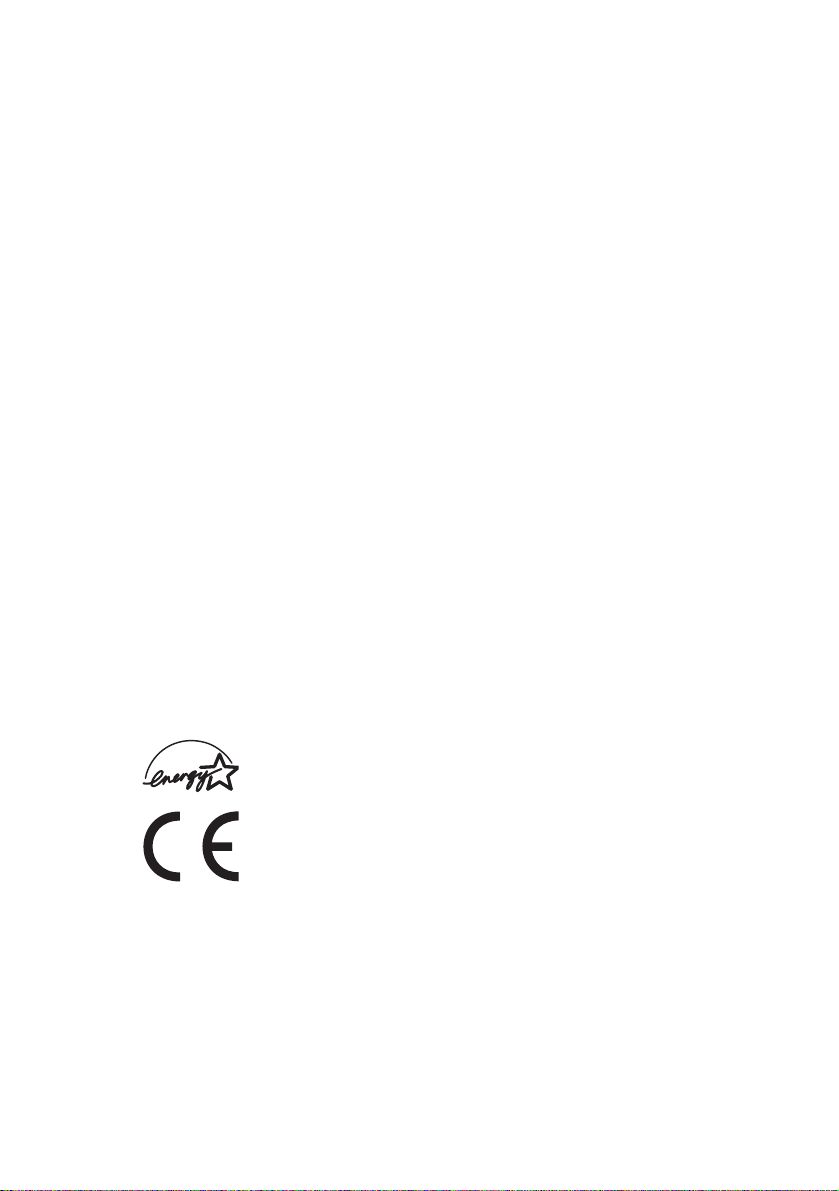
A
NMERKUNG
Es wurden alle Anstrengungen unternommen um sicherzustellen, dass die in dieser
Veröffentlichung enthaltenen Informationen vollständig und richtig sind und dem
aktuellsten Stand entsprechen. Oki übernimmt keinerlei Verantwortung für die
Konsequenzen von Fehlern außerhalb der Kontrolle des Unternehmens. Zudem
kann Oki nicht garantieren, dass durch andere Hersteller vorgenommene
Än d eru nge n an Software und an Gerä ten , di e in d ies em Han dbu ch er w ähn t wer den,
die Gültigkeit der hierin enthaltenen Informationen unbeeinträchtigt lassen. Die
Erwähnung von Software-Produkten von Drittherstellern lässt nicht
notwendigerweise den Schluss zu, dass sie von Oki empfohlen werden.
Obwohl größte Sorgfalt darauf verwendet wurde die hierin enthaltenen
Informationen so akkurat und hilfreich wie möglich weiterzugeben, übernehmen wir
keinerlei Garantie hinsichtlich ihrer Genauigkeit und Vollständigkeit.
Die aktuellsten Treiber und Handbücher sind auf der Website von Oki Europa
verfügbar:
http://www.okieurope.com
Copyright © 2004 Oki Europe Ltd.
Oki und Microline sind eingetragene Warenzeichen von Oki Electric Industry
Company Ltd.
Energy Star ist ein eingetragenes Warenzeichen der United States Environmental
Protection Agency.
Microsoft, MS-DOS und Windows sind eingetragene Warenzeichen von Microsoft
Corporation.
Alle übrigen Warenzeichen und Produktnamen sind Warenzeichen, eingetragene
Warenzeichen oder Produktnamen der jeweiligen Titelhalter.
Als Teilnehmer am Energy Star-Programm hat der Hersteller
festgestellt, daß dieses Gerät den Energy Star-Richtlinien zur
Energieeinsparung entspricht.
Dieses Produkt entspricht den Anforderungen der Richtlinie des EURates 89/336/EEC (EMC) und 73/23/EEC (LVD), ergänzt wo
anwendbar, in der Annäherung der Gesetze der Mitgliedsstaaten in
Bezug auf die elektromagnetische Verträglichkeit und die
Niederspannung.
C7350 Benutzerhandbuch > 2
Page 3
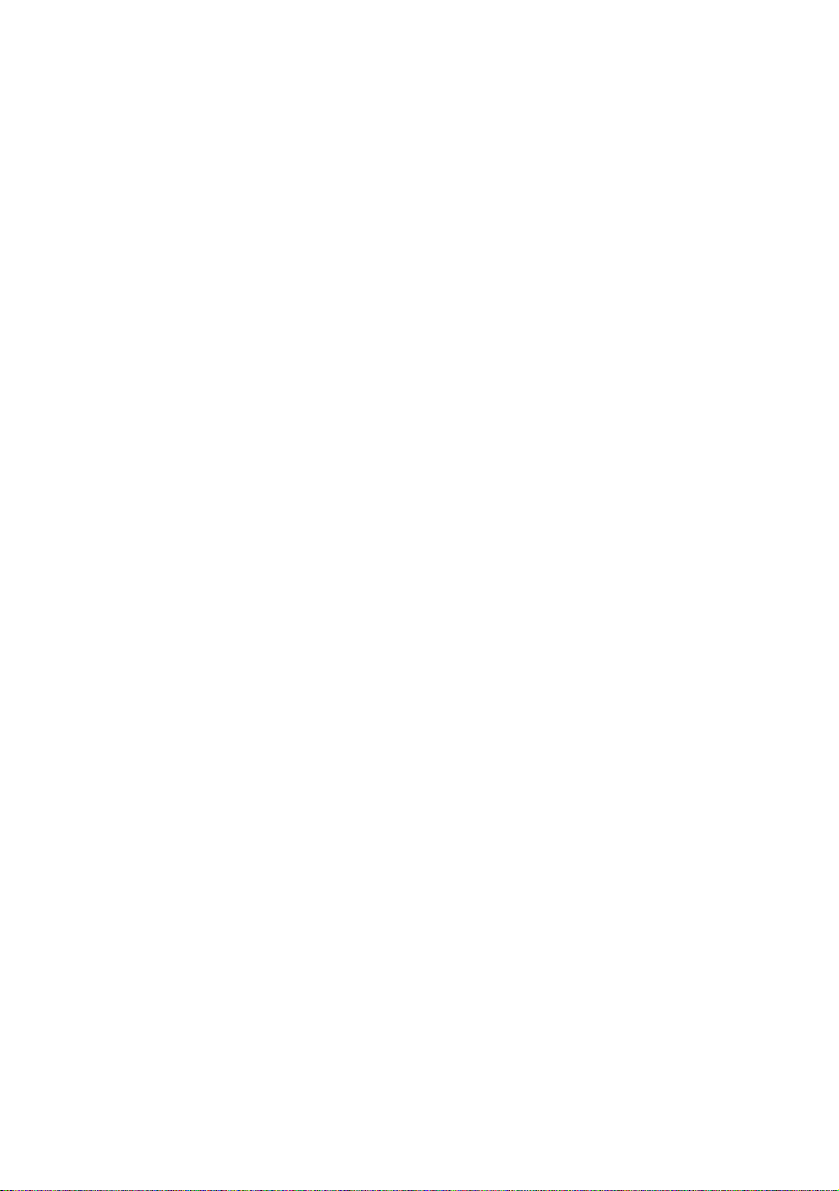
INHALTSVERZEICHNIS
Anmerkung . . . . . . . . . . . . . . . . . . . . . . . . . . . . . . . .2
Inhaltsverzeichnis. . . . . . . . . . . . . . . . . . . . . . . . . . . .3
Hinweis- und Warnsymbole . . . . . . . . . . . . . . . . . . . . .8
Einführung. . . . . . . . . . . . . . . . . . . . . . . . . . . . . . . . .9
Merkmale . . . . . . . . . . . . . . . . . . . . . . . . . . . . . . .9
Verwendung dieses Handbuchs . . . . . . . . . . . . . . . 11
Online-verwendung . . . . . . . . . . . . . . . . . . . . . 11
Drucken von Seiten . . . . . . . . . . . . . . . . . . . . . 12
Erste Schritte. . . . . . . . . . . . . . . . . . . . . . . . . . . . . . 13
Auspacken. . . . . . . . . . . . . . . . . . . . . . . . . . . . . . 13
CD-ROM-Inhalt . . . . . . . . . . . . . . . . . . . . . . . . . . 14
CD1 - Treiber . . . . . . . . . . . . . . . . . . . . . . . . . 14
CD2 - Handbücher . . . . . . . . . . . . . . . . . . . . . . 14
CD3 - Netzwerk . . . . . . . . . . . . . . . . . . . . . . . . 14
Aufstellplatz des Druckers . . . . . . . . . . . . . . . . . . . 15
Komponenten des Druckers. . . . . . . . . . . . . . . . . . 16
Vorbereitung . . . . . . . . . . . . . . . . . . . . . . . . . . . . . . 19
Verpackung und Schutzfolie entfernen . . . . . . . . . . 19
Tonerpatrone einsetzen . . . . . . . . . . . . . . . . . . . . 24
Papier einlegen . . . . . . . . . . . . . . . . . . . . . . . . . . 28
Manueller Einzug . . . . . . . . . . . . . . . . . . . . . . . . . 32
Netzanschluss . . . . . . . . . . . . . . . . . . . . . . . . . . . 33
Bedienfeld. . . . . . . . . . . . . . . . . . . . . . . . . . . . . . 34
Menüeinstellungen . . . . . . . . . . . . . . . . . . . . . . . . 35
Anzeigesprache wechseln . . . . . . . . . . . . . . . . . 35
Bestätigungsausdruck . . . . . . . . . . . . . . . . . . . 36
Papiereinzug, Papiergrösse und Medium . . . . . . . 36
Papier, Briefumschläge Transparentfolien
und selbstklebende Etiketten . . . . . . . . . . . . . . . . 40
Papiereinzug und -ausgabe . . . . . . . . . . . . . . . . . . 41
Papiergrössen . . . . . . . . . . . . . . . . . . . . . . . . . 41
Papiergewichte und Medieneinstellungen . . . . . . 42
Druckereinstellungen . . . . . . . . . . . . . . . . . . . . . . 43
Aktuelle Einstellungen überprüfen . . . . . . . . . . . 43
Einstellungen ändern . . . . . . . . . . . . . . . . . . . . 43
Liste der Menüeinstellungen . . . . . . . . . . . . . . . . . 44
Druckaufträge-Menü . . . . . . . . . . . . . . . . . . . . 44
Informations-Menü . . . . . . . . . . . . . . . . . . . . . 45
Testdruck-Menü. . . . . . . . . . . . . . . . . . . . . . . . 45
C7350 Benutzerhandbuch > 3
Page 4
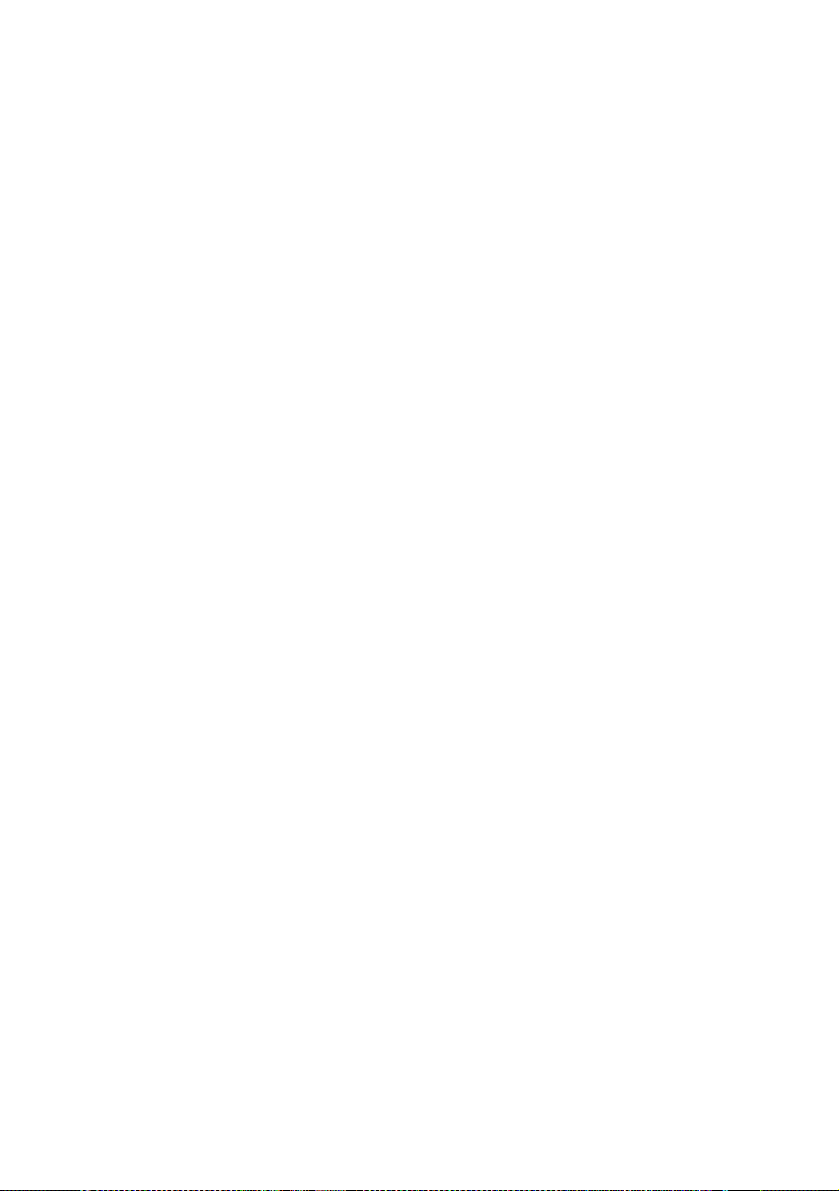
Festplatte sichern-Menü . . . . . . . . . . . . . . . . . . 45
Druck-Menü . . . . . . . . . . . . . . . . . . . . . . . . . . 46
Farb-Menü . . . . . . . . . . . . . . . . . . . . . . . . . . . 47
Systemkonfigurationsmenü. . . . . . . . . . . . . . . . 50
PCL-Emulation. . . . . . . . . . . . . . . . . . . . . . . . . 52
PPR-Emulation. . . . . . . . . . . . . . . . . . . . . . . . . 54
HP-GL/2-Emulation . . . . . . . . . . . . . . . . . . . . . 55
Parallel-Menü . . . . . . . . . . . . . . . . . . . . . . . . . 58
USB-Menü. . . . . . . . . . . . . . . . . . . . . . . . . . . . 59
IEEE 1394-Menü . . . . . . . . . . . . . . . . . . . . . . . 59
Netzwerk-Menü . . . . . . . . . . . . . . . . . . . . . . . . 60
Speicher-Menü . . . . . . . . . . . . . . . . . . . . . . . . 61
Festplatten-Wartung . . . . . . . . . . . . . . . . . . . . 61
Systemeinstellungs-Menü . . . . . . . . . . . . . . . . . 62
Wartungs-Menü . . . . . . . . . . . . . . . . . . . . . . . . 63
Betriebszähler-Menü . . . . . . . . . . . . . . . . . . . . 64
Administrator-Menü . . . . . . . . . . . . . . . . . . . . . 65
Ausschalten. . . . . . . . . . . . . . . . . . . . . . . . . . . . . 67
Schnittstellen. . . . . . . . . . . . . . . . . . . . . . . . . . . . 68
Druckertreiber . . . . . . . . . . . . . . . . . . . . . . . . . . . . . 70
Auswahl des Druckertreibers? . . . . . . . . . . . . . . . . 70
Installation eines Druckertreibers. . . . . . . . . . . . . . 71
Netzwerkerweiterung für Druckertreiber . . . . . . . . . 72
Installierte Optionen . . . . . . . . . . . . . . . . . . . . . . . 73
Vorgaben für Papiervorschub, Größe und Medien . . . 74
Festlegen der Medienvorgaben mit dem
PCL Treiber . . . . . . . . . . . . . . . . . . . . . . . . . . 75
Festlegen der Standardmedien mit
dem PostScript Treiber . . . . . . . . . . . . . . . . . . 76
Farbdruck . . . . . . . . . . . . . . . . . . . . . . . . . . . . . . 77
Faktoren, die den Druck beeinflussen können . . . 77
Auswahl einer Farbanpassungsmethode . . . . . . . . . 79
RGB oder CMYK? . . . . . . . . . . . . . . . . . . . . . . . 79
Anpassung fotografischer Bilder. . . . . . . . . . . . . 79
Anpassung besonderer Farben. . . . . . . . . . . . . . 80
Drucken lebhafter Farben . . . . . . . . . . . . . . . . . 80
Farbanpassung mit dem PCL Treiber. . . . . . . . . . . . 81
Verwendung des Farbmusters . . . . . . . . . . . . . . 82
Farbverwaltung mit dem PCL Treiber . . . . . . . . . 83
Farbanpassung mit dem PostScript Treiber . . . . . . . 84
Oki Farbanpassung . . . . . . . . . . . . . . . . . . . . . 84
Farbanpassung PostScript . . . . . . . . . . . . . . . . . 85
Keine Farbanpassung . . . . . . . . . . . . . . . . . . . . 86
C7350 Benutzerhandbuch > 4
Page 5
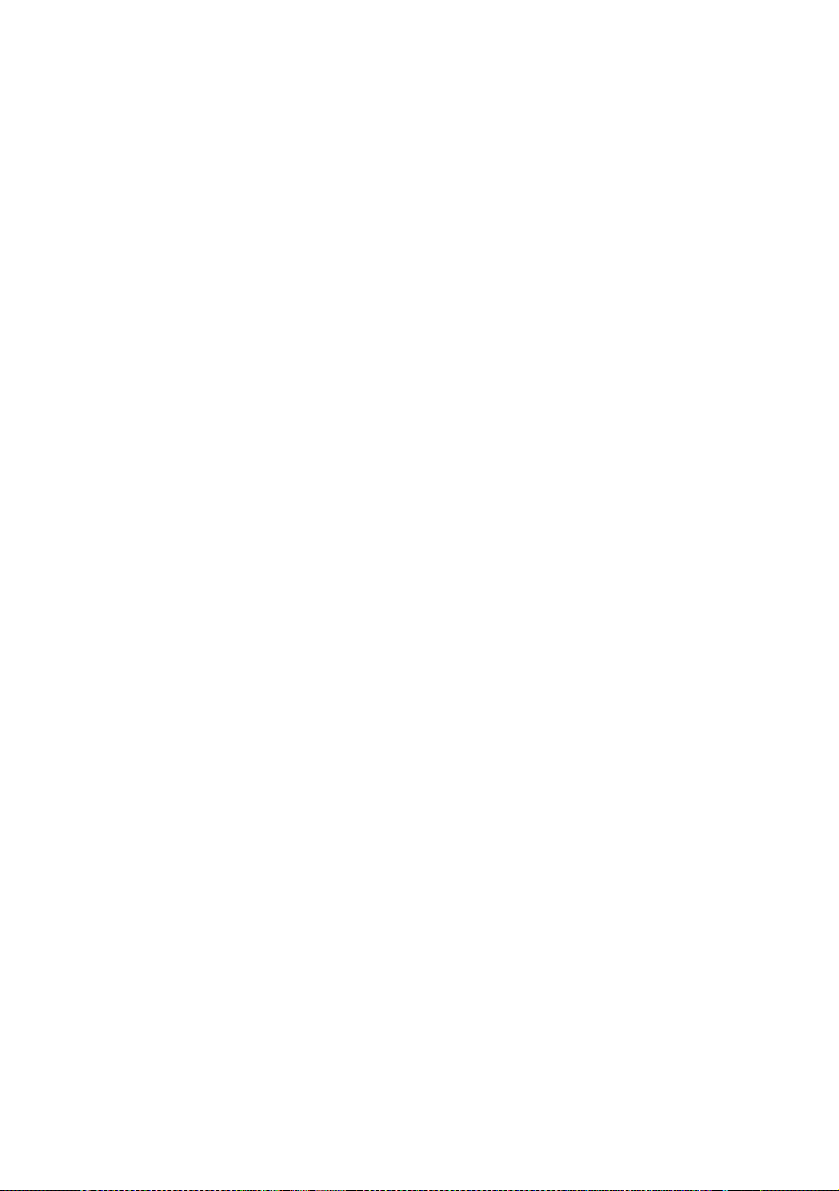
Windows ICM Farbanpassung . . . . . . . . . . . . . . 86
Verwendung von ICC Profilen . . . . . . . . . . . . . . 87
Pantone® Farbanpasssung . . . . . . . . . . . . . . . . 88
Betrieb . . . . . . . . . . . . . . . . . . . . . . . . . . . . . . . . . . 89
Mehrere Seiten auf einem Blatt . . . . . . . . . . . . . . . 90
PCL Treiber . . . . . . . . . . . . . . . . . . . . . . . . . . . 90
PostScript Treiber . . . . . . . . . . . . . . . . . . . . . . 91
Benutzerdefinierte Formate . . . . . . . . . . . . . . . . . . 92
PCL Treiber . . . . . . . . . . . . . . . . . . . . . . . . . . . 92
PostScript Treiber . . . . . . . . . . . . . . . . . . . . . . 93
Druckauflösung . . . . . . . . . . . . . . . . . . . . . . . . . . 94
Duplex Drucken . . . . . . . . . . . . . . . . . . . . . . . . . . 95
PCL Treiber . . . . . . . . . . . . . . . . . . . . . . . . . . . 95
PostScript Treiber . . . . . . . . . . . . . . . . . . . . . . 96
Drucken von Broschüren. . . . . . . . . . . . . . . . . . . . 97
PCL Treiber . . . . . . . . . . . . . . . . . . . . . . . . . . . 97
PostScript Treiber . . . . . . . . . . . . . . . . . . . . . . 98
Drucken von Wasserzeichen . . . . . . . . . . . . . . . . . 99
PCL Treiber . . . . . . . . . . . . . . . . . . . . . . . . . . . 99
PostScript Treiber . . . . . . . . . . . . . . . . . . . . . 100
Vergleichen . . . . . . . . . . . . . . . . . . . . . . . . . . . . 101
Zeichensubstitution . . . . . . . . . . . . . . . . . . . . . . 102
PostScript Treiber – Windows XP . . . . . . . . . . . 102
PostScript Treiber – Windows 98 . . . . . . . . . . . 103
Drucken der im Drucker gespeicherten
Zeichenliste. . . . . . . . . . . . . . . . . . . . . . . . . 103
Prüfen und Drucken . . . . . . . . . . . . . . . . . . . . . . 104
Kopien Drucken . . . . . . . . . . . . . . . . . . . . . . . 105
Kopien Löschen . . . . . . . . . . . . . . . . . . . . . . . 105
Sicheres Drucken . . . . . . . . . . . . . . . . . . . . . . . . 106
Vertraulich Drucken . . . . . . . . . . . . . . . . . . . . 107
Löschen vertraulicher Druckjobs . . . . . . . . . . . 107
Speichern auf Festplatte . . . . . . . . . . . . . . . . . . . 108
Kopien Drucken . . . . . . . . . . . . . . . . . . . . . . . 109
Kopien Löschen . . . . . . . . . . . . . . . . . . . . . . . 109
Overlay Drucken . . . . . . . . . . . . . . . . . . . . . . . . 110
Was sind Overlays? . . . . . . . . . . . . . . . . . . . . 110
Ein Beispiel für die Verwendung von
Overlays . . . . . . . . . . . . . . . . . . . . . . . . . . . 110
Übersicht über die notwendigen Schritte . . . . . . 110
Erstellen von Dokumenten für Overlays . . . . . . 111
Herunterladen der Druckdatei für
einen Overlay . . . . . . . . . . . . . . . . . . . . . . . 113
C7350 Benutzerhandbuch > 5
Page 6
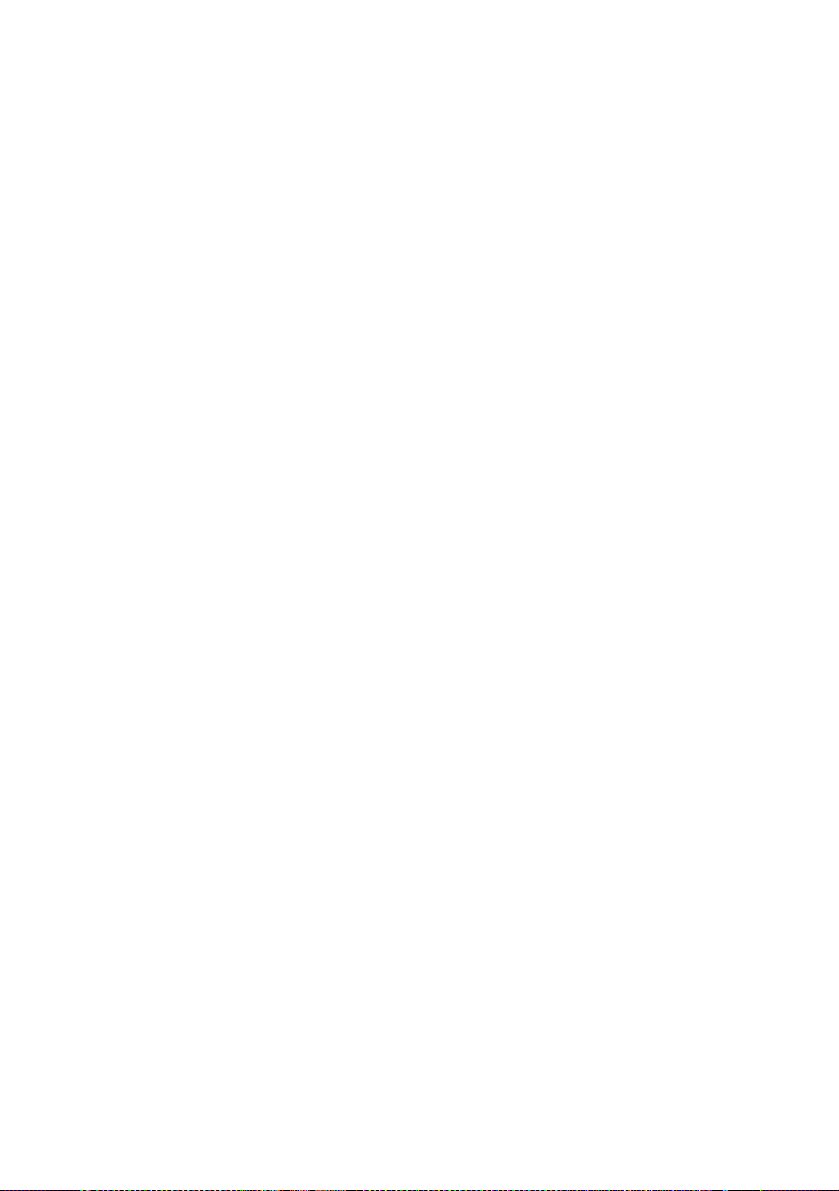
Definieren von Overlays . . . . . . . . . . . . . . . . . 114
Drucken von Postern . . . . . . . . . . . . . . . . . . . . . 118
Wartung . . . . . . . . . . . . . . . . . . . . . . . . . . . . . . . . 119
Papier nachlegen . . . . . . . . . . . . . . . . . . . . . . . . 119
Tonerpatrone ersetzen . . . . . . . . . . . . . . . . . . . . 122
Bildtrommel ersetzen . . . . . . . . . . . . . . . . . . . . . 128
Transportband ersetzen . . . . . . . . . . . . . . . . . . . 134
Fixiereinheit ersetzen . . . . . . . . . . . . . . . . . . . . . 138
LED-Kopf reinigen . . . . . . . . . . . . . . . . . . . . . . . 140
Drucker transportieren . . . . . . . . . . . . . . . . . . . . 142
Störungssuche . . . . . . . . . . . . . . . . . . . . . . . . . . . . 144
Meldungen auf dem LCD . . . . . . . . . . . . . . . . . . . 144
Papierstaus . . . . . . . . . . . . . . . . . . . . . . . . . . . . 146
In der Papierkassette . . . . . . . . . . . . . . . . . . . 147
Hinter der vorderen Abdeckung . . . . . . . . . . . . 148
Auf dem Transportband . . . . . . . . . . . . . . . . . 149
Hinter der hinteren Abdeckung . . . . . . . . . . . . 150
In der Fixiereinheit. . . . . . . . . . . . . . . . . . . . . 151
In der Duplexeinheit. . . . . . . . . . . . . . . . . . . . 153
In Zusätzlichen Papierkassetten. . . . . . . . . . . . 155
Parallelübertragungsmodus . . . . . . . . . . . . . . . . . 156
Problembehebung . . . . . . . . . . . . . . . . . . . . . . . 157
Probleme beim Papiereinzug . . . . . . . . . . . . . . 157
Ein Papierstau wurde behoben, aber der
Drucker druckt nicht. . . . . . . . . . . . . . . . . . . 157
Drucken unter Windows . . . . . . . . . . . . . . . . . . . 158
Der Parallelanschluss lässt sich nicht
konfigurieren. . . . . . . . . . . . . . . . . . . . . . . . 158
Der USB-Anschluss lässt sich nicht
konfigurieren. . . . . . . . . . . . . . . . . . . . . . . . 158
Beim Parallelanschluss ist der Ausdruck
verstümmelt oder falsch . . . . . . . . . . . . . . . . 159
Drucken ist nicht möglich . . . . . . . . . . . . . . . . 159
Ein Fehler der Anwendung oder eine allgemeine
Schutzverletzung wird angezeigt . . . . . . . . . . 160
Unzureichender Speicher . . . . . . . . . . . . . . . . 160
Der Druckvorgang ist langsam. . . . . . . . . . . . . 160
Der Drucker fordert eine andere
Papiergrösse an, um den Druckvorgang
fortzusetzen . . . . . . . . . . . . . . . . . . . . . . . . 161
Undeutlicher Druck . . . . . . . . . . . . . . . . . . . . 161
Sonstige Einstellungen . . . . . . . . . . . . . . . . . . . . 163
C7350 Benutzerhandbuch > 6
Page 7

Die Spannungsversorgung ist eingeschaltet,
aber der Drucker lässt sich nicht auf Online
schalten . . . . . . . . . . . . . . . . . . . . . . . . . . . 163
Die Verarbeitung der Druckdaten
beginnt nicht . . . . . . . . . . . . . . . . . . . . . . . . 163
Die Verarbeitung der Druckdaten wird
abgebrochen . . . . . . . . . . . . . . . . . . . . . . . . 163
Der Drucker erzeugt ungewöhnliche
Geräusche. . . . . . . . . . . . . . . . . . . . . . . . . . 164
Bis zum Beginn des Druckvorgangs dauert
es lange . . . . . . . . . . . . . . . . . . . . . . . . . . . 164
Der Toner lässt sich von der bedruckten
Papieroberfläche abreiben . . . . . . . . . . . . . . . 164
Zubehör . . . . . . . . . . . . . . . . . . . . . . . . . . . . . . . . 165
Zusätzlicher Speicher . . . . . . . . . . . . . . . . . . . . . 165
Interne Festplatte . . . . . . . . . . . . . . . . . . . . . . . 168
Duplexeinheit . . . . . . . . . . . . . . . . . . . . . . . . . . 170
Zusätzliche Papierkassetten. . . . . . . . . . . . . . . . . 171
S700 Scancopier System. . . . . . . . . . . . . . . . . . . 173
Technische Daten . . . . . . . . . . . . . . . . . . . . . . . . . . 174
Aussenabmessungen . . . . . . . . . . . . . . . . . . . . . 176
Verbrauchsmaterialien . . . . . . . . . . . . . . . . . . . . . . 177
Standardeinstellungen ab Werk . . . . . . . . . . . . . . . . 178
Druck-Menü. . . . . . . . . . . . . . . . . . . . . . . . . . . . 178
Papiersorten-Menü . . . . . . . . . . . . . . . . . . . . . . . 178
Farb-Menü. . . . . . . . . . . . . . . . . . . . . . . . . . . . . 179
Systemkonfigurationsmenü . . . . . . . . . . . . . . . . . 179
PCL Emulations-Menü . . . . . . . . . . . . . . . . . . . . . 180
PPR Emulations-Menü . . . . . . . . . . . . . . . . . . . . . 180
FX Emulations-Menü. . . . . . . . . . . . . . . . . . . . . . 181
Parallel-Menü. . . . . . . . . . . . . . . . . . . . . . . . . . . 182
USB-Menü. . . . . . . . . . . . . . . . . . . . . . . . . . . . . 182
Netzwerk-Menü . . . . . . . . . . . . . . . . . . . . . . . . . 182
Speicher-Menü. . . . . . . . . . . . . . . . . . . . . . . . . . 183
Festplatten-Wartungs-Menü . . . . . . . . . . . . . . . . 183
Systemeinstellungs-Menü . . . . . . . . . . . . . . . . . . 183
Wartungs-Menü . . . . . . . . . . . . . . . . . . . . . . . . . 184
Stichwortverzeichnis . . . . . . . . . . . . . . . . . . . . . . . . 185
Oki Kontaktdaten . . . . . . . . . . . . . . . . . . . . . . . . . . 187
C7350 Benutzerhandbuch > 7
Page 8
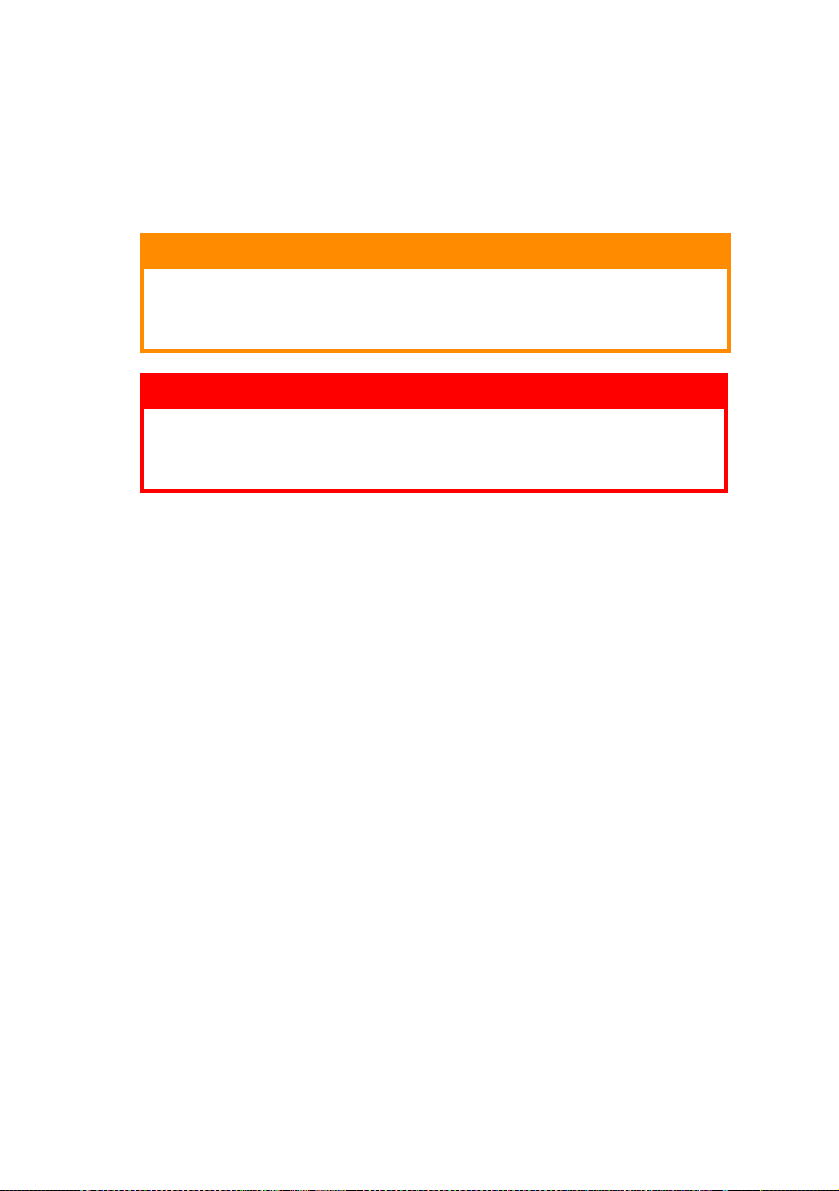
H
INWEIS- UND
HINWEIS
Ein Hinweis stellt zusätzliche Informationen zum Text im
Handbuch zur Verfügung.
W
ARNSYMBOLE
ACHTUNG!
Hiermit werden zusätzliche Informationen bereitgestellt,
deren Nichtbeachtung Betriebsstörungen oder
Sachschäden nach sich ziehen kann.
VORSICHT!
Es werden zusätzliche Informationen bereitgestellt,
deren Nichtbeachtung Verletzungsgefahr oder
Personenschäden nach sich ziehen kann.
Verwenden Sie AUSSCHLIEßLICH OriginalmateriAL VON OKI, um
die beste Qualität Und Leistung Ihrer Hardware zu Erreichen.
produkte, die nicht ORIGINAL von OKI sind, können Ihre
Drukkerleistung BEEINTRÄCHTIGEN und die Garantie außer Kraft
setzen. technische Daten können ohne Vorankündigung geändert
werden. Alle warenzeichen anerkannt.
C7350 Benutzerhandbuch > 8
Page 9
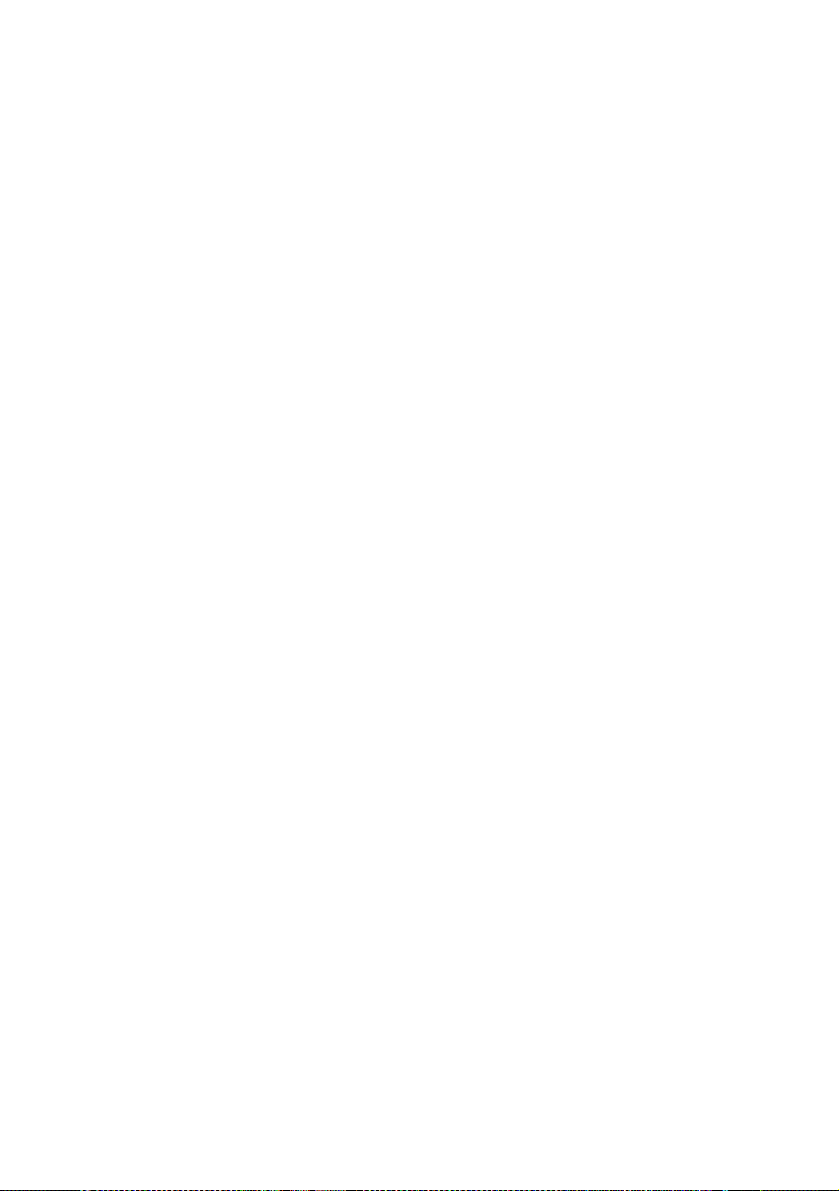
E
INFÜHRUNG
Herzlichen Glückwunsch zum Erwerb dieses Oki Farbdruckers!
In diesem Kapitel finden Sie eine Zusammenfassung der
wichtigsten Funktionen des Druckers sowie Hinweise zur
Verwendung dieses Benutzerhandbuchs, um den optimalen
Nutzen vom Drucker zu erhalten.
M
ERKMALE
Drei verschiedene Modelle stehen zur Auswahl: C7350n,
C7350dn, C7350dtn.
> Drucken mit hoher Geschwindigkeit - Farbe 24 Seiten pro
Minute, Schwarzweiß 26 Seiten pro Minute
> Drucken von Broschüren
> Einmal-Durchlauf-Digitaltechnologie ergibt hohe Qualität,
Geschwindigkeit und Zuverlässigkeit
> 1200 x 600 dpi Auflösung für sehr hohe Ausgabequalität
> Duplex Drucken für schnelle und zuverlässige
doppelseitige Ausgabe (Standard bei C7350dn und
C7350dtn, optional bei C7350n).
> Hohe Geschwindigkeit, bidirektionale Parallelschnittstelle
(IEEE-1284) und USB 2.0-Full Speed Schnittstelle
> Netzwerk-Konnektivität nach Industriestandard über
interne Netzwerkschnittstelle
> Automatische Umschaltung zwischen USB-, Parallel- und
Netzwerk-Schnittstelle
> Festplattenlaufwerk hoher Kapazität mit 20 GB
> PCL5c & PCL6-Emulation und originales Adobe PostScript 3
mit automatischer Umschaltung
> Vielseitige Papierversorgung mit einem Papierfach für 530
Blatt und einem Mehrzweckfach für 100 Blatt als Standard,
maximale Kapazität von 1690 Blatt mit dem installierten
zweiten und dritten Papierfach
> Papiergewicht von 60 g/m
> Standard-Mehrzweckfach für Pappe, Briefumschläge usw.
> Ausgabefach für 500 Blatt (Druckseite unten) und 100
Blatt-Fach für Druckseite oben ermöglichen reibungslose
Ausgabe
2
bis 203 g/m
2
C7350 Benutzerhandbuch> 9
Page 10
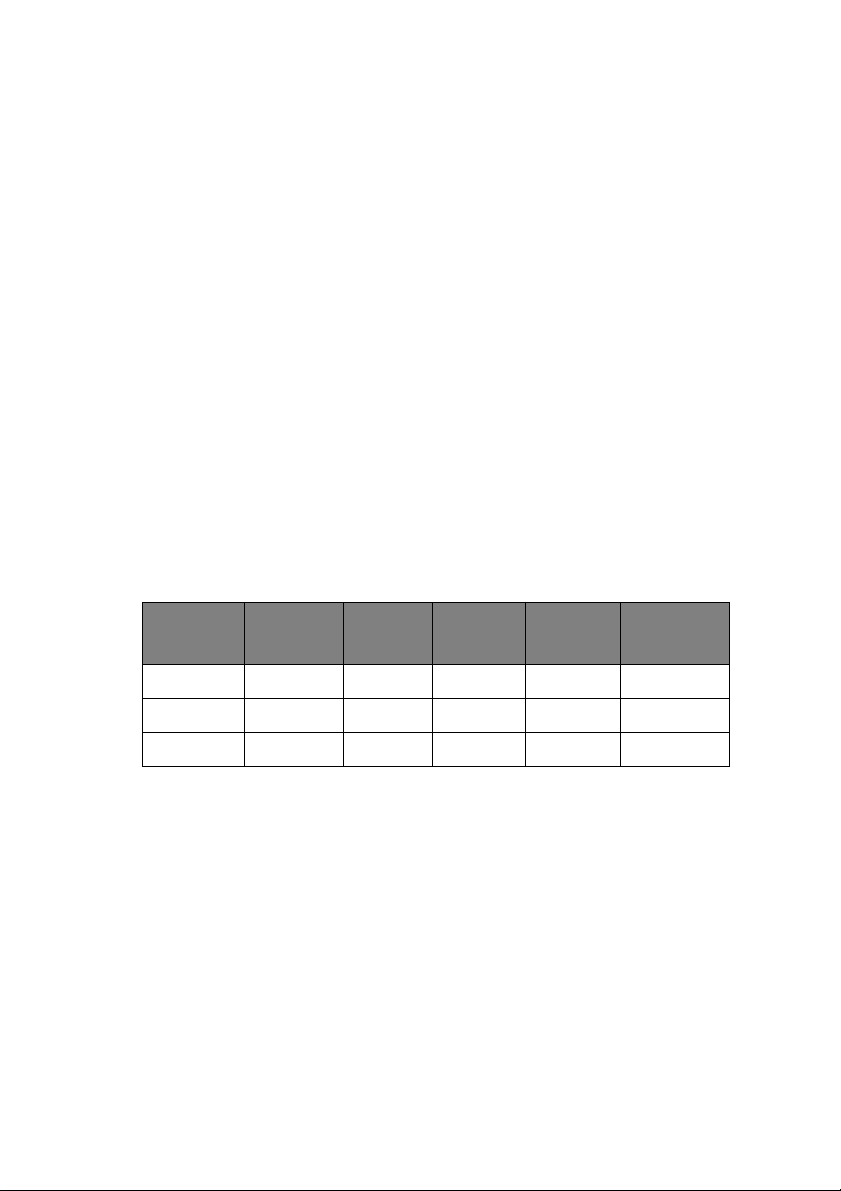
> Umweltfreundlich: Der fortschrittliche Energiesparmodus
hält den Stromverbrauch minimal und die Bauweise mit
separater Tonerpatrone und Bildtrommel reduziert den
Abfall.
> Automatische Einstellung der Farbbalance: Zur
Gewährleistung einer gleich bleibenden Ausgabequalität
führt das Gerät beim Einschalten und nach dem Öffnen und
Schließen der oberen Abdeckung automatisch eine
Farbprüfung durch und stellt die Farbbalance automatisch
ein. Es lässt sich sogar so einstellen, dass die Farbbalance
während der Ausführung langer Druckaufträge eingestellt
wird.
> Automatische Medienerkennkung: Das Papiergewicht des
eingezogenen Druckmediums wird automatisch erkannt.
Daraufhin werden die Fixiertemperatur, die
Geschwindigkeit (falls erforderlich) und die
Übertragungsspannung automatisch eingestellt, um eine
einwandfrei Fixierung und Druckqualität zu gewährleisten.
> Dieser Drucker ist ein Mitglied der Farbdrucker-Familie Oki
C7350n/C7350dn/C7350dtn und gemäß der folgenden
Tabelle konfiguriert:
MODELL DUPLEX FEST-
PLATTE
C7350n Option Option Option Option Option
C7350dn Standard Option Option Option Option
C7350dtn Standard Option Standard Option Standard
C7350 Benutzerhandbuch> 10
2. FACH 3. FACH UNTERSCHRANK
Page 11
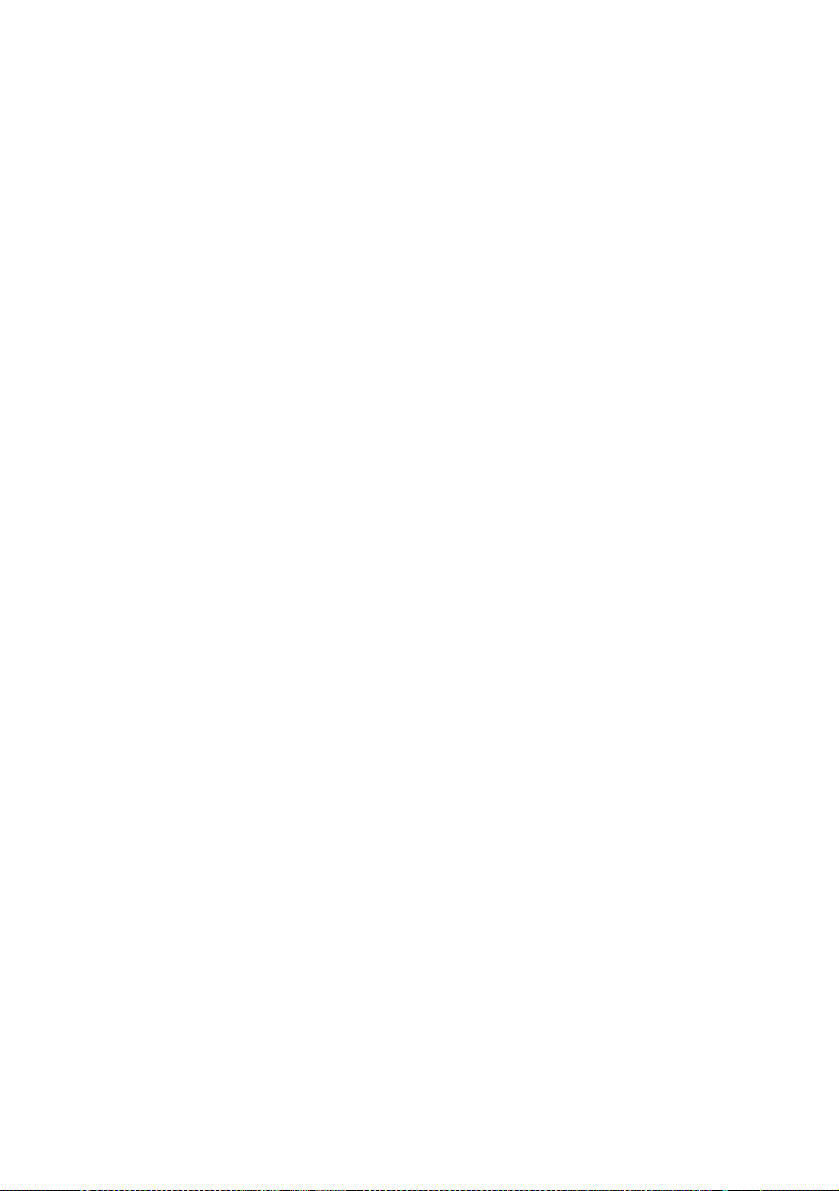
V
ERWENDUNG DIESES HANDBUCHS
Dieses Handbuch führt Sie durch das Auspacken, die Aufstellung
und den Betrieb des Druckers, damit Sie seine vielen
fortgeschrittenen Merkmale optimal ausnutzen können. Es
enthält außerdem Anweisungen für Störungssuche und Wartung,
um die optimale Leistung des Druckers zu gewährleisten.
Weiterhin sind Anweisungen zum Nachrüsten von Sonderzubehör
zur Erweiterung des Funktionsumfangs enthalten.
Das Benutzerhandbuch wurde unter Zugrundelegung eines
Druckermodells geschrieben, was in den Abbildungen und
Bildschirmdarstellungen zum Ausdruck kommt. Die Angaben
beziehen sich auf das Modell, das installiert wird.
Das Benutzerhandbuch wurde so aufgebaut, dass es eine
deutliche Darstellung der Installation und Wartung des Drukkers
vermittelt. Diese Informationen sind in der logischen Reihenfolge
zusammengestellt, um eine erfolgreiche Installation zu
gewährleisten.
HINWEIS
Die Informationen in diesem Handbuch werden ergänzt durch die
umfangreichen Online-Hilfe in der Treibersoftware des Druckers.
O
NLINE-VERWENDUNG
Dieses Handbuch ist zur Anzeige auf dem Bildschirm mit dem
Adobe Acrobat Reader vorgesehen. Verwenden Sie die
Funktionen für Navigation und Anzeige, die der Acrobat Reader
bietet.
Zum Zugreifen auf bestimmten Informationen gibt es zwei
Möglichkeiten:
> Klicken Sie in der Liste der Lesezeichen an der linken Seite
des Bildschirms auf das interessierende Thema, um zu
diesem Thema zu gelangen. (Verwenden Sie das
Inhaltsverzeichnis, wenn die Lesezeichen nicht verfügbar
sind.)
> Klicken Sie in der Liste der Lesezeichen auf „Index“, um zum
Index zu gelangen. (Verwenden Sie das Inhaltsverzeichnis,
wenn die Lesezeichen nicht verfügbar sind.) Suchen Sie den
interessierenden Eintrag im alphabetisch angeordneten
Index und klicken Sie auf die zugehörige Seitenzahl, um zur
Seite mit diesem Inhalt zu gelangen.
C7350 Benutzerhandbuch> 11
Page 12
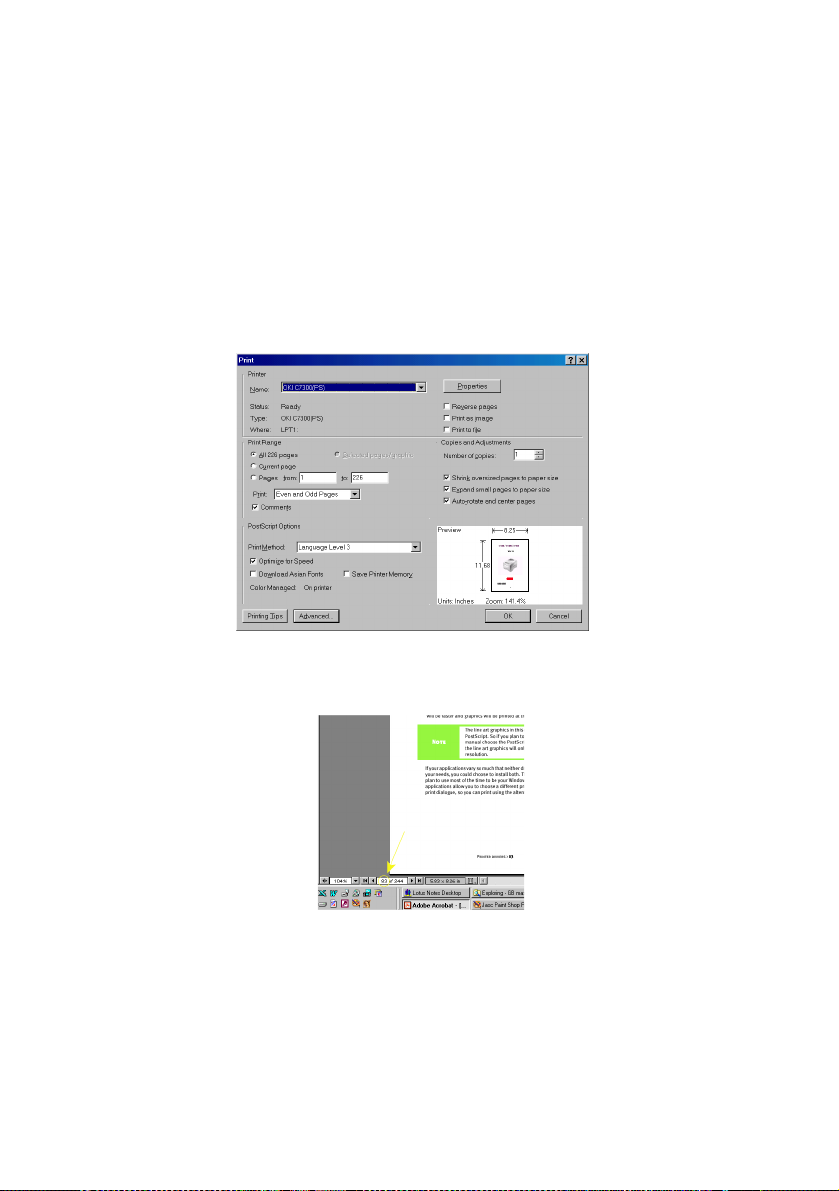
D
RUCKEN VON SEITEN
Das gesamte Handbuch oder einzelne Seiten oder Abschnitt
können gedruckt werden. Das Verfahren ist:
1. Wählen Sie [Datei] und [Drucken] in der Symbolleiste
(oder drücken Sie die Tasten Strg + P).
2. Bestimmen Sie die Seiten, die Sie drucken möchten:
(a) [Alle Seiten] für das gesamte Handbuch
(b) [Aktuelle Seite] für die angezeigte Seite
(c) [Seiten von] und [bis] für den Seitenbereich, den
Sie durch Eingabe der Seitenzahlen festlegen
3. Klicken Sie auf [OK].
C7350 Benutzerhandbuch> 12
Page 13
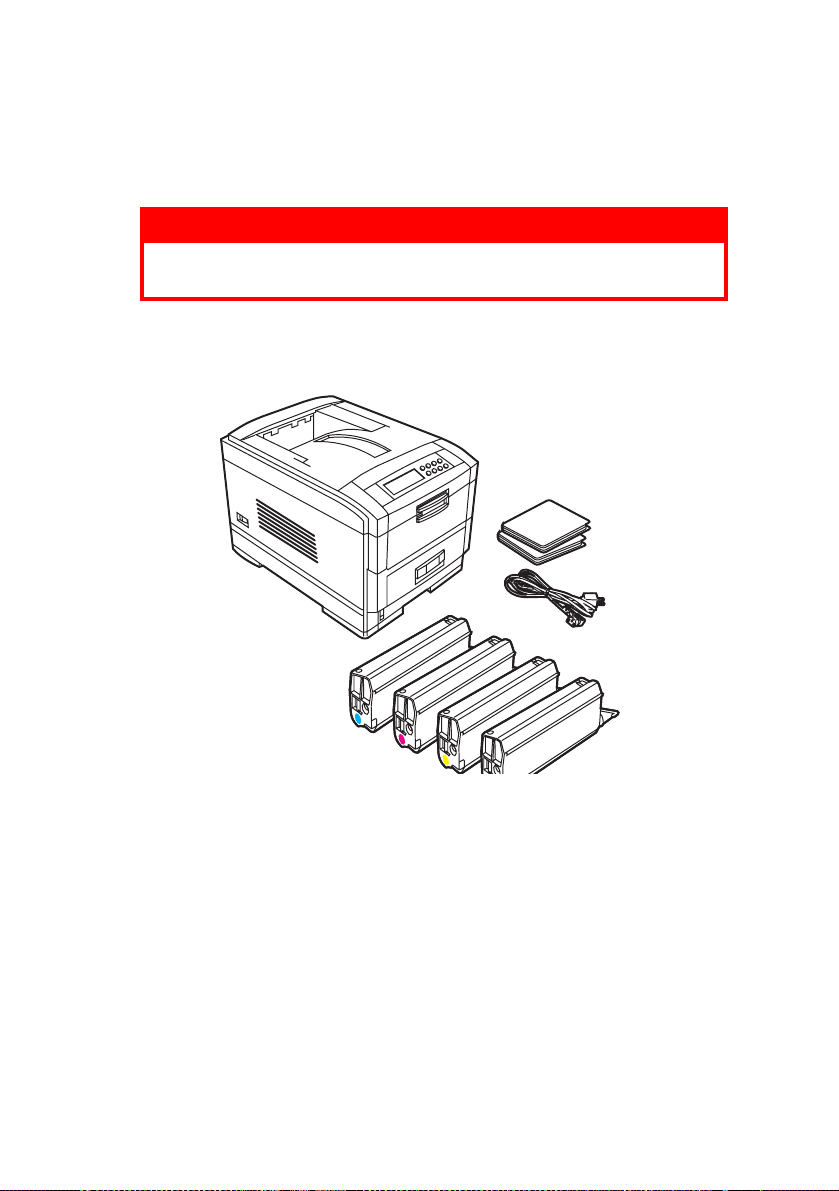
E
RSTE SCHRITTE
A
USPACKEN
VORSICHT!
Dieser Drucker wiegt 48 kg. Zum sicheren Heben des
Druckers sind zwei Personen erforderlich.
Nachdem Sie den Drucker ausgepackt und einen geeigneten
Aufstellplatz gewählt haben, vergewissern Sie sich, dass alle
erforderliche Teile zum Fortfahren vorhanden sind.
1. Drucker
2. 4 Tonerpatronen (Cyan, Magenta, Gelb und Schwarz)
3. CD-ROMs mit Druckertreibern, Netzwerk-Software und
Dokumentation (siehe den Inhalt auf der folgenden Seite)
4. LED-Linsenreiniger (nicht dargestellt)
5. Lichtundurchlässige Kunststoffbeutel (nicht dargestellt)
6. 2 Netzkabel (Großbritannien und Kontinentaleuropa)
7. Aufstellanleitung (nicht dargestellt)
Heben Sie sämtliches Verpackungsmaterial für einen etwaigen
zukünftigen Transport auf.
C7350 Benutzerhandbuch > 13
Page 14
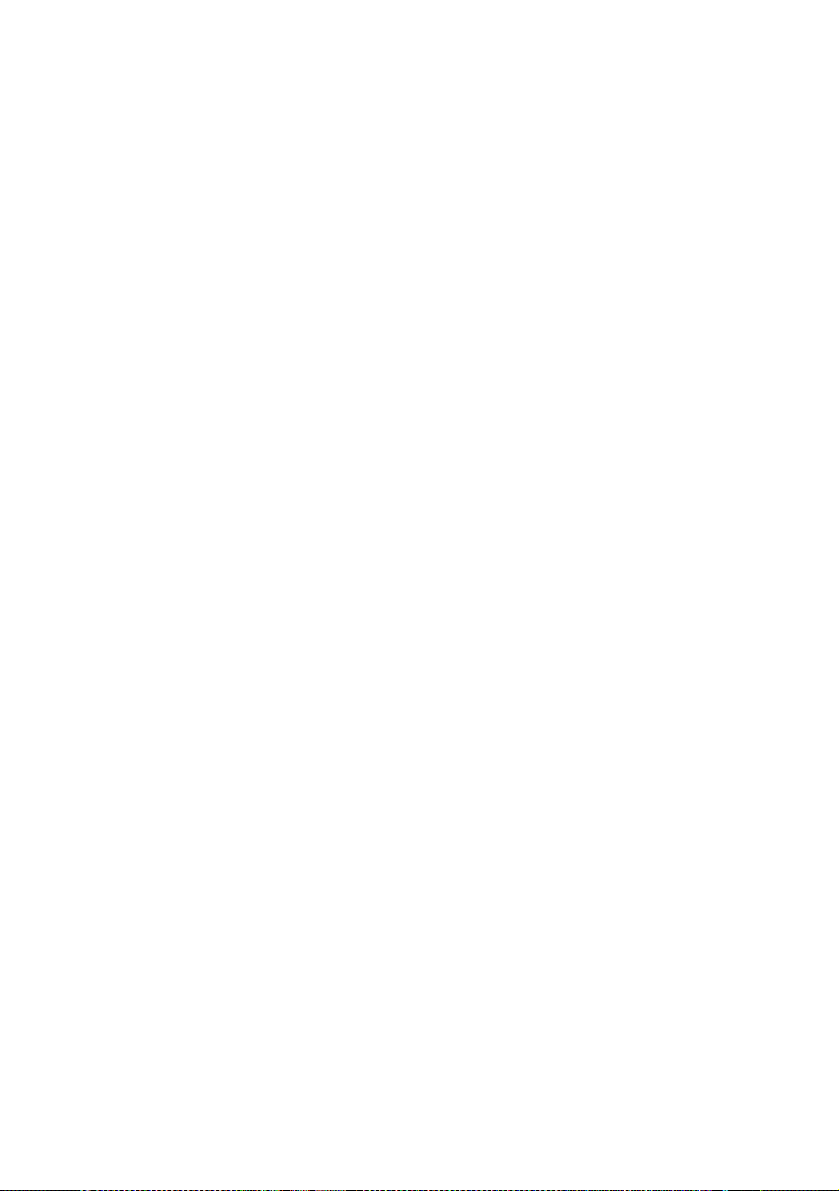
CD-ROM-I
Die mit dem Drucker mitgelieferten CD-ROMs enthalten die
folgende Software:
NHALT
CD1 - T
Die Software-Programme sind kurz in der Hilfe auf der CD
beschrieben und können nach Erfordernis installiert werden.
CD2 - H
CD3 - N
REIBER
> Oki LPR
> CD Install
> Oki Template
> Druckertreiber (alle Sprachen)
ANDBÜCHER
> Drucker-Benutzerhandbuch
ETZWERK
> PrintSuperVision
> NDPS
> CD Install
> Storage Device Manager
> PDF Direct Printing
> Software für Drucksteuerung
> Netzwerk-Benutzerhandbuch
C7350 Benutzerhandbuch > 14
Page 15
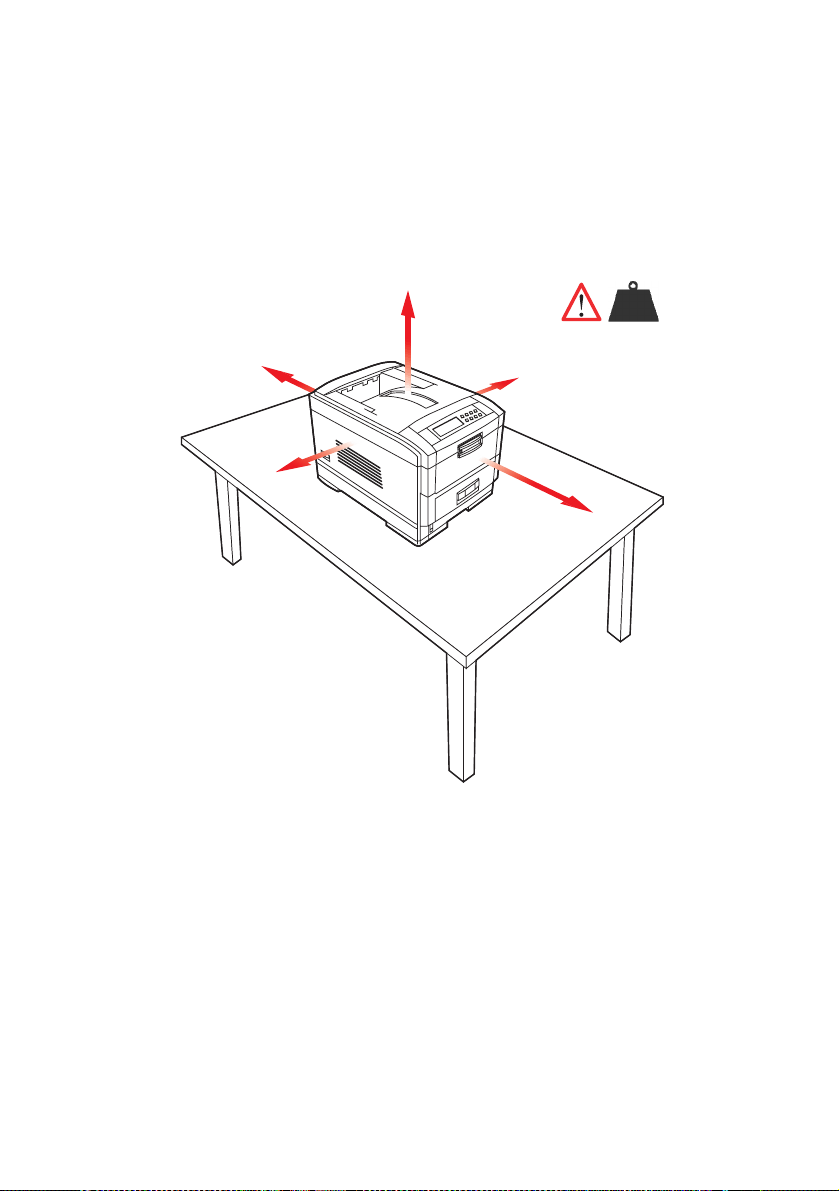
A
UFSTELLPLATZ DES DRUCKERS
Stellen Sie den Drucker auf eine ebene Fläche ausreichender
Größe, die stabil genug ist, um das Gewicht des Druckers zu
tragen. Um den Drucker herum muss ausreichend Platz für
Zugang zum Drucker und Wartung vorhanden sein.
40cm
20cm
60cm
48kg
20cm
60cm
48
Kg.
C7350 Benutzerhandbuch > 15
Page 16
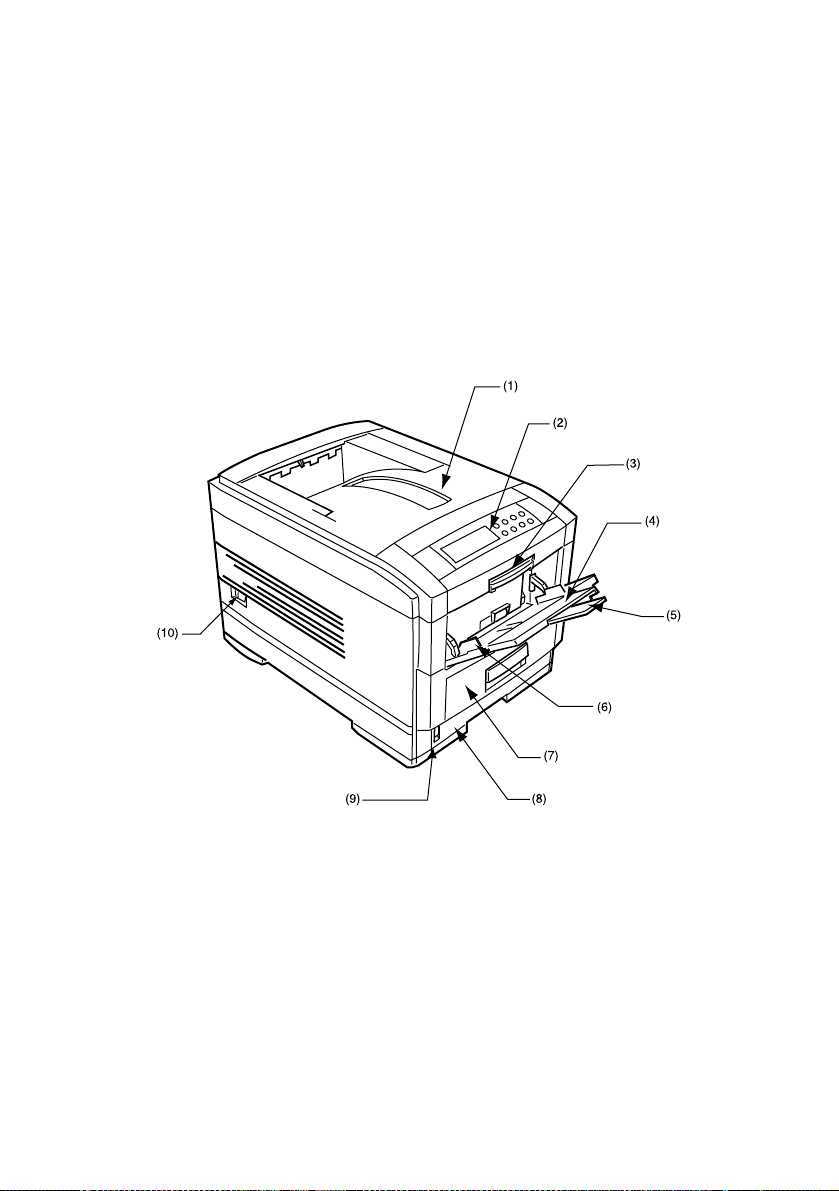
K
OMPONENTEN DES DRUCKERS
1. Obere Abdeckung
2. Bedienfeld
3. Entriegelungshebel für obere Abdeckung
4. Mehrzweckfach (manueller Einzug)
5. Papierstütze
6. Papierführungen
7. Vorderabdeckung
8. Papierkassette
9. Papierstandanzeige
10. Netzschalter
C7350 Benutzerhandbuch > 16
Page 17

11. LED-Druckköpfe (4)
12. Ausgaberolle
13. Fixiereinheit
14. Bildtrommel und Tonerpatrone (Cyan)
15. Bildtrommel und Tonerpatrone (Magenta)
16. Bildtrommel und Tonerpatrone (Gelb)
17. Bildtrommel und Tonerpatrone (Schwarz)
C7350 Benutzerhandbuch > 17
Page 18
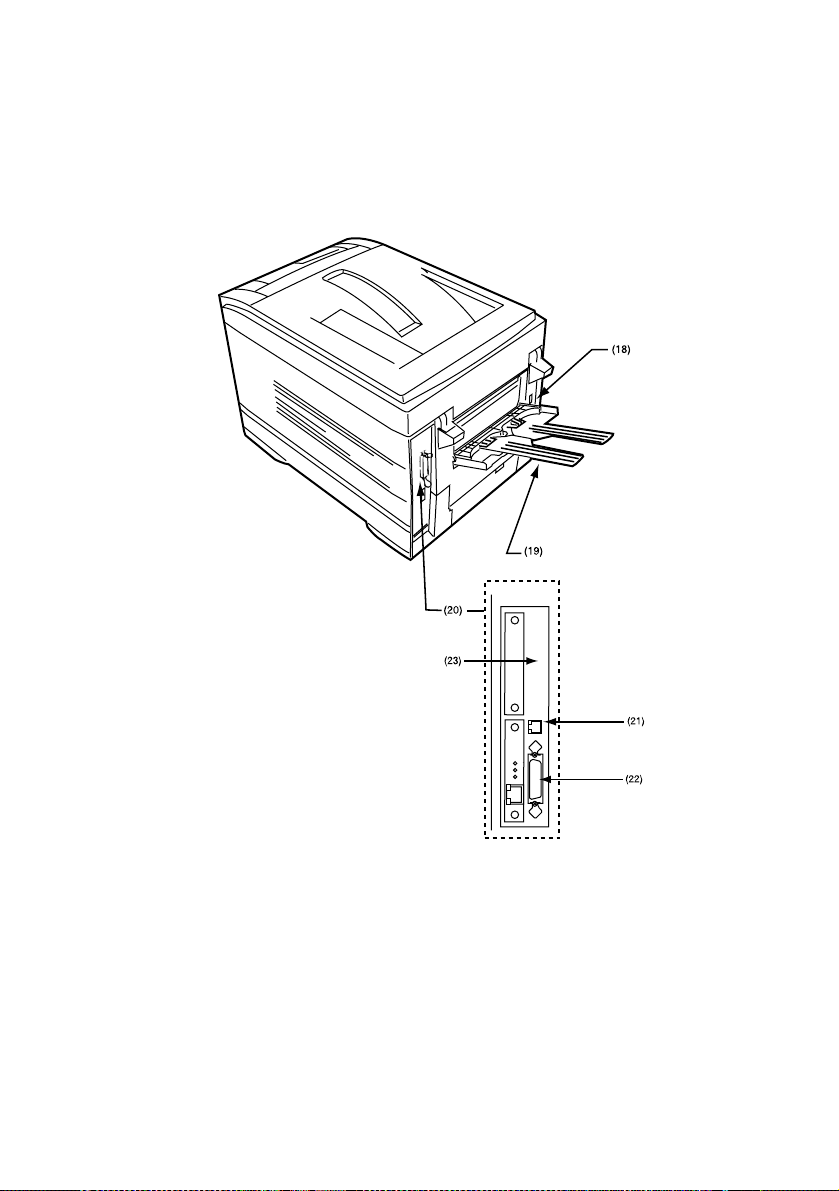
18. Netzanschluss
19. Rückseitiges Papierausgabefach
20. Schnittstellen und Steckplatz für optionale Karte
21. USB-Schnittstellenanschluss
22. Parallelanschluss
23. Netzwerk-Schnittstellen
C7350 Benutzerhandbuch > 18
Page 19
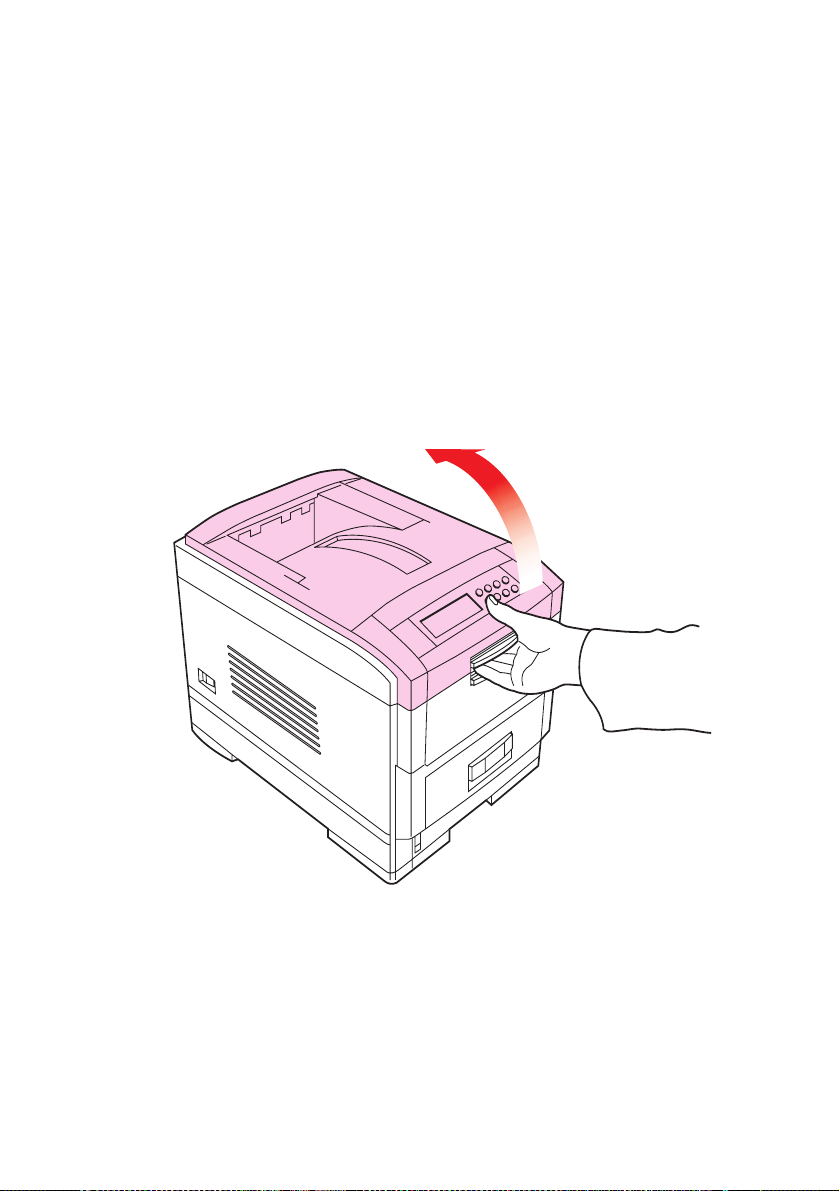
V
ORBEREITUNG
Bevor dieser Drucker an einen Computer und an eine
Netzsteckdose angeschlossen wird, müssen die Tonerpatronen
eingesetzt und Papier in die Papierkassette gelegt werden.
V
ERPACKUNG UND SCHUTZFOLIE ENTFERNEN
1. Entfernen Sie sämtliches Klebeband und sämtliche
Verpakkungsmaterialien vom Drucker.
2. Betätigen Sie den Entriegelungsgriff und öffnen Sie die
obere Abdeckung.
C7350 Benutzerhandbuch > 19
Page 20
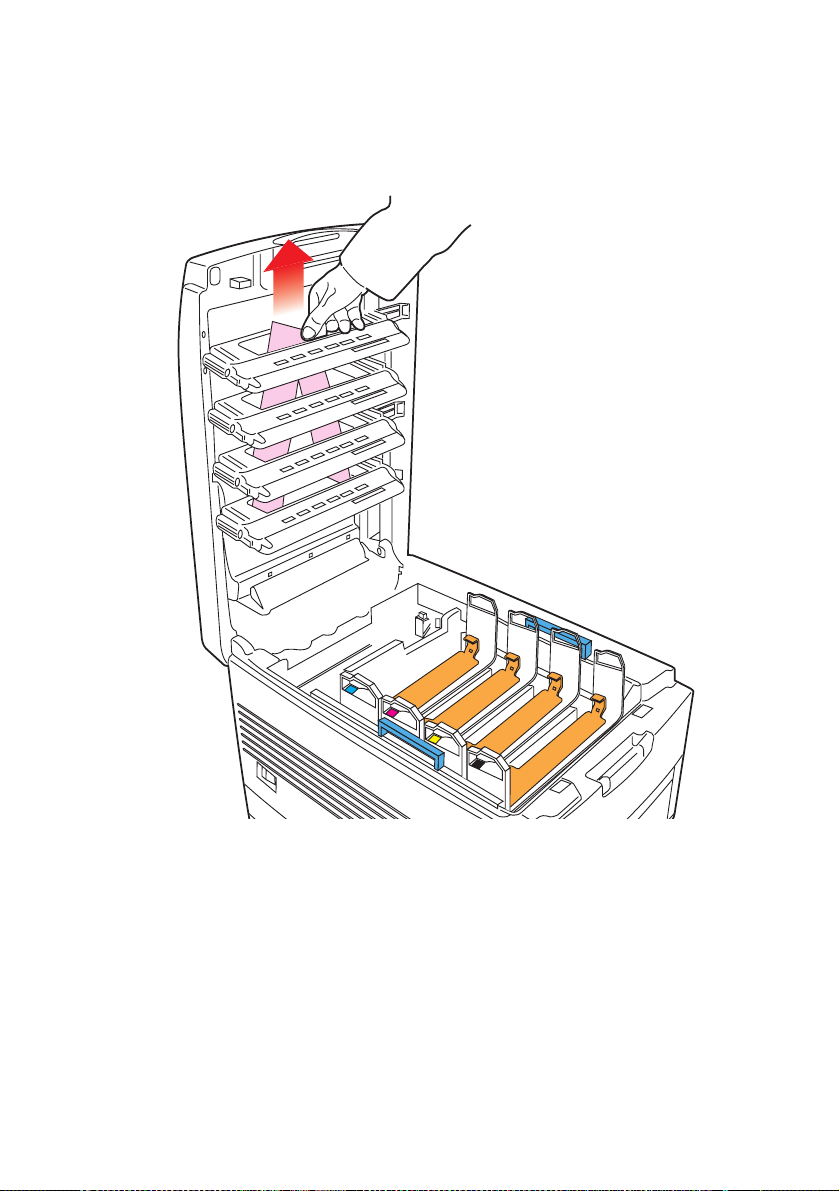
3. Entfernen Sie die LED-Kopf-Halterung, die sich hinter den
LED-Köpfen in der oberen Abdeckung befindet.
C7350 Benutzerhandbuch > 20
Page 21
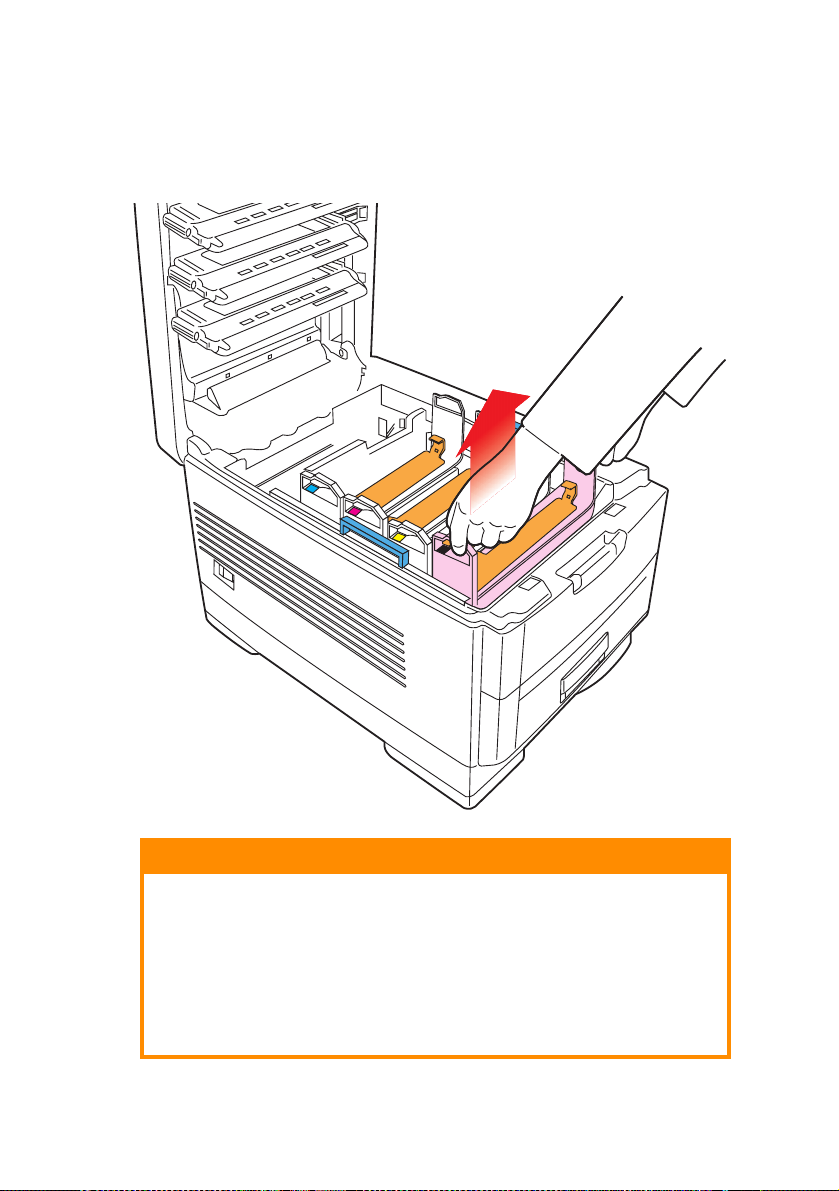
4. Entnehmen Sie die vier Bildtrommeln und legen Sie sie
auf eine ebene Fläche.
ACHTUNG!
> Setzen Sie die Bildtrommeln niemals länger als 5
Minuten dem Licht aus.
> Halten Sie die Bildtrommeln immer an den Enden fest.
> Setzen Sie die Bildtrommeln niemals direkter
Sonnenbestrahlung aus.
> Berühren Sie niemals die grüne Fläche der
Bildtrommel.
C7350 Benutzerhandbuch > 21
Page 22
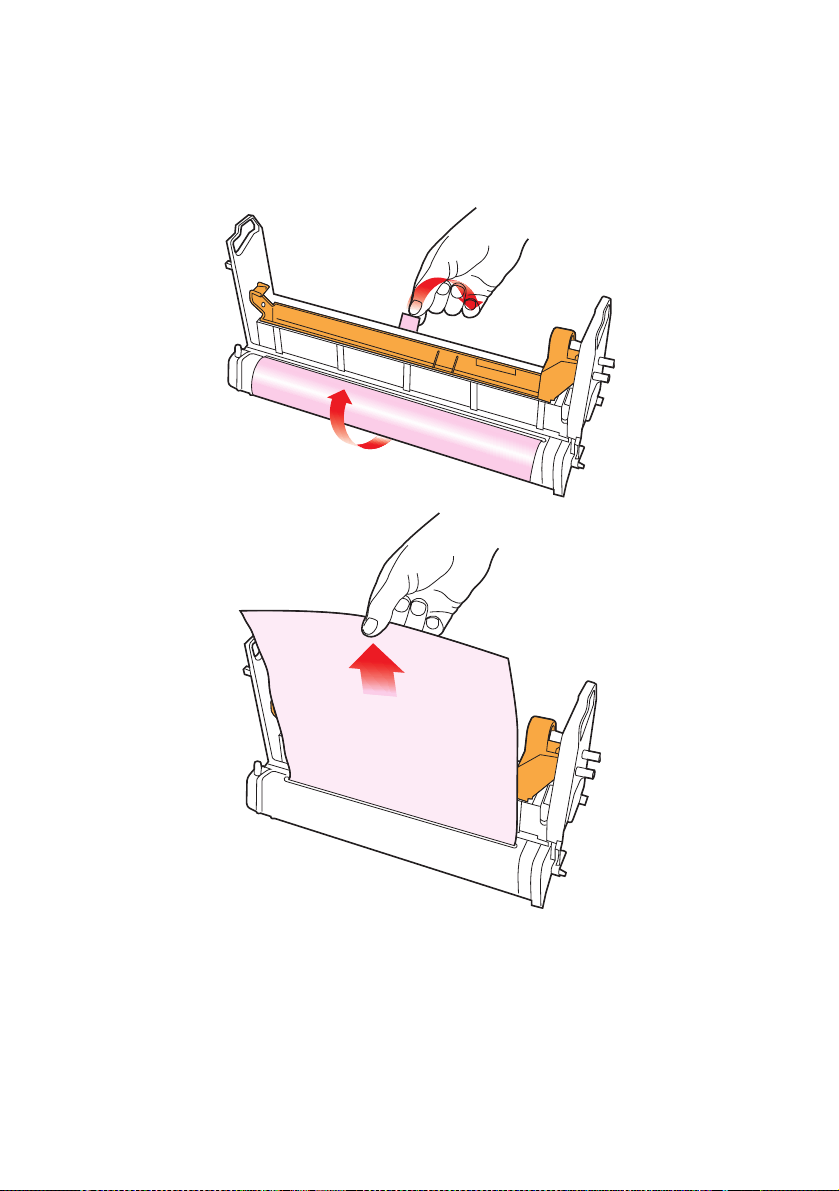
5. Entfernen Sie die Schutzfolien von jeder der vier
Bildtrommeln.
C7350 Benutzerhandbuch > 22
Page 23
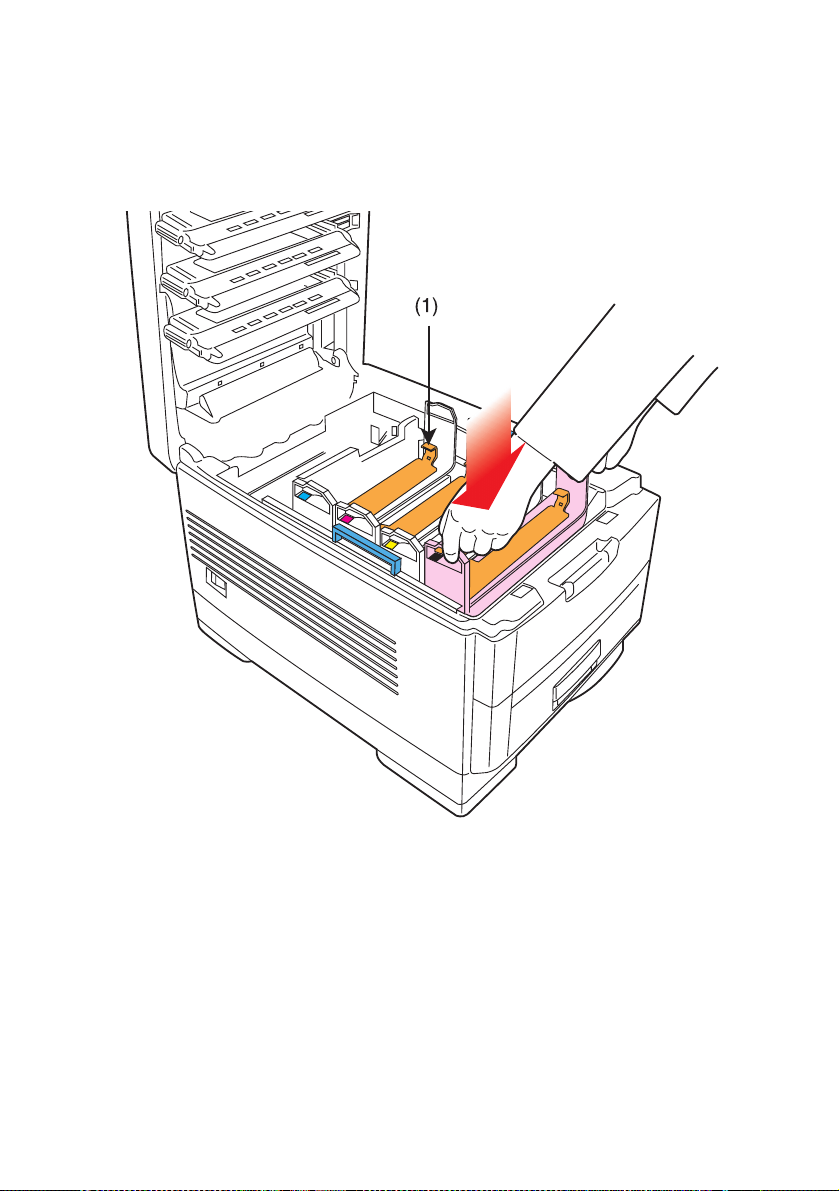
6. Setzen Sie die vier Bildtrommeln wieder positionsrichtig
gemäß ihrer Farbe in den Drucker ein.
7. Drücken Sie die Lasche (1) nach innen und entfernen Sie
die Abdeckplatte von jeder der Bildtrommeln.
C7350 Benutzerhandbuch > 23
Page 24
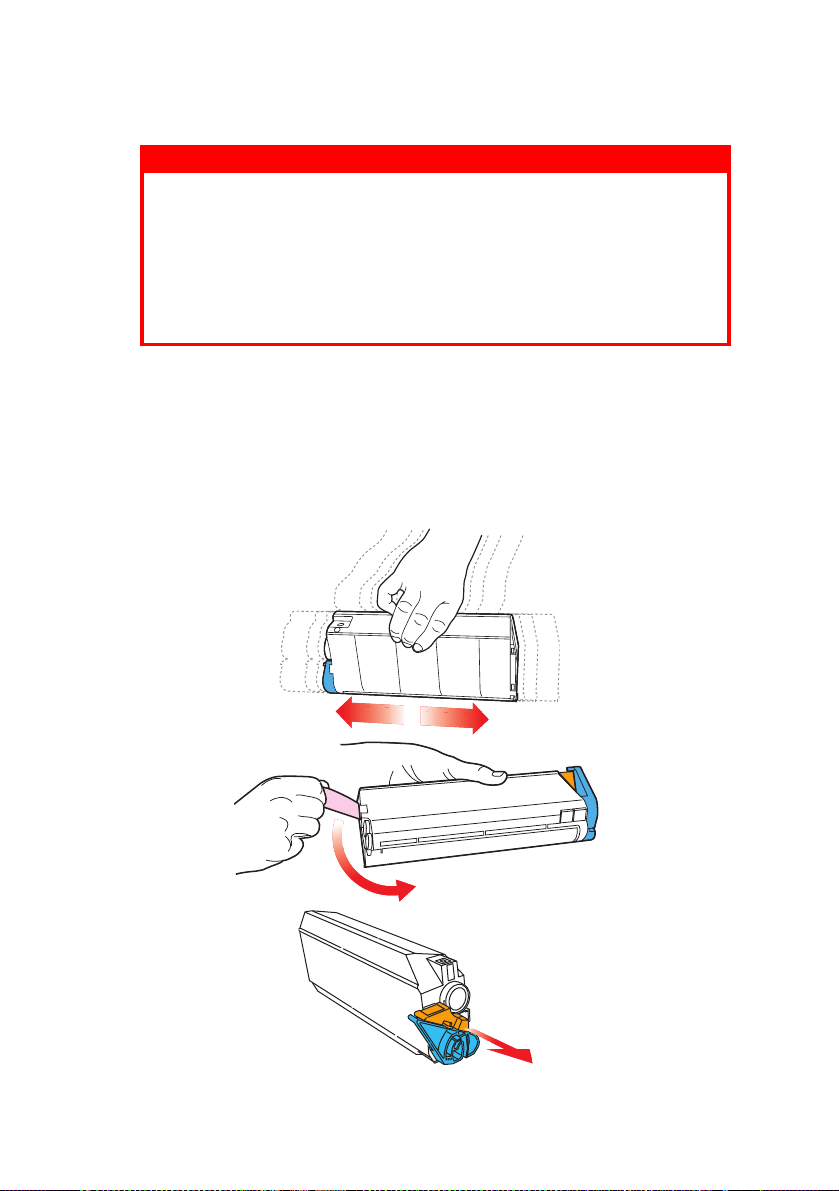
T
ONERPATRONE EINSETZEN
VORSICHT!
Beim Umgang mit Toner ist äußerste Sorgfalt
erforderlich.
> Toner kann gesundheitsschädlich sein, wenn er
eingeatmet oder verschluckt wird oder in die Augen
gerät.
> Toner kann außerdem Flecken an den Händen und
der Kleidung verursachen.
1. Entnehmen Sie die vier Farbtonerpatronen aus ihrer
Verpakkung.
2. Schütteln Sie die Tonerpatronen mehrmals hin und her.
Entfernen Sie dann das Klebeband, wobei Sie die
Tonerpatronen waagerecht halten. Entfernen Sie das
Verriegelungsteil hinter dem farbigen
Tonerentriegelungshebel.
C7350 Benutzerhandbuch > 24
Page 25
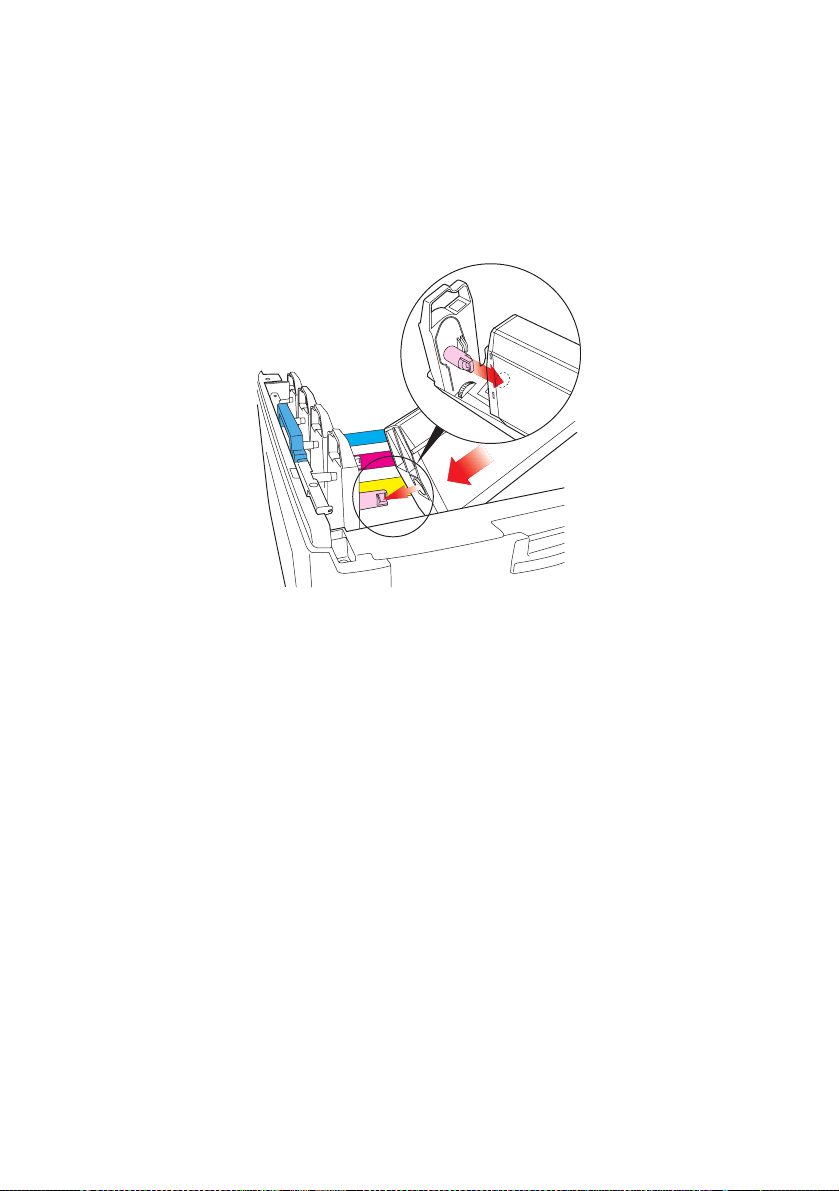
3. Setzen Sie jede Tonerpatrone in die Bildtrommel ein.
Beginnen Sie mit der linken Seite und führen Sie den
Positionierzapfen der Bildtrommel in die Öffnung der
Tonerpatrone. Überzeugen Sie sich, dass die Farben der
Tonerpatrone und der Bildtrommel übereinstimmen.
C7350 Benutzerhandbuch > 25
Page 26
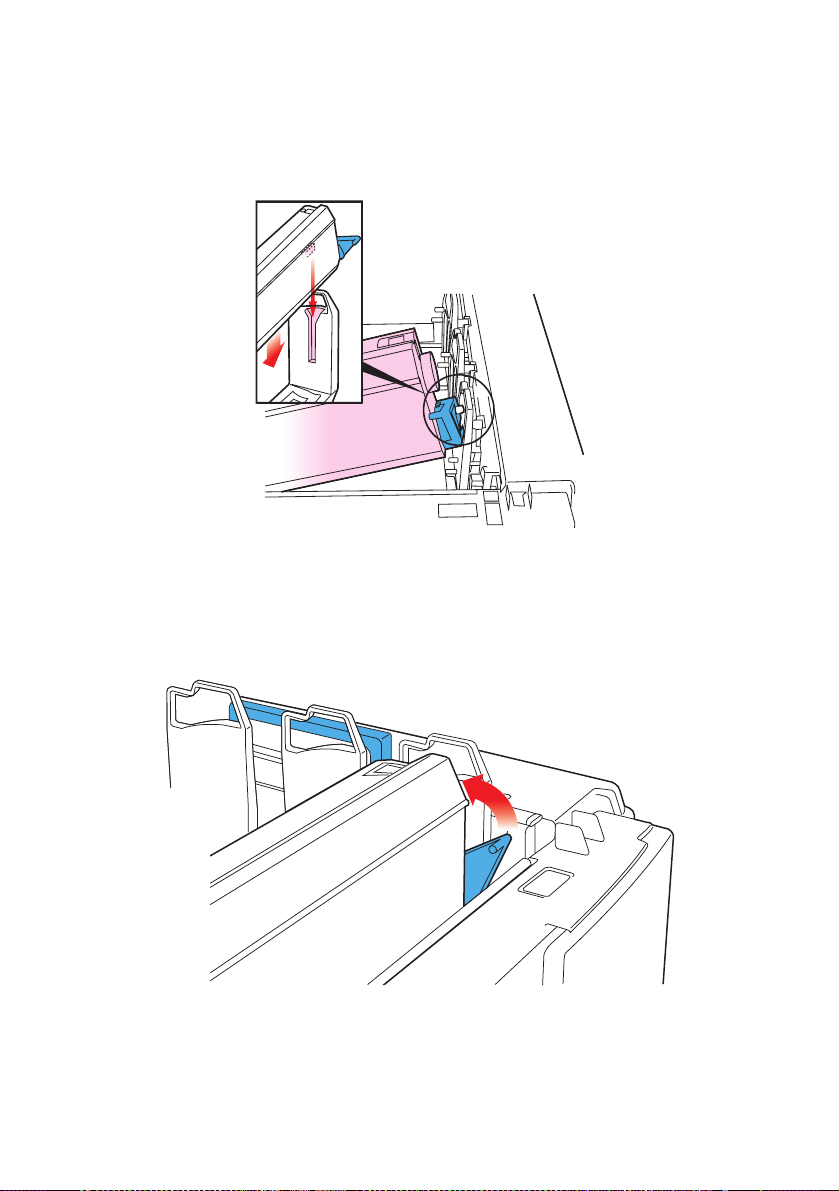
4. Drücken Sie die Tonerpatrone vorsichtig nach unten,
sodass der Sicherungsstift in die Rille an der Bildtrommel
kommt.
5. Drücken Sie den farbigen Hebel vorsichtig bis zum
Anschlag zur Geräterückseite. Dadurch kann der Toner in
die Bildtrommel fließen.
C7350 Benutzerhandbuch > 26
Page 27
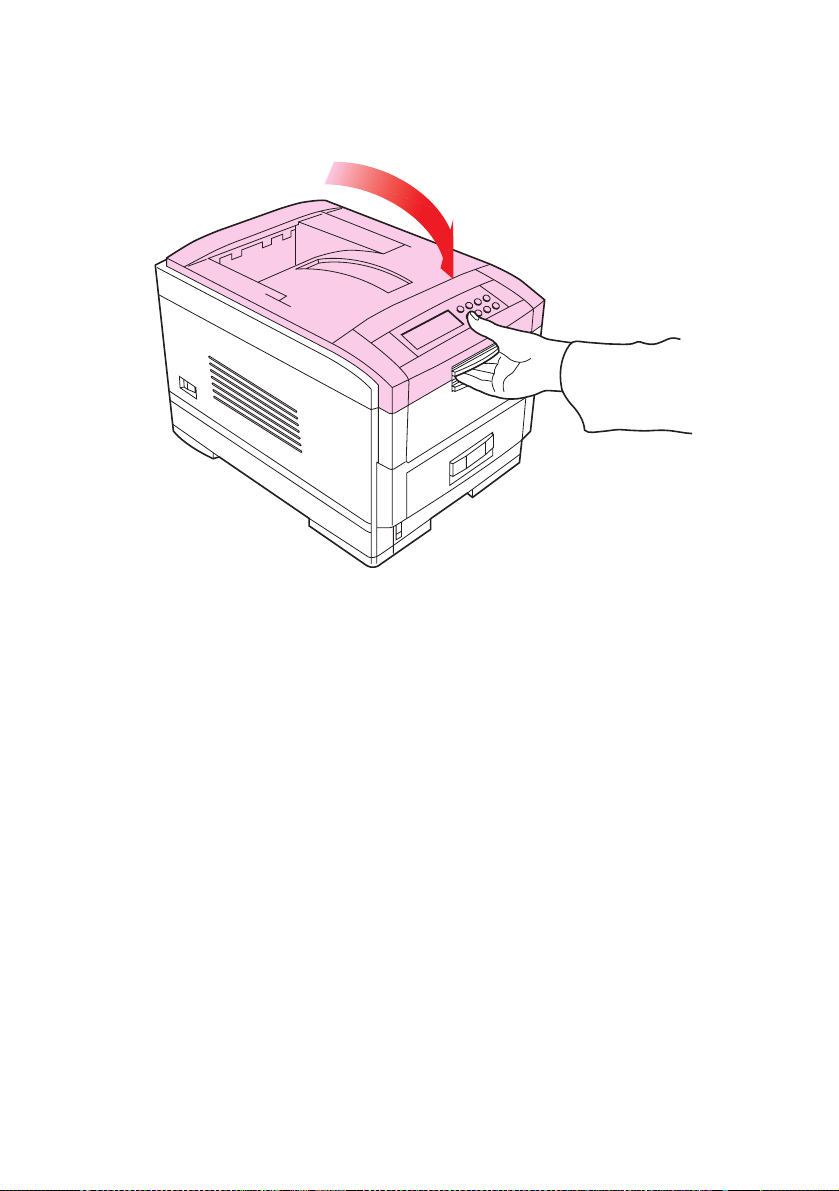
6. Schließen Sie die obere Abdeckung.
C7350 Benutzerhandbuch > 27
Page 28
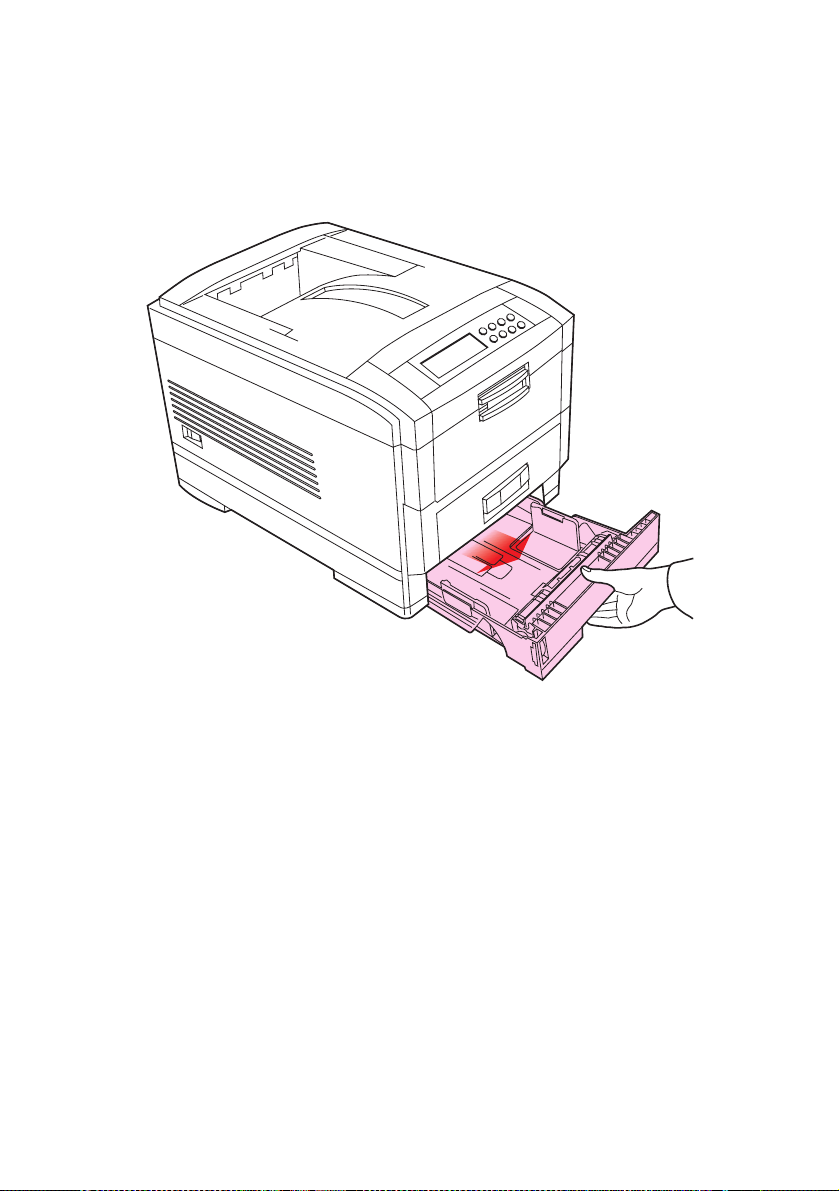
P
APIER EINLEGEN
1. Entnehmen Sie die Papierkassette aus dem Drucker.
C7350 Benutzerhandbuch > 28
Page 29
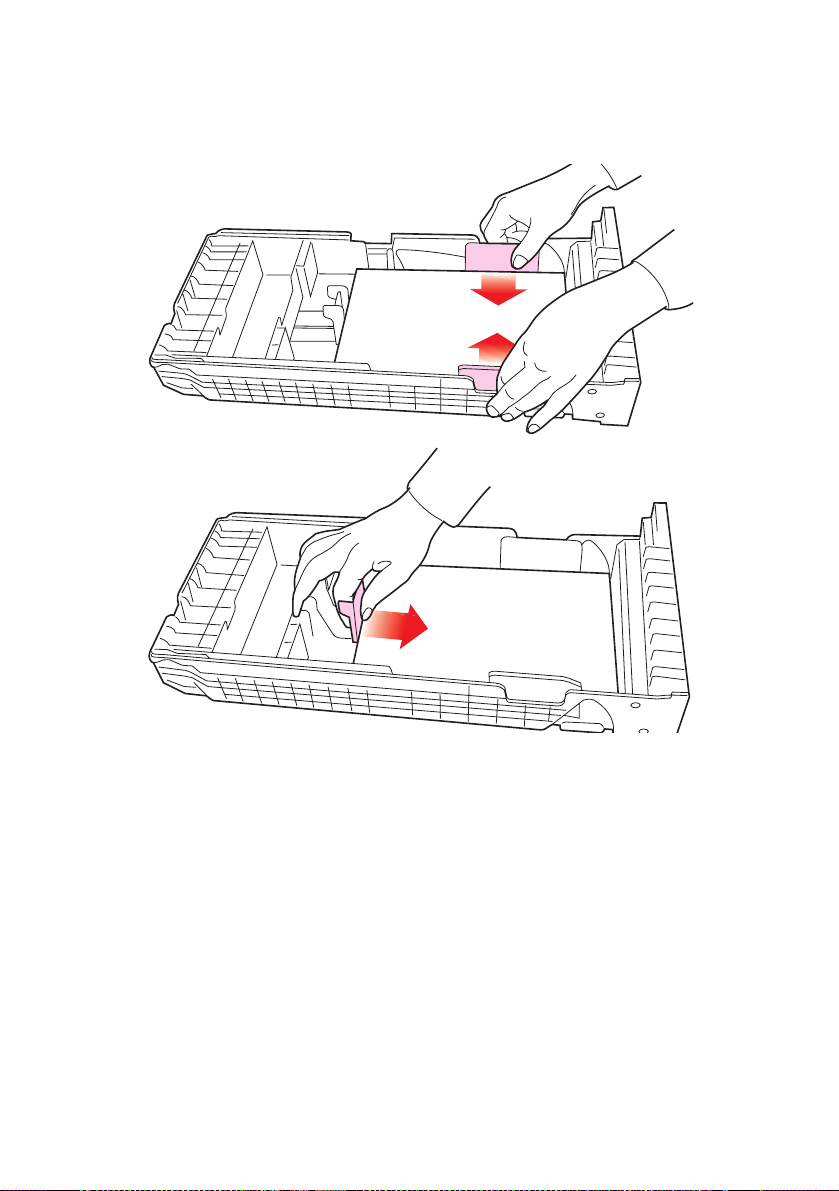
2. Stellen Sie die Papierführungen und den hinteren
Anschlag auf die Größe des vorgesehenen Papiers ein.
3. So verhindern Sie Papierstaus:
> Lassen Sie keinen Freiraum zwischen dem Papier und den
Papierführungen und dem hinteren Anschlag.
> Legen Sie nicht zu viel Papier in die Papierkassette ein. Die
Kapazität ist abhängig von der Papiersorte und dem
Papiergewicht.
> Legen Sie kein beschädigtes Papier ein.
> Legen Sie nicht gleichzeitig unterschiedliche Papiergrößen,
Papiersorten oder Papierstärken ein.
> Die Papierkassette darf während des Druckvorgangs nicht
entnommen werden.
> Schließen Sie die Papierkassette vorsichtig.
C7350 Benutzerhandbuch > 29
Page 30
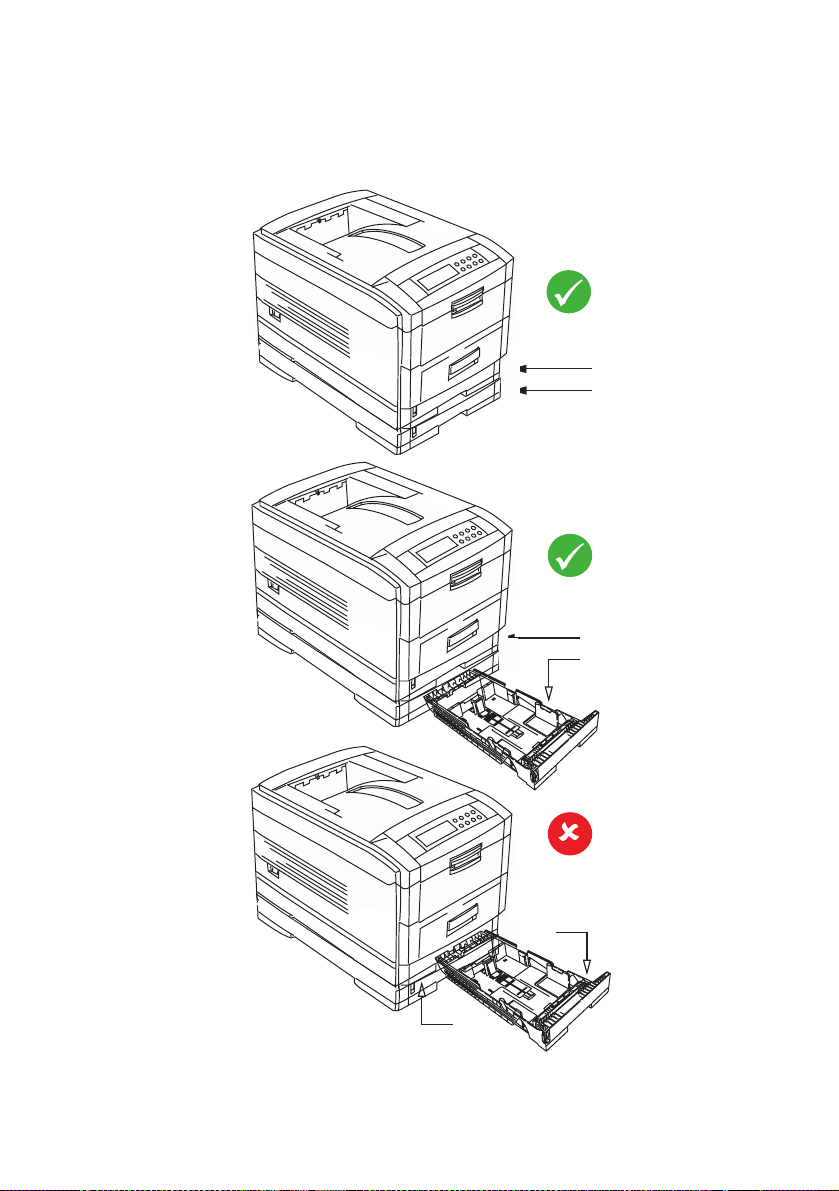
4. Eine untere Papierkassette, falls vorhanden, kann nicht
zum Drucken verwendet werden, wenn darüber keine
Papierkassette eingesetzt ist.
(1)
(2)
(1)
(2)
(2)
C7350 Benutzerhandbuch > 30
(1)
Page 31

5. Für Drucken mit der Vorderseite nach unten muss die
rückwärtige Papierausgabe geschlossen ein (das Papier
wird oben auf dem Drucker ausgegeben). Das Papier wird
in der Reihenfolge des Drucks abgelegt und die Kapazität
des Ausgabefachs beträgt, abhängig vom Papiergewicht,
etwa 500 Blatt.
6. Für Drucken mit der Vorderseite nach oben müssen die
rückwärtige Papierausgabe geöffnet und die Papierablage
herausgezogen sein. Das Papier wird in der umgekehrten
Reihenfolge des Drucks abgelegt und die Kapazität des
Ausgabefachs beträgt, abhängig vom Papiergewicht, etwa
100 Blatt.
ACHTUNG!
Während des Druckens darf die rückwärtige
Papierausgabe nicht geöffnet oder geschlossen werden,
weil dadurch ein Papierstau verursacht werden kann.
HINWEIS
Verwenden Sie für dickes Papier (Pappe usw.) immer die
rückwärtige Papierablage.
7. Legen Sie Papier mit Briefkopf wie dargestellt mit der
Vorderseite nach unten ein, sowohl für Hoch- als auch für
Querformat:
C7350 Benutzerhandbuch > 31
Page 32

M
ANUELLER EINZUG
1. Öffnen Sie das Mehrzweckfach und ziehen Sie die
Papierführungen heraus.
2. Legen Sie Papier ein und stellen Sie die Papierführungen
auf die Größe des verwendeten Papiers ein.
3. Legen Sie das Papier für einseitigen Druck mit der
Druckseite nach oben und für Duplexdruck (beidseitiger
Druck) mit der Druckseite nach unten in das
Mehrzweckfach ein.
4. Legen Sie das Papier nicht höher ein als bis zur Linie
„Paper Full“ (ca. 100 Blatt, abhängig vom Papiergewicht).
5. Legen Sie Briefumschläge oder Papier mit Briefkopf wie
dargestellt mit der Vorderseite nach oben ein, sowohl für
Hoch- als auch für Querformat:
ACHTUNG!
Während des Druckens darf die rückwärtige
Papierausgabe nicht geöffnet oder geschlossen werden,
weil dadurch ein Papierstau verursacht werden kann.
C7350 Benutzerhandbuch > 32
Page 33

N
ETZANSCHLUSS
VORSICHT!
Vergewissern Sie sich vor dem Anschließen des
Netzkabels, dass sowohl der Netzschalter des Druckers
als auch ein etwaiger Schalter an der Netzsteckdose
ausgeschaltet sind.
1. Schließen Sie das Netzkabel (1) an den Netzanschluss am
Drucker und dann an eine geerdete Netzsteckdose an.
Schalten Sie den Strom an.
2
1
2. Schalten Sie den Drucker mit dem Hauptnetzschalter (2)
ein.
Der Drucker führt den Initialisierungs- und
Warmlaufbetrieb aus. Wenn der Drucker betriebsbereit ist,
leuchtet die Anzeige READY (grün), und auf dem LCD wird
ONLINE angezeigt.
HINWEIS
Nach dem Einsetzen der neuen Tonerpatronen wird
möglicherweise die Meldung TONERMANGEL oder NEUE
TONERKASSETTE EINSETZEN im Display angezeigt. Sollte diese
Meldung nicht erlöschen, nachdem einige Seiten gedruckt wurden,
setzen Sie die entsprechende Tonerpatrone erneut ein.
C7350 Benutzerhandbuch > 33
Page 34

B
EDIENFELD
23
Ready
Ready
Attention
Attention
Menu
Menu
Online
Online
Item
Item
Value
Value
Select
Select
Cancel
Cancel
1
11
10 9 8
1. Anzeige Attention (Achtung) (rot). Leuchten dieser
Anzeige weist auf einen nicht normalen Zustand hin, aber
der Druckvorgang wird fortgesetzt. BLINKEN dieser
Anzeige weist auf einen nicht normalen Zustand hin,
wobei der Druckvorgang nicht fortgesetzt wird.
2. Anzeige Ready (Bereit) (grün). Leuchtet - bereit für
Datenempfang. BLINKT - Daten werden verarbeitet oder
ein Fehler ist eingetreten.
3. Flüssigkristalldisplay (LCD). Zwei Reihen mit bis zu 24
alphanumerischen Zeichen zeigen den Druckstatus,
Menüeinträge im Menümodus und Fehlermeldungen
angezeigt.
4. Taste Menu (Menü). Drücken Sie diese Taste kurz, um
in den Menümodus zu schalten. Durch erneutes kurzes
Drücken wählen Sie das nächste Menü. Wenn Sie die Taste
länger als 2 Sekunden drücken, werden die verschiedenen
Menüs durchlaufen.
5. Taste Item (+) (Option +). Durch kurzes Drücken wird
vorwärts zur nächsten Menüoption gegangen.
6. Taste Value (+) (Wert +). Durch kurzes Drücken wird
vorwärts zum nächsten Einstellwert der jeweiligen
Menüoption gegangen.
7. Taste Select (Wahl). Durch kurzes Drücken dieser Taste
wählen Sie das Menü, die Menüoption oder den Wert auf
dem Flüssigkristalldisplay.
8. Taste Cancel (Abbrechen). Drücken Sie diese Taste, um
einen Druckauftrag abzubrechen.
9. Taste Value (–) (Wert –). Durch kurzes Drücken wird
rückwärts zum vorherigen Einstellwert der jeweiligen
Menüoption gegangen.
C7350 Benutzerhandbuch > 34
Page 35

10. Taste Item (–) (Option –). Durch kurzes Drücken wird
rückwärts zur vorherigen Menüoption gegangen.
11. Taste Online (Online). Mit dieser Taste wird zwischen
Online und Offline umgeschaltet. Durch Drücken dieser
Taste im Menümodus kehrt der Drucker zurück zum
Onlinebetrieb. Wird diese Taste gedrückt, während DATEN
GELADEN angezeigt wird, werden die im Drucker
vorhandenen Daten gedruckt. Wenn eine Fehlermeldung
auf ein falsches Papierformat hinweist, erfolgt durch
Drücken der Taste Online der Ausdruck trotzdem
M
ENÜEINSTELLUNGEN
A
NZEIGESPRACHE WECHSELN
Ready
Ready
Attention
Attention
Menu
Menu
Online
Online
Item
Item
Value
Value
.
Select
Select
Cancel
Führen Sie die folgenden Anweisungen aus, um die Sprache zu
wechseln, die auf dem LCD des Druckers angezeigt wird.
1. Drücken Sie die Taste Online, um den Drucker auf Offline
zu schalten.
2. Drücken Sie die Taste Menu mehrfach, bis
SYSTEMKONFIGURATIONSMENÜ angezeigt wird.
3. Drücken Sie die Taste Select.
4. Drücken Sie die Taste Item mehrfach, bis SPRACHE
angezeigt wird.
5. Drücken Sie die Taste Value mehrfach, bis die
gewünschte Sprache angezeigt wird.
6. Drücken Sie die Taste Select. Ein Sternchen (*) erscheint
neben der gewählten Sprache.
7. Drücken Sie die Taste Online, wenn Sie mit der
Einstellung der Anzeigesprache fertig sind.
C7350 Benutzerhandbuch > 35
Page 36

B
ESTÄTIGUNGSAUSDRUCK
Drucken Sie eine Liste der Menüeinstellungen, um sich zu
vergewissern, dass der Drucker richtig konfiguriert ist.
Ready
Ready
Attention
Attention
Online
Online
Item
Value
Value
Select
Select
Cancel
Menu
Menu
Item
1. Drücken Sie die Taste Menu, bis INFORMATIONS-MENÜ
angezeigt wird, und drücken Sie dann die Taste Select.
2. Vergewissern Sie sich, dass MENÜ-ÜBERSICHT DRUCKEN
auf dem LCD angezeigt wird.
3. Drücken Sie die Taste Select, um die Menü-Übersicht zu
drukken.
P
APIEREINZUG
, P
APIERGRÖSSE UND MEDIUM
Der Drucker erkennt automatisch das Papiergewicht und die
Papiergröße. Sie haben jedoch die Möglichkeit, andere
Einstellungen nach Wunsch vorzunehmen.
Am Bedienfeld des Druckers können Sie folgendes einstellen:
> das Papier, das verwendet werden soll
> die Papiergröße
> das Papiergewicht (Papierstärke)
> die Papiersorte
HINWEIS
> Wenn die Einstellungen am Drucker sich von denen des
Computers unterscheiden, druckt der Drucker nicht, und
auf dem LCD wird eine Fehlermeldung angezeigt.
> Die folgenden Druckereinstellungen sind lediglich zur
Orientierung vorgesehen. Einige Software-Anwendungen
erfordern, dass der Papiereinzug, die Papiergröße und die
Medieneinstellungen in der Anwendung (Seite einrichten)
gewählt werden.
C7350 Benutzerhandbuch > 36
Page 37

Papiereinzug wählen
Ready
Ready
Attention
Attention
Online
Online
Item
Value
Value
Select
Select
Cancel
Menu
Menu
Item
Der Papiereinzug, die Papiergröße, das Papiergewicht und die
Mediensorte können wie folgt manuell am Bedienfeld eingestellt
werden.
1. Drücken Sie die Taste Online, um den Drucker auf Offline
zu schalten.
2. Drücken Sie die Taste Menu mehrfach, bis DRUCK-MENÜ
angezeigt wird, und drücken Sie dann die Taste Select.
3. Drücken Sie die Taste Item, bis PAPIEREINZUG angezeigt
wird.
4. Drücken Sie die Taste Value, bis der gewünschte
Papiereinzug angezeigt wird, und drücken Sie dann die
Tast e Select. Ein Sternchen (*) erscheint neben dem
gewählten Papiereinzug.
HINWEIS
Wenn AUTOM. SCHACHTWECHSEL aktiviert und mehr als eine
Papierkassette vorhanden ist, schaltet der Papiereinzug
automatisch zur nächsten verfügbaren Papierkassette um, sodass
unterbrechungsloses Drucken möglich ist.
C7350 Benutzerhandbuch > 37
Page 38

Papiergröße
Menu
Menu
Item
Online
Online
Item
Ready
Ready
Attention
Attention
HINWEIS
1. Bei der Verwendung von Papierkassetten werden StandardPapiergrößen automatisch erkannt, wenn KASSETTENGRÖSSE
(Standardeinstellung) gewählt ist. Die Papiergröße muss nur
für benutzerdefinierte Papiergrößen eingestellt werden.
2. Wenn das Mehrzweckfach verwendet wird, muss die
Papiergröße eingestellt werden.
Value
Value
Select
Select
Cancel
1. Drücken Sie die Taste Online, um den Drucker auf Offline
zu schalten.
2. Drücken Sie die Taste Menu, bis DRUCK-MENÜ angezeigt
wird, und drücken Sie dann die Taste Select.
3. Drücken Sie die Taste Item (+) oder (–), bis
DRUCKBEREICH WIE angezeigt wird.
4. Drücken Sie die Taste Value (+) oder (–), bis die
gewünschte Papiergröße angezeigt wird, und drücken Sie
dann die Taste Select. Ein Sternchen (*) erscheint neben
der gewählten Papiergröße.
5. Drücken Sie die Taste Online, um den Drucker auf Online
zu schalten.
6. Wählen Sie im Druckertreiber die richtigen
Papiereinstellungen, bevor Sie die Datei drucken.
C7350 Benutzerhandbuch > 38
Page 39

Mediensorte und -gewicht
Der Drucker erkennt automatisch die Papiersorte und das
Papiergewicht. Sie haben jedoch die Möglichkeit, andere
Einstellungen nach Wunsch vorzunehmen:
Ready
Ready
Attention
Attention
Online
Online
Item
Value
Value
Select
Select
Cancel
Menu
Menu
Item
VORSICHT!
Wenn die Mediensorte oder das Mediengewicht nicht
richtig eingestellt sind, kann die Druckqualität
beeinträchtigt sein und die Fixierrolle beschädigt
werden.
1. Drücken Sie die Taste Online, um den Drucker auf Offline
zu schalten.
2. Drücken Sie die Taste Menu, bis PAPIERSORTEN-MENÜ
angezeigt wird, und drücken Sie dann die Taste Select.
3. Drücken Sie die Taste Item (+) oder (–), bis
PAPIERSORTE oder PAPIERGEWICHT für die gewünschte
Papierkassette angezeigt wird.
4. Drücken Sie die Taste Value (+) oder (–), bis die
gewünschte Papiersorte bzw. das gewünschte
Papiergewicht angezeigt wird, und drücken Sie dann die
Tast e Select. Ein Sternchen (*) erscheint neben der
gewählten Papiersorte oder dem gewählten
Papiergewicht.
5. Drücken Sie die Taste Online, um den Drucker auf wieder
auf Online zu schalten.
Wählen Sie im Druckertreiber die richtigen Papiereinstellungen,
bevor Sie die Datei drucken.
C7350 Benutzerhandbuch > 39
Page 40

P
APIER
, B
RIEFUMSCHLÄGE TRANSPARENTFOLIEN UND
SELBSTKLEBENDE ETIKETTEN
Für den Umgang mit und die Auswahl von Papier und
Briefumschlägen zur Verwendung im Drucker empfehlen wir die
folgenden Richtlinien:
> Papier und Briefumschläge sollten immer flach liegend und
geschützt vor Feuchtigkeit, direkter Sonnenbestrahlung
und Wärme gelagert werden.
> Verwenden Sie Briefumschläge, die für Laserdrucker
vorgesehen sind.
> Durch die Verwendung von stark geripptem oder
strukturiertem Papier wird die Nutzungsdauer der
Bildtrommel stark beeinträchtigt und eine schlechte
Druckqualität erhalten. Die Druckqualität kann verbessert
werden, indem Sie die Medieneinstellung auf „Ultraschwer“
ändern. Dadurch verringert sich jedoch die
Ausgabegeschwindigkeit, außerdem ist dann die Option für
Duplexdruck nicht verfügbar.
> Verwenden Sie kein sehr glattes oder glänzendes Papier.
> Verwenden Sie kein stark geprägtes Papier, sehr raues
Papier oder Papier mit großem Unterschied in der
Maserung auf den beiden Seiten.
> Verwenden Sie kein Papier mit Perforation, Aussparungen
oder unregelmäßigen Rändern.
> Verwenden Sie keine Briefumschläge mit Fenstern oder
Metallklammern.
> Verwenden Sie keine Briefumschläge mit selbstklebenden
Verschlussklappen.
> Verwenden Sie keine feuchten, beschädigten oder welligen
Blätter oder Briefumschläge.
> Verwenden Sie kein Kohlepapier, selbstdurchschreibendes
Papier, lichtempfindliches Papier, druckempfindliches
Papier oder Thermotransferpapier.
> Die Medien müssen für die Verwendung in
Farblaserdruckern und Fotokopierern vorgesehen sein.
> Die Medien müssen 200 °C für 0,1 Sekunden aushalten
können.
> Die Aufkleber sollten das gesamte Trägerblatt abdecken.
C7350 Benutzerhandbuch > 40
Page 41

> Das Trägerblatt oder der Klebstoff dürfen nicht mit
irgendwelchen Teilen des Druckers in Kontakt kommen.
P
APIEREINZUG UND -AUSGABE
Es ist von der Papiergröße, vom Papiergewicht und von der Art der
Medien abhängig, welcher Papiereinzug und welche Papierausgabe
zum Drucken zu verwenden ist und ob Simplexdruck (einseitiger
Druck) oder Duplexdruck (beidseitiger Druck) verfügbar ist. Die
Angaben finden Sie in den nachstehenden Tabellen:
P
APIERGRÖSSEN
Papier-größe Einzug Ausgabe
Kassette 1
A4 Simplex/
A5 Simplex/
A6 Simplex Nicht
B5 Simplex/
Letter Simplex/
Legal (13 Zoll) Simplex/
Legal (14 Zoll) Simplex/
Executive Simplex/
Briefumschläge (Com
9, Com 10, DL, C5,
C4, Monarch)
Benutzerdefiniert
(Breite 76,2 bis
215,9 mm, Höhe
127,0 bis 1200 mm)
Duplex
Duplex
Duplex
Duplex
Duplex
Duplex
Duplex
Nicht
verfügbar
Simplex Nicht
C7350 Benutzerhandbuch > 41
Kassette 2/
Simplex/
Duplex
Simplex/
Duplex
verfügbar
Simplex/
Duplex
Simplex/
Duplex
Simplex/
Duplex
Simplex/
Duplex
Simplex/
Duplex
Nicht
verfügbar
verfügbar
Kassette 3
Manuell
Simplex/
Duplex
Simplex/
Duplex
Simplex Simplex Nicht
Simplex/
Duplex
Simplex/
Duplex
Simplex/
Duplex
Simplex/
Duplex
Simplex/
Duplex
Simplex Simplex Nicht
Simplex Simplex Nicht
Simplex/
Duplex
Simplex/
Duplex
Simplex/
Duplex
Simplex/
Duplex
Simplex/
Duplex
Simplex/
Duplex
Simplex/
Duplex
Rückwärtig
(Vorderseite
oben)
Oben
(Vorderseite
unten)
Simplex/
Duplex
Simplex/
Duplex
verfügbar
Simplex/
Duplex
Simplex/
Duplex
Simplex/
Duplex
Simplex/
Duplex
Simplex/
Duplex
verfügbar
verfügbar
Page 42

P
APIERGEWICHTE UND MEDIENEINSTELLUNGEN
Abschließende Optionen
Papiergewicht
60 bis
64 g/m²
65 bis
74 g/m²
75 bis
90 g/m²
91 bis
104 g/m²
105 bis
122 g/m²
123 bis
203 g/m²
— Transparentfolien S N/V S S N/V
0,1 bis
0,17 mm
0,17 bis
0,2 mm
ABSCHLIEßENDE OPTIONEN:
S Simplex (Einseitiges Drucken)
D Duplex ( doppelseitiges Drucken), falls Duplexeinheit
S/D Simplex oder Duplex
N/V Nicht verfügbar
Medieneinstellung
Entnahme Aus
Fach 1
Entnahme Aus
Fach 2 & 3
Manuelle Entnahme
Leicht SSSSS
Mittelleicht S S S S S
Mittel S/D S/D S S/D S/D
Mittelschwer S/D S/D S S/D S/D
Schwer SSSSS
Ultraschwer N/V N/V S S N/V
Etiketten 1 N/V N/V S S N/V
Etiketten 2 N/V N/V S S N/V
installiert ist.
HINWEIS
Recyclingpapier ist geringfügig stärker als das auf der Verpackung
angegebene Papiergewicht (Riesgewicht). Um das einwandfreie
Fixieren des Toners auf solchem Papier zu gewährleisten,
vergewissern Sie sich, dass die PAPIERSORTE auf RECYCLINGPAPIER und das PAPIERGEWICHT auf AUTO eingestellt werden.
Rückwärtig
(Vorderseite oben)
Oben
(Vorderseite unten)
C7350 Benutzerhandbuch > 42
Page 43

D
RUCKEREINSTELLUNGEN
A
KTUELLE EINSTELLUNGEN ÜBERPRÜFEN
Die aktuellen Menüeinstellungen können überprüft werden,
indem eine Menü-Übersicht gedruckt wird.
Ready
Ready
Attention
Attention
Online
Online
Item
Value
Value
Select
Select
Cancel
Menu
Menu
Item
1. Drücken Sie die Taste Online, um den Drucker auf Offline
zu schalten.
2. Drücken Sie die Taste Menu, bis INFORMATIONS-MENÜ
angezeigt wird.
3. Drücken Sie die Taste Select, bis Sie im Display gefragt
werden, ob Sie die Menü-Übersicht drucken möchten.
4. Drücken Sie die Taste Select, um die Menü-Übersicht zu
drukken. Nach dem Drucken der Menü-Übersicht kehrt der
Drucker in den Onlinestatus zurück.
E
INSTELLUNGEN ÄNDERN
1. Drücken Sie die Taste Menu, bis das gewünschte Menü
angezeigt wird, und drücken Sie dann die Taste Select.
2. Drücken Sie die Taste Item (+) oder (–), bis die
gewünschte Option angezeigt wird.
3. Drücken Sie die Taste Value (+) oder (–), bis der
gewünschte Wert angezeigt wird.
4. Drücken Sie die Taste Select. Die Wahl des Werts wird
durch ein Sternchen (*) rechts neben dem Wert
angezeigt.
5. Drücken Sie die Taste Online, um den Drucker auf Online
zu schalten.
C7350 Benutzerhandbuch > 43
Page 44

L
ISTE DER MENÜEINSTELLUNGEN
In den folgenden Tabellen sind die verfügbaren
Druckereinstellungen aufgeführt. Die Standardeinstellungen für
den Drucker sind fett gedruckt.
D
RUCKAUFTRÄGE-MENÜ
Dieses Menü steht nur zur Verfügung, wenn eine Festplatte
installiert ist.
Option Wert Beschreibung
PASSWORT EINGEBEN
DRUCKAUFTRAG
WÄHLEN
**** Stellt das Passwort als vierstellige
Kein Druckauftrag,
Alle Druckaufträge,
Dateiname 1 bis nn
Zahl (0 bis 9) ein.
Diese Option wird auch angezeigt,
wenn das BEDIENFELD-MENÜ „ALLE
MENÜGRUPPEN“ im
ADMINISTRATOR-MENÜ auf
GESPERRT eingestellt wird.
Wählt einen Druckauftrag für
vertrauliches Drucken.
Diese Option wird auch angezeigt,
wenn das BEDIENFELD-MENÜ „ALLE
MENÜGRUPPEN“ im
ADMINISTRATOR-MENÜ auf
GESPERRT eingestellt wird.
C7350 Benutzerhandbuch > 44
Page 45

I
NFORMATIONS-MENÜ
Option Wert Beschreibung
MENÜ-ÜBERSICHT
DRUCKEN
DATEILISTE DRUKKEN
PCL-SCHRIFTEN
DRUCKEN
PS-SCHRIFTEN
DRUCKEN
PRINT EPSON FX
FONT
GL/2-PALETTE
DRUCKEN
DEMODRUCK 1 BIS 32Ausführen Druckt eine Demonstrationsseite.
Ausführen Druckt die Menüliste.
Ausführen Druckt die Druckauftrag-Dateiliste.
Ausführen
Ausführen
Ausführen
Execute Prints Druckt ein Farbmuster des Menüs
Druckt die internen Zeichenlisten.
select pen (nur wenn HP-GL2 zulässig
ist).
FEHLERBERICHT
DRUCKEN
T
ESTDRUCK-MENÜ
Ausführen Druckt den Fehlerbericht.
Option Wert Beschreibung
BILDTROMMEL-TEST
DRUCKEN
F
ESTPLATTE SICHERN-MENÜ
Ausführen Druckt ein Bildtrommel-Prüfmuster,
um Schäden an der Bildtrommel zu
erkennen.
Wird nur angezeigt, wenn
„TE S T D R U CK- M E NÜ “ d e s
SYSTEMWARTUNGSMENÜS auf
FREIGEGEBEN eingestellt ist.
Option Wert Beschreibung
FESTPLATTE
SICHERN START
Ausführen Ausschaltsequenz für den Drucker, die
C7350 Benutzerhandbuch > 45
empfohlen wird, wenn eine Festplatte
installiert ist, um Datenverlust zu
vermeiden.
Page 46

D
RUCK-MENÜ
Option Wert Beschreibung
PAPIERSORTE KASSETTE 1
PAPIERSORTE KASSETTE 2 UND 3
PAPIERGEWICHT
KASSETTE 1, 2 UND
3
PAPIERFORMAT EINZUG
PAPIERSORTE EINZUG
PAPIERGEWICHT
EINZUG
MASSEINHEIT Zoll, Millimeter Stellt die Maßeinheit für die
X GRÖSSE 3 Zoll bis 8,5 Zoll
Normalpapier,
vorgedruckte Formulare,
Folie, Bankpost-Papier,
Recycling-Papier,
Karteikarten, Rau
Benutzereinstellung 1 - 5
Normalpapier,
vorgedruckte Formulare,
Bankpost-Papier,
Recycling-Papier,
Karteikarten, Rau
Benutzereinstellung 1 - 5
Automatisch, Leicht,
Mittel, Normal,
Mittelschwer, Schwer,
Sehr schwer
A4, A5, A6, B5, Legal 14
Zoll, Legal 13,5 Zoll, Legal
13 Zoll, Letter, Executive,
Frei, Umschlag Com-9,
Umschlag Com-10,
Umschlag Monarch,
Umschlag DL, Umschlag
C5, Umschlag C4
Normalpapier,
vorgedruckte Formulare,
Folie, Klebe-Etiketten,
Bankpost-Papier,
Recycling-Papier,
Karteikarten, Rau,
Benutzereinstellung 1 - 5
Automatisch, Leicht,
Mittel, Normal,
Mittelschwer, Schwer,
Sehr schwer
76 - 210 - 216 mm
Stellt die Papiersorte für
Kassette 1 ein. (Kassette 2 und
Kassette 3 werden nur
angezeigt, wenn sie installiert
sind.)
Die Benutzereinstellungen 1 bis
5 werden nur angezeigt, wenn
sie auf dem Host-PC gespeichert
wurden. Wenn PapiersortenBezeichnungen eingegeben
wurden, werden diese
stattdessen angezeigt.
Stellt das Papiergewicht für die
gewählte Papierkassette ein.
(Kassette 2 und Kassette 3
werden nur angezeigt, wenn sie
installiert sind.)
Stellt die Papiergröße für das
Mehrzweckpapierfach ein.
Stellt die Papiersorte für das
Mehrzweckpapierfach ein. Die
Benutzereinstellungen 1 bis 5
werden nur angezeigt, wenn sie
gespeichert wurden.
Stellt das Papiergewicht für das
Mehrzweckpapierfach ein.
benutzerdefinierte Papiergröße
ein.
Stellt die Größe für
benutzerdefiniertes Papier ein.
Damit diese
Größeneinstellungen
funktionieren, muss
„Papierformat Einzug“ auf „Frei“
eingestellt sein.
C7350 Benutzerhandbuch > 46
Page 47

Option Wert Beschreibung
Y GRÖSSE 5 - 11 - 47,2 Zoll
127 - 297 -1200 mm
F
ARB-MENÜ
Stellt die Größe für
benutzerdefiniertes Papier ein.
Damit diese
Größeneinstellungen
funktionieren, muss
„Papierformat Einzug“ auf „Frei“
eingestellt sein.
Option Wert Beschreibung
AUTOM. DICHTEABGLEICH
DICHTE ABGLEICHEN
Automatisch, Manuell Stellt ein, ob die Dichteeinstellung
Ausführen Durch die Wahl von AUSFÜHREN
und Kompensation der
Toneransprechkurve automatisch
erfolgt.
Automatisch: Die
Dichteeinstellung wird unter
bestimmten Bedingungen
automatisch ausgeführt und in
der Kompensation der
Toneransprechkurve reflektiert.
Manuell: Der Drucker führt keine
automatische Dichteeinstellung
durch.
führt der Drucker sofort die
Dichteeinstellung durch und
reflektiert sie in der
Kompensation der
Toneransprechkurve. Die
Dichteeinstellung darf nur im
Ruhezustand des Druckers
ausgeführt werden. Sie führt zu
unzulässigen Werten, wenn sie in
einem anderen Zustand
durchgeführt wird.
C7350 Benutzerhandbuch > 47
Page 48

Option Wert Beschreibung
FARBKORREKTUR Druckt Farbtest Druckt das Muster, mit dem der
CYAN, MAGENTA,
GELB ODER
SCHWARZ
LICHTER
CYAN, MAGENTA,
GELB ODER
SCHWARZ MITTELTÖNE
CYAN, MAGENTA,
GELB ODER
SCHWARZ TIEFEN
CYAN, MAGENTA,
GELB ODER
SCHWARZ DARKNESS
FARBAUSRICHTUNG EINST.
+1,+2,+3, 0,-3,-2,-1
+1,+2,+3, 0,-3,-2,-1
+1,+2,+3, 0,-3,-2,-1
+1,+2,+3, 0,-3,-2,-1 Stellt die Druckwerk-Dichte für
Ausführen Wird dieses Objekt ausgewählt,
Benutzer die Toneransprechkurve
einstellen kann. Normalerweise
wird diese Funktion nicht
benötigt, weil die
Toneransprechkurve durch die
Dichteeinstellung und
Kompensation der
Toneransprechkurve automatisch
auf den empfohlenen Wert
eingestellt wird. Diese Funktion
ermöglicht die Einstellung der
Toneransprechkurve auf den
gewünschten Wert. Dies erfolgt
im Einstellmenü von LICHTER,
MITTELTÖNE und TIEFEN für jede
der Farben CMYK. Die
Einstellwerte werden als
Versatzwerte (Addition) zu den
Korrekturen, die mit der Funktion
Dichteeinstellung/Kompensation
der Toneransprechkurve
vorgenommen wurden,
verarbeitet.
Passt die Glanzlichter (heller
Bereich) an, MIDTONE oder
Dunkler Bereich von Cyan,
Magenta, Gelb oder Sch warz.
(+) Werte bedeuten eine
Einstellung zum Dunkleren und
(-) Werte eine Einstellung zum
Helleren hin.
Cyan, Magenta, Gelb oder
Schwarz ein.
Die Einstellungen für „Darkness“
für jeden CMYK-Wert werden als
Versatzwerte (Addition) zu den
Korrekturen, die mit der Funktion
Dichteeinstellung/Kompensation
der Toneransprechkurve
vorgenommen wurden,
verarbeitet.
führt der Drucker eine
automatische Farbausrichtung
durch.
Diese Einstellung muss im
Ruhezustand (Autom.
Farbausrichtung AUS)
durchgeführt werden.
C7350 Benutzerhandbuch > 48
Page 49

Option Wert Beschreibung
CYAN AUSRICHTUNG FEIN
MAGENTA AUSRICHTUNG FEIN
GELB AUSRICHTUNG FEIN
DRUCKFARBENSIMULATION
TONER-AUFTRAG Stark, Mittel, Leicht Wählt die Stärke des
CMY 100% DICHTE Gesperrt, Freigegeben Wählt die Aktivierung/
+1,+2,+3, 0,-3,-2,-1 Führt eine Feineinstellung der
+1,+2,+3, 0,-3,-2,-1
+1,+2,+3, 0,-3,-2,-1
Aus, Euroscale Der Drucker verfügt über einen
Bildausrichtung von Cyan,
Magenta oder Gelb zu Schwarz in
horizontaler Richtung durch. Die
Einstellung wird als Versatzwert
(Addition) zu den Korrekturen,
die durch die automatische
Farbausrichtung vorgenommen
werden, verarbeitet. Die Werte
werden in Schritten von 0,026
mm eingestellt. Beispiel: Wenn
die Papierbewegung nach oben
erfolgt, bedeutet die Erhöhung
(+) eines Werts, dass das Bild im
Verhältnis dazu nach unten
verschoben wird.
eigenen ProzesssimulationsGenerator, der die
Standardfarben im Drucker
simuliert.
Diese Funktion ist nur bei
Druckaufträgen in der
Druckersprache PostScript
verfügbar.
Tonerauftrags. Wenn das Papier
beim Drucken mit STARK wellt,
wählen Sie MITTEL oder LEICHT.
Dadurch wird die Welligkeit
manchmal reduziert.
Deaktivierung von 100 %
Ausgabe zur Kompensation der
Toneransprechkurve für 100 %
CMY. Normalerweise steuert die
Komp ensat ion sfunktion für die
Toneransprechkurve die
Druckdichte, sodass 100 %
Ausgabe nicht immer aktiviert ist.
Durch die Wahl von
FREIGEGEBEN wird 100 %
Ausgabe ermöglicht. Beim
tatsächlichen Drucken werden
auch die Werte der
Toneransprechkurve durch die
Farbanpassung gesteuert. Diese
Funktion wird für besondere
Zwecke verwendet,
beispielsweise zur Spezifizierung
der Farbe für das CMYKFarbspektrum in PostScript.
C7350 Benutzerhandbuch > 49
Page 50

S
YSTEMKONFIGURATIONSMENÜ
Option Wert Beschreibung
ENERGIESPARMODUS-ZEIT
DRUCKERSPRACHE Auto-Emulation, PCL,
USB
PS-PROTOKOLL
IEEE 1394
PS-PROTOKOLL
NETZWERK
PS-PROTOKOLL
LÖSCHBARE
WARNUNGEN
AUTOMATISCH
WEITER
5 Minuten, 15 Minuten,
30 Minuten, 60 Minuten,
240 Minuten
IBM PPR III XL, Epson
FX, Adobe PostScript,
HP-GL2
ASCII
RAW (BINÄR)
ASCII
RAW (BINÄR)
ASCII
RAW (BINÄR)
Ein, Druckauftrag PCL-Emulation: Stellt die
Ein, Aus Stellt den Drucker auf
Stellt die Zeitdauer ein, nach
der der Drucker in den
Energiesparmodus schaltet.
Wählt die Emulation der
Druckersprache. Hinweis: Es
können nur die
Druckersprachen gewählt
werden, die im Abschnitt
„Druckersprache“ des
Wartungs-Menüs aktiviert sind.
Spezifiziert den PostScriptKommunikationsprotokollmodu
s für USB-Daten. (Im Modus
RAW (BINÄR) ist Strg-T nicht
verfügbar.)
Wird nur angezeigt, wenn die
optionale IEEE1394-Karte
installiert ist.
Spezifiziert den PostScriptKommunikationsmodus für
IEEE1394-Daten.
(Im Modus RAW (BINÄR) ist
Strg-T nicht verfügbar.)
Spezifiziert den Modus PSKommunikationsprotokoll der
Daten.
(Im Modus RAW (BINÄR) ist
Strg-T nicht verfügbar.)
Zeitdauer ein, nach der
Fehlermeldungen gelöscht
werden. Bei Einstellung auf
„Ein“ wird der Fehler durch
Drücken des Schalters Error
Delete (Fehler löschen)
angezeigt. Bei Einstellung auf
„Druckauftrag“ bleibt der Fehler
angezeigt, bis der nächste
Druckauftrag erhalten wird.
PS-Emulation:
Fehlermeldungen werden
unabhängig von der Einstellung
nur während des Druckauftrags
angezeigt.
automatische
Wiederherstellung nach einem
Speicherüberlauf oder
Druckdatenverlust ein.
C7350 Benutzerhandbuch > 50
Page 51

Option Wert Beschreibung
WARTEN MANUELL 60 Sekunden, 30
WARTEZE IT Aus , 5 - 90 - 300
TO NE R MA NG E L Weiter, Stopp Bei Einstellung auf WEITER wird
PAPIERSTAU: WEITER?
FEHLERBERICHT EIN, AUS Bei Einstellung auf EIN wird ein
SPRACHE Englisch, Deutsch,
Sekunden, Aus
Sekunden
EIN, AUS Stellt ein, ob der Druckvorgang
Französisch, Italienisch,
Spanisch, Schwedisch,
Norwegisch, Dänisch,
Niederländisch,
Türkisch, Portugiesisch,
Polnisch; Russisch;
Griechisch
Stellt die Zeitdauer von der
Anforderung zum Einlegen von
Papier bis zum Abbrechen des
Druckauftrags, wenn kein
Papier eingelegt wird, ein.
Funktioniert nur im PostScriptModus.
Stellt die Zeitdauer zwischen
dem Empfang des letzten
Datenbytes und der
automatischen Ausgabe der
Seite ein.
Funktioniert nur im PCL-Modus.
Im PS-Modus wird der Auftrag
abgebrochen.
der Druckvorgang fortgesetzt,
wenn „Tonermangel“ angezeigt
wird. Bei Einstellung auf STOPP
schaltet der Drucker auf Offline,
wenn „Tonermangel“ angezeigt
wird.
nach dem Beheben eines
Papierstaus fortgesetzt wird
oder nicht. Bei Einstellung auf
AUS wird der Druckauftrag, der
beim Auftreten des Papierstaus
ausgeführt wurde, nach dem
Beheben des Papierstaus
abgebrochen. Bei Einstellung
auf EIN wird der Druckvorgang
nach dem Beheben des
Papierstaus fortgesetzt.
Fehlerbericht gedruckt, wenn
ein interner Fehler vorkommt.
Funktioniert nur im PostScriptModus.
Wählt die Sprache für die
Anzeige des Druckers.
C7350 Benutzerhandbuch > 51
Page 52

PCL-E
MULATION
Option Wert Beschreibung
SCHRIFTEN Resident, Dimmo,
FONT NR. I000 bis 1083 Stellt die PCL-Schrift-Nr. ein.
ZEICHENDICHTE 0,44-10,00-99,99 cpi Stellt die Zeichendichte in
SCHRIFTGRÖSSE 4,00-12,00-999,75 pt Stellt die Punktgröße der Schrift
Geladen
Wählt die Herkunft der
verwendeten PCL-Schrift.
Dimmo wird nur angezeigt, wenn
ein Schriften DIMM ROM im
Steckplatz vorhanden ist.
„Geladen“ erscheint nur, wenn
Schriften in den Drucker geladen
wurden.
Der Bereich dieser Variablen ist
von der jeweiligen Einstellung
von SCHRIFTEN abhängig. Wenn
die Standardschrift für
SCHRIFTEN eingestellt wird,
beginnt die Nummer bei 0.
Anderenfalls beginnt die
Nummer bei 1. Der größte Wert
ist gleich der Anzahl der in
SCHRIFTEN installierten
Schriften.
Zeichen pro Zoll ein. Wird nur
angezeigt, wenn die Schrift eine
Outline-Schrift mit festem
Zeichenabstand ist.
ein. Wird nur angezeigt, wenn
die Schrift eine Outline-Schrift
mit relativem Zeichenabstand
ist.
ZEICHENSATZ PC-8 Wählt einen PCL-Zeichensatz.
A4-DRUCKBREITE 78 Spalten, 80 Spalten Wählt die Anzahl Zeichen in einer
KEINE LEERSEITE AUS, EIN Stellt ein, ob Seiten, die keine
CR-FUNKTION CR, CR+LF Stellt die Funktionalität beim
C7350 Benutzerhandbuch > 52
Zeile vor dem automatischen
Zeilenneubeginn (A4-Papier) im
PCL-Modus.
Daten enthalten (Leerseiten),
gedruckt werden, PCL-Modus.
Empfang eines CR-Codes im PCLModus ein.
Page 53

Option Wert Beschreibung
LF-FUNKTION LF, LF+CR Stellt die Funktionalität beim
DRUCKRÄNDER Normal, 1/5 Zoll, 1/6 Zoll Stellt den nicht bedruckbaren
VOLLTON
SCHWARZ
EIN, AUS PCL: Ste llt ein, ob zum Drukken
Empfang eines LF-Codes im PCLModus ein.
Papierbereich (Rand) ein.
Normal: kompatibel zur PCL-
Emulation
1/5 Zoll: Inlandsmodell-
Emulation
1/6 Zoll: HIPER-W-Emulation
von Schwarz (100 %) in den
Bilddaten zusammengesetztes
Schwarz (CMYK gemischt) oder
Vollton Schwarz (nur K)
verwendet wird. AUS: Modus für
zusammengesetztes Schwarz
EIN: Modus für Vollton Schwarz
(nicht gültig bei PostScript)
C7350 Benutzerhandbuch > 53
Page 54

PPR-E
MULATION
Option Wert Beschreibung
CHARACTER PITCH 10 CPI, 12 CPI, 17 CPI,
CHARACTER SET Set 1, Set 2 Spezifiziert einen Zeichensatz.
ZEICHENSATZ IBM 437 Spezifiziert einen Zeichensatz.
LETTER 0 STYLE Gesperrt, Freigegeben Spezifiziert den Stil, der 9BH
ZERO CHARACTER Normal, Slashed Gibt vor, ob die Null mit oder ohne
LINE PITCH 6 LPI, 8 LPI Spezifiziert den Zeilenabstand.
KEINE LEERSEITE AUS, EIN Gibt vor, ob der Drucker leere
CR-FUNKTION CR, CR+LF Stellt die Funktionalität beim
LF-FUNKTION LF, LF+CR Stellt die Funktionalität beim
LINE LENGTH 80 COLUMN, 136
FORM LENGTH 11 in, 11.7 in,
20 CPI, PROPORTIONAL
COLUMN
12 INCH
Spezifiziert den Zeichenabstand in
dieser Emulation.
durch den Buchstaben o und 9DH
durch eine Null ersetzt.
Schrägstrich gedruckt wird.
Seiten ausgibt.
Nicht verfügbar bei Duplexbetrieb.
Empfang eines CR-Codes ein.
Empfang eines LF-Codes ein.
Stellt die Anzahl Zeichen pro Zeile
ein.
Spezifiziert die Papierlänge.
TOF POSITION 0.0 in - 1.0 in Gibt den Abstand des Drucks vom
LEFT MARGIN 0.0 in - 1.0 in Gibt den Abstand des Drucks vom
FIT TO LETTER Gesperrt, Freigegeben Stellt den Druckmodus ein, der
C7350 Benutzerhandbuch > 54
oberen Papierrand an.
linken Papierrand an.
Druckdaten, die 11 Zoll (66
Zeilen) entsprechen, in den
bedruckbaren Bereich für die
Papiergröße LETTER unterbringt.
Page 55

Option Wert Beschreibung
TEXT HEIGHT Same, Diff Stellt die Zeichenhöhe ein.
SAME: Gleiche Höhe unabhängig
von CPI.
DIFF: Zeichenhöhe unterschiedlich
wie CPI.
HP-GL/2-E
MULATION
Option Wert Beschreibung
PEN 0 - 15 WIDTH 0.0 - 12.0 mm
Pen 0: 0.13 mm
Pen 1: 0.18 mm
Pen 2: 0.25 mm
Pen 3: 0.35 mm
Pen 4: 0.50 mm
Pen 5: 0.65 mm
Pen 6: 0.70 mm
Pen 7: 0.80 mm
Pen 8: 0.90 mm
Pen 9: 1.0 mm
Pen 10: 1.4 mm
Pen 11: 2.0 mm
Pen 12: 3.0 mm
Pen 13: 5.0 mm
Pen 14: 8.0 mm
Pen 15: 12.0 mm
Spezifiziert die Breite von Linie 0 15 für die Menüpalette, die in GL/
2-Zeichnungen verwendet wird.
Die vorgegebene Breite ist
ungültig, wenn PALETTE nicht als
PALETT E S OU RCE gewählt i st. In
diesem Fall beträgt die StandardLinienbreite 0,35 mm.
Dadurch wird der GL/2-Modus in
PCL nicht beeinflusst.
C7350 Benutzerhandbuch > 55
Page 56

Option Wert Beschreibung
PEN 0 - 15 COLOUR 0.0 - 12.0 mm
Pen 0: 0
Pen 1: 1
Pen 2: 2
Pen 3: 3
Pen 4: 4
Pen 5: 5
Pen 6: 6
Pen 7: 7
Pen 8: 8
Pen 9: 12
Pen 10: 19
Pen 11: 27 mm
Pen 12: 35 mm
Pen 13: 68 mm
Pen 14: 100mm
Pen 15: 255 mm
ORIGIN Corner
Centre
PEN 0 FUNCTION W hite pen
End plot
Spezifiziert die Farbe von Linie 0 15 für die Menüpalette, die in GL/
2-Zeichnungen verwendet wird.
Die angegebene Farbe ist ungültig,
wenn PALETTE nicht als PALETTE
SOURCE gewählt ist.
Dadurch wird der GL/2-Modus in
PCL nicht beeinflusst.
Spezifiziert den Nullpunkt in GL/2Zeichnungen. Dadurch wird GL/2
in PCL nicht beeinflusst.
(Der Nullpunkt im GL/2-Modus in
PCL ist die untere linke Ecke.)
Spezifiziert die Zuweisung von
Linie 0 in GL/2-Zeichnungen.
Wenn END PLOT eingestellt ist,
bewirkt der Befehl zur Wahl von
PEN 0 den Ausdruck und dann die
Ausgabe.
Dadurch wird der GL/2-Modus in
PCL nicht beeinflusst.
CHARACTER PITCH 6 CPI, 9 CPI Spezifiziert die Standardgröße von
C7350 Benutzerhandbuch > 56
Zeichen in GL/2-Zeichnungen.
Dadurch wird der GL/2-Modus in
PCL nicht beeinflusst.
Page 57

Option Wert Beschreibung
SELECT PAPER Edit size, Plotsize all,
Plotsize equip
Spezifiziert die Methode zur
Bestimmung der Papiergröße in
GL/2-Zeichnungen.
EDITSIZE: Das passende Papier
für „Edit Size“ im Menü wird
gewählt.
PLOTSIZE: Das Papier, dessen
Größe größer ist als der
vorgegebene Wert von „Plot Size“
und ihm am nächsten liegt, wird
aus sämtlichen verwendbaren
Papierformaten (all) oder den im
Drucker vorhandenen (equip)
gewählt.
Dadurch wird der GL/2-Modus in
PCL nicht beeinflusst.
C7350 Benutzerhandbuch > 57
Page 58

P
ARALLEL-MENÜ
Option Wert Beschreibung
PARALLEL Freigegeben, Gesperrt Wählt die Parallelschnittstelle
BIDIREKTIONAL Freigegeben, Gesperrt Wählt die bidirektionale
ECP Freigegeben, Gesperrt Wählt den ECP-Modus.
ACK-IMPULSDAUER Schmal (0,5 µs), Mittel
ACK/BUSY-ZEITVERHALTEN
I-PRIME 3 µs, 50 µs, Gesperrt Stellt das I-Prime-Signal ein oder
OFF-LINE-EMPFANG Freigegeben, Gesperrt Bei Einstellung auf „Freigegeben“
(1,0 µs), Breit (3,0 µs)
ACK-in-Busy, ACKwhile-Busy
(Centronics).
Kommunikation.
Stellt die ACK-Impulsdauer für
kompatiblen Empfang ein.
Stellt die Ausgangsreihenfolge für
ACK und BUSY während des
Empfangs ein.
ACK IN BUSY: BUSY=LOW am
Ende des ACK-Impulses.
ACK WHILE BUSY: BUSY=LOW in
der Mitte des ACK-Impulses.
sperrt es.
behält diese Funktion den
Empfang bei, ohne das
Schnittstellensignal zu ändern,
auch wenn ein Alarm eintritt.
Die Schnittstelle bleibt offen, auch
wenn der Schalter Off-line am
Bedienfeld gedrückt wird.
Die Schnittstelle gibt nur dann das
Signal BUSY aus, wenn der
Empfangspuffer voll ist oder eine
Techniker-Wartung vorkommt.
C7350 Benutzerhandbuch > 58
Page 59

USB-M
ENÜ
Option Wert Beschreibung
USB Freigegeben,
SOFT RESET Freigegeben,
OFF-LINE-EMPFANG Freigegeben,
Gesperrt
Gesperrt
Gesperrt
Wählt die USB-Schnittstelle.
Wählt die Verwendung des Befehls
Soft Reset.
Bei Einstellung auf „Freigegeben“
behält diese Funktion den Empfang
bei, ohne das Schnittstellensignal
zu ändern, auch wenn ein Alarm
eintritt. Die Schnittstelle bleibt
offen, auch wenn der Schalter Offline am Bedienfeld gedrückt wird.
Die Schnittstelle gibt nur dann das
Signal BUSY aus, wenn der
Empfangspuffer voll ist oder eine
Techniker-Wartung vorkommt.
IEEE 1394-M
ENÜ
(Wird nur angezeigt, wenn IEEE 1394 installiert ist.)
Option Wert Beschreibung
GESCHWINDIGKEIT S100, S200, S400 Stellt die oberer Grenze der
SBP2 Freigegeben,
Gesperrt
Übertragungsgeschwindigkeit bei
der Kommunikation ein.
(S400: 400 MB/s oder weniger).
Die Anzeige erfolgt nur auf Englisch.
Aktiviert/deaktiviert das SBP2Protokoll.
C7350 Benutzerhandbuch > 59
Page 60

N
ETZWERK-MENÜ
Option Wert Beschreibung
TCP/IP Freigegeben,
NETWARE Freigegeben,
ETHERTALK Freigegeben,
NETBEUI Freigegeben,
FRAME TYPE Auto, 802.2, 802.3
DHCP/BOOTP Freigegeben,
RARP Freigegeben,
IP-ADRESSE xxx.xxx.xxx.xxx Konfiguriert die aus 12
SUBNET-MASKE xxx.xxx.xxx.xxx Konfiguriert die aus 12
GATEWAY-ADRESSE xxx.xxx.xxx.xxx Konfiguriert die aus 12
PRINT SETTINGS EIN, AUS Druckt eine Netzwerk-
INITIALISIERUNG EIN, AUS Wählt die Netzwerk-Initialisierung.
Gesperrt
Gesperrt
Gesperrt
Gesperrt
Ether-II, snap
Gesperrt
Gesperrt
Wählt das TCP/IP-Protokoll.
Wählt das Netware-Protokoll.
Wählt das EtherTalk-Protokoll.
Wählt das NetBEUI-Protokoll.
Wählt den Ethernet-Rahmentyp.
Legt fest, ob die Wahl von DHCP/
BOOTP automatisch erfolgt.
Legt fest, ob die Wahl von RARP
automatisch erfolgt.
numerischen Zeichen bestehende
IP-Adresse.
numerischen Zeichen bestehende
Subnet-Maske.
numerischen Zeichen bestehende
Gateway-Adresse.
Menüübersicht.
C7350 Benutzerhandbuch > 60
Page 61

S
PEICHER-MENÜ
Option Wert Beschreibung
EMPFANGSPUFFERGRÖSSE
SPEICHER SPERREN Automatisch, Aus, 0,5
FLASH
INITIALISIEREN
PS-FLASH SPEICHERGRÖSSE
F
ESTPLATTEN-WARTUNG
Automatisch, 0,5 MB,
1 MB, 2 MB, 4 MB, 8
MB, 16 MB, 32 MB
MB, 1 MB, 2 MB,
4 MB, 8 MB, 16 MB,
32 MB
Ausführen Initialisiert den Flash-Speicher,
1 MB, 0,5 MB, 1,5 MB,
0MB
Stellt die Größe des
Empfangspuffers in Abhängigkeit
von der Größe des im Drucker
installierten Speichers ein.
Stellt die Größe des SchriftenCachebereichs in Abhängigkeit
von der Größe des im Drucker
installierten Speichers ein.
falls installiert.
Ändert die Größe des FlashSpeicherbereichs.
HINWEIS: Im Flash-Speicher
werden besondere Daten
gespeichert, deshalb können Sie
nicht 100 % vorgeben.
Option Wert Beschreibung
FESTPLATTE INITIAL. Ausführen Partitioniert die Festplatte und
PARTITION #1 Common, PCL, PS Stellt die Verwendung von
PARTITION #2 Common, PCL, PS Stellt die Verwendung von
PARTITION #3 Common, PCL, PS Stellt die Verwendung von
FESTPLATTEN-FORMATIERUNG
Partition 1, Partition 2,
Partition 3
formatiert die einzelnen
Partitionen.
Partition Nr. 1 ein.
Partition Nr. 2 ein.
Partition Nr. 3 ein.
Formatiert die angegebene
Partition.
C7350 Benutzerhandbuch > 61
Page 62

S
YSTEMEINSTELLUNGS-MENÜ
Option Wert Beschreibung
X-POSITION 0.00 mm, +0.25 bis
Y-POSITION 0.00 mm, +0.25 bis
DUPLEX X-POSITION 0.00 mm , +0.25 bis
DUPLEX Y-POSITION 0.00 mm , +0.25 bis
KASS. 1 LEGAL-14PAPIER
KASS. 2 LEGAL-14PAPIER
KASS. 3 LEGAL-14PAPIER
KASSETTE 2 PCLKENNUNG
KASSETTE 3 PCLKENNUNG
EINZUG PCL-KENNUNG
+2.0 mm, 2.0 bis
0.25 mm
+2.0 mm, 2.0 bis
0.25 mm
+2.0 mm, 2.0 bis
0.25 mm
+2.0 mm, 2.0 bis
0.25 mm
Legal 14, Legal 13,5
Legal 14, Legal 13,5
Legal 14, Legal 13,5
1 - 5 - 59 Stellt die Nummer der Kassette
1 - 20 - 59
1 - 4 - 59 Stellt die Nummer des Einzugs
Stellt die Gesamt-Druckposition
horizontal in Schritten von 0,20
ein.
Stellt die Gesamt-Druckposition
vertikal in Schritten von 0,20
ein.
Stellt die Gesamt-Druckposition
der Druckseite horizontal in
Schritten von 0,20 ein.
Stellt die Gesamt-Druckposition
der Druckseite vertikal in
Schritten von 0,20 ein.
Stellt die gültige Papiergröße
ein.
2 für PCL-Emulation ein.
(Wird nur angezeigt, wenn die
Fächer installiert sind).
für PCL-Emulation ein.
C7350 Benutzerhandbuch > 62
Page 63

W
ARTUNGS-MENÜ
Option Wert Beschreibung
EEPROM RÜCKSETZEN Ausführen Initialisiert das EEPROM für jede
MENÜ SPEICHERN Ausführen Speichert die aktuellen
LADEN Ausführen Lädt die gespeicherten
ENERGIESPARMODUS Freigegeben,
FEUCHTE: PAPIER S/W +1; +2; 0; -2; -1 Stellt den Druckbetrieb zum
FEUCHTE: PAPIER
FARBE
FEUCHTE: FOLIE S/W +1; +2; 0; -2; -1 Stellt den Druckbetrieb zum
FEUCHTE: FOLIE FARBE +1; +2; 0; -2; -1
Gesperrt
+1; +2; 0; -2; -1
Einheit.
Menüeinstellungen.
Menüeinstellungen.
(Wird nur angezeigt, wenn
gespeicherte Menüeinstellungen
vorhanden sind.)
Wählt den Energiesparmodus,
wenn für eine vorgegebene
Zeitdauer kein Eingang
empfangen wird. Siehe auch das
Systemeinstellungs-Menü.
Ausgleichen von
Qualitätseinbußen aufgrund von
Temperaturunterschieden beim
Drucken auf Papier ein.
Ausgleichen von
Qualitätseinbußen aufgrund von
Temperaturunterschieden beim
Drucken auf Transparentfolien
ein.
C7350 Benutzerhandbuch > 63
Page 64

B
ETRIEBSZÄHLER-MENÜ
Option Wert Beschreibung
GESAMT-SEITENZÄHLER nnnnnn Zeigt die Gesamtzahl der
KASSETTE 1 SEITENZÄHLER
KASSETTE 2 SEITENZÄHLER
KASSETTE 3 SEITENZÄHLER
EINZUG SEITENZÄHLER nnnnnn
FARBSEITEN-ZÄHLER nnnnnn Anzahl an farbigen und
S/W-SEITEN-ZÄHLER nnnnnn
BILDTR. SCHWARZGEBRAUCH
BILDTR. CYANGEBRAUCH
BILDTR. MAGENTAGEBRAUCH
BILDTR. GELBGEBRAUCH
TRANSPORTBANDGEBRAUCH
HEIZUNGSEINHEITGEBRAUCH
TONER SCHWARZ 15K = xxx%,
TONER CYAN 15K = xxx%,
TONER MAGENTA 15K = xxx%,
TONER GELB 15K = xxx%,
nnnnnn Zeigt die Anzahl an gedruckten
nnnnnn
nnnnnn
Verbleiben nnn% Zeigt die verbleibende
Verbleiben nnn%
Verbleiben nnn%
Verbleiben nnn%
Verbleiben nnn%
Verbleiben nnn%
7,5K = xxx%
7,5K = xxx%
7,5K = xxx%
7,5K = xxx%
gedruckten Seiten an.
Seiten aus jedem Fach an.
(Es werden nur installierte
Fächer angezeigt.)
einfarbigen gedruckten Seiten.
Nutzungsdauer dieser Artikel
als Prozentwert an.
Zeigt den noch vorhandenen
Ton e r a n .
C7350 Benutzerhandbuch > 64
Page 65

A
DMINISTRATOR-MENÜ
(Zu diesem Menü haben nur Systemadministratoren Zugang.)
Zum Abrufen dieses Menüs schalten Sie den Drucker ein, wobei
Sie die Tasten Item +/Item – gedrückt halten.
Option Wert Beschreibung
ALLE MENÜGRUPPEN Aktiviert/deaktiviert alle
DRUCKAUFTRÄGEMENÜ
INFORMATIONSMENÜ
FESTPLATTE
SICHERN-MENÜ
DRUCK-MENÜ Freigegeben/Gesperrt
PAPIERSORTEN-MENÜ Freigegeben/Gesperrt
FAR B- ME NÜ Freigegeben/Gesperrt
SYSTEM-KONFIGURATIONSMENÜ
PCL EMULATIONSMENÜ
PPR EMULATIONSMENÜ
FX EMULATIONSMENÜ
PARALLEL-MENÜ Freigegeben/Gesperrt
USB-MENÜ Freigegeben/Gesperrt
Freigegeben/Gesperrt Aktiviert/deaktiviert das
Freigegeben/Gesperrt
Freigegeben/Gesperrt
Freigegeben/Gesperrt
Freigegeben/Gesperrt
Freigegeben/Gesperrt
Freigegeben/Gesperrt
Menügruppen des
Benutzermenüs.
Bei Einstellung auf „Deaktiviert“
werden die Benutzermenüs
nicht angezeigt, Ausnahme von
DRUCKAUFTRÄGE-MENÜ nicht
angezeigt. „Panel Lock“ ist
weiterhin verfügbar.
DRUCKAUFTRÄGE-MENÜ.
Bei Einstellung auf „Gesperrt“
wird das DRUCKAUFTRÄGEMENÜ nicht angezeigt. (Das
DRUCKAUFTRÄGE-MENÜ wird
angezeigt, wenn für diese
Option FREIGEGEBEN
eingestellt ist, auch wenn ALLE
MENÜGRUPPEN auf GESPERRT
eingestellt ist.)
Aktiviert/deaktiviert das
angezeigte Menü.
Bei Einstellung auf
„Deaktivieren“ wird das
entsprechende Menü nicht
angezeigt.
C7350 Benutzerhandbuch > 65
Page 66

Option Wert Beschreibung
IEEE 1394-MENÜ Freigegeben/Gesperrt
NETZWERK-MENÜ Freigegeben/Gesperrt
SPEICHER-MENÜ Freigegeben/Gesperrt
FESTPLATTEN-WARTUNG
SYSTEM-EINSTELLUNGS-MENÜ
WAR TU NGS-M EN Ü Freigegeben/Gesperrt
BETRIEBSZÄHLERMENÜ
FARB-MENÜ Ausführen Über dieses Menü werden die
EINHEITEN-SPERRMENÜ
SPANNUNGS-SPITZEN-ÜBERW.
Freigegeben/Gesperrt
Freigegeben/Gesperrt
Freigegeben/Gesperrt
Initialise lock - JA
NEIN
Normal/Niedrig Stellt die SPANNUNGSSPITZEN-
Aktiviert/deaktiviert das
angezeigte Menü.
Bei Einstellung auf
„Deaktivieren“ wird das
entsprechende Menü nicht
angezeigt.
(für Protokollzwecke)
gespeicherten
Toneransprechkurvendaten
zurückgesetzt.
Beispielsweise, wenn keine
richtigen Werte aufgrund einer
Ausfallsituation möglich waren.
Diese Option dient
hauptsächlich für
Wartungszwecke und wird
normalerweise nicht verwend et.
Aktiviert/deaktiviert
Einstellungsänderungen
hinsichtlich der Initialisierung
von Blockeinheiten (Festplatte,
Flash-Speicher).
Bei Einstellungen auf JA werden
die Optionen FLASH
INITIALISIEREN und PS-FLASH
SPEICHERGRÖSSE im
FESTPLATTENWARTUNGSMENÜ und SPEICHER-MENÜ
nicht angezeigt.
ÜBERW. ein.
C7350 Benutzerhandbuch > 66
Page 67

A
USSCHALTEN
Unter normalen Umständen sollte der Energiesparmodus
eingesetzt werden, sodass der Drucker nicht ausgeschaltet
werden muss. Wenn Sie den Drucker jedoch manuell ausschalten
möchten, führen Sie die folgende Bedienung durch:
Ready
Ready
Attention
Attention
Online
Online
Item
Value
Value
Select
Select
Cancel
Menu
Menu
Item
ACHTUNG!
Schalten Sie den Drucker NIEMALS während des
Betriebs aus.
Wenn die optionale Festplatte vorhanden ist, MUSS die
nachstehende Bedienung vor dem Ausschalten
durchgeführt werden, um auf der Festplatte
gespeicherte Daten zu schützen.
Es wird empfohlen, diese Bedienung zum
Herunterfahren jedes Mal durchzuführen, wenn der
Drucker aus irgendeinem Grund ausgeschaltet wird.
Warten Sie nach dem Ausschalten des Druckers
mindestens 10 Sekunden, bevor Sie ihn wieder
einschalten. Dieser Zeitraum wird benötigt, damit die
internen Spannungspegel fallen können. Durch zu
schnelles Wiedereinschalten können Störungen des
Druckers vorkommen.
1. Drücken Sie die Taste Menu, bis FESTPLATTE SICHERN-
MENÜ angezeigt wird, und drücken Sie dann die Taste
Select.
2. Drücken Sie die Taste Select erneut, um das Sichern der
Festplatte auszuführen (AUSFÜHREN).
3. Wird auf der Anzeige die Meldung angezeigt, dass das
Herunterfahren beendet ist, schalten Sie den Drucker mit
dem Netzschalter aus.
C7350 Benutzerhandbuch > 67
Page 68

S
CHNITTSTELLEN
Dieser Drucker ist mit verschiedenen Datenschnittstellen
ausgestattet.
1. Parallel – Für direkte Anschluss an einen PC. Für diesen
Anschluss ist ein bidirektionales Parallelkabel (IEEE 1384kompatibel) erforderlich.
2. USB – Für Anschluss an einen PC mit Windows 98 oder
höher (nicht auf Windows 98 nachgerüstetes Windows 95)
oder einen Macintosh. Für diesen Anschluss wird ein Kabel
benötigt, das USB Version 2.0 oder höher entspricht.
Die Funktion des Druckers ist nicht gewährleistet, wenn ein
USB-kompatibles Gerät gleichzeitig mit anderen USBkompatiblen Geräten angeschlossen ist.
Wenn mehrere Drucker des gleichen Typs angeschlossen
werden, werden sie als *****, ***** (2), ***** (3) usw.
angezeigt. Diese Nummern werden gemäß der Reihenfolge
zugewiesen, in der die Drucker angeschlossen oder
eingeschaltet werden.
3. Ethernet – Zum Anschluss an ein Netzwerk. Dieser
Anschluss ist Standardausstattung an allen „n“-Modellen
und optional an anderen.
3
C7350 Benutzerhandbuch > 68
2
1
Page 69

> Wenn Sie den Drucker direkt an einen unabhängigen
Computer anschließen möchten, fahren Sie im Kapitel
„Druckertreiber“ fort.
> Falls Ihr Drucker als Netzwerkdrucker installiert werden
soll, lesen Sie bitte über die Netzwerk-Schnittstellenkarte
im Benutzerhandbuch zur Konfiguration des
Netzwerkanschlusses nach, ehe Sie die Druckertreiber
installieren.
HINWEIS
Zum Installieren mit einem Netzwerkanschluss sind
Administratorrechte erforderlich.
C7350 Benutzerhandbuch > 69
Page 70

D
RUCKERTREIBER
Die CD 1 enthält die Druckertreiber. Für neueste Informationen
über die Installation von Druckertreibern siehe die Datei Readme
auf dieser CD.
Im Oki Treiber befindet sich ein besonderes Register „Fragen zu
Oki“. Falls Sie mit Ihrem Computer auf das Internet zugreifen
können, finden Sie in diesem Register viele spezielle Hilfen und
Informationen für Ihren Drucker. Diese stehen auf einer
Webseite in unterschiedlichen Sprachen zur Verfügung.
A
USWAHL DES DRUCKERTREIBERS
Ihr Drucker wird mit Windows Treibern für PCL und PostScript
(PS) geliefert. Sie können entweder nur einen Treiber oder beide
Treiber installieren. Welchen Treiber Sie auswählen, hängt von
Ihrem Anwendungsbereich ab.
> Falls Sie True Type Fonts verwenden, aber Grafiken nicht
mit PostScript (einschließlich “.eps” Dateien) drucken,
sollten Sie den PCL Treiber auswählen. Dieser Treiber ist
wesentlich effizienter und liefert gute Ergebnisse. Der PCL
Treiber wird für die meisten Office-Anwendungen
empfohlen.
> Falls Sie PostScript Fonts verwenden oder mit PostScript
Grafiken drucken möchten, sollten Sie den PostScript
Treiber auswählen. In diesem Fall wird die Ausführung
schneller ablaufen und die Grafiken werden in bester
Qualität gedruckt. Der PostScript Treiber wird für DTPAnwendungen empfohlen.
HINWEIS
Die Liniengrafiken in diesem Handbuch wurden mit PostScript
erstellt. Falls Sie vorhaben, Teile dieses Handbuchs zu drucken,
wählen Sie den PostScript Treiber aus. Ansonsten werden die
Liniengrafiken nur bei niedriger Auflösung gedruckt.
Falls Ihre Anwendungen sehr unterschiedlich sind, dass weder
der eine noch der andere Treiber alle Ihre Bedürfnisse abdeckt,
sollten Sie versuchen, beide zu installieren. Hiernach wählen Sie
denjenigen Treiber aus, mit dem Sie die meiste Zeit arbeiten und
legen ihn als Windows Standardtreiber fest. Die meisten
Anwendungen gestatten Ihnen, verschiedene Drucker innerhalb
des Druckdialogs auszuwählen, so dass Sie mit unterschiedlichen
Treibern, je nach Anforderung, drucken können. Falls Sie beide
Treiber installieren möchten, wählen Sie einfach den gleichen
?
C7350 Benutzerhandbuch > 70
Page 71

Druckerport (LPT1, USB oder Netzwerkport) während der
Installation aus.
Falls erwünscht, können Sie von der Webseite
http://www.okieurope.com einen PCL XL (PCL6) Treiber
herunterladen. Dieser Treiber führt zu kleineren Druckdateien,
einer schnelleren Druckgeschwindigkeit und einer noch
genaueren Wiedergabe der originalen Computerdatei. Jedoch ist
das Drucken von Broschüren, Postern, Überlagerungen und
Wasserzeichen nur möglich, wenn der mitgelieferte PCL 5c
Treiber verwendet wird.
I
NSTALLATION EINES DRUCKERTREIBERS
1. Legen Sie bei laufendem Windows Betriebssystem die
Druckertreiber CD-ROM (CD1) in Ihr CD-ROM Laufwerk
ein.
2. Falls die CD nicht automatisch startet, betätigen Sie
[Start]-[Run...] und geben E:\Setup (dabei ist E Ihr
CD-ROM Laufwerk) in das geöffnete Feld ein.
3. Klicken Sie auf [OK].
Das Programm Setup zeigt Ihnen mehrere Optionen an,
z.B. die Sprachänderung der Drucker Schalttafel oder die
Durchführung eines Testdrucks, um sicherzustellen, dass
Ihr Drucker korrekt arbeitet.
4. Klicken Sie auf [Driver Installation (Treiber Installation)],
anschließend auf [Install Printer Driver (Druckertreiber
installieren)] und folgen Sie dann den Aufforderungen am
Bildschirm, um die Druckertreiber-Installation zu
vervollständigen.
HINWEIS
> Nehmen Sie sich Zeit, die zur Verfügung stehenden
Funktionen auf der CD kennen zu lernen. So beschreibt
z.B. die Funktion Hilfe kurz jedes der SoftwareDienstprogramme.
> Bei bestehender Netzwerkverbindung gibt es noch weitere
Druckertreiber-Register, die in der lokalen Anwendung
nicht zur Verfügung stehen.
C7350 Benutzerhandbuch > 71
Page 72

N
ETZWERKERWEITERUNG FÜR DRUCKERTREIBER
Steht nur auf TCP/IP Netzwerkverbindungen zur Verfügung.
Die Funktion Netzwerkerweiterung für Druckertreiber steht nur
zur Verfügung, wenn Ihr Drucker unter Verwendung des TreiberInstallierungsprogramms auf der Treiber CD installiert wurde.
Durch Auswählen von [Get Printer Settings (Drucker
Einstellungen holen)] wird der Druckertreiber nach den
installierten Hardwareoptionen gefragt und die entsprechenden
Einstellungen aktiviert.
Die Netzwerkerweiterung des Druckertreibers ermöglicht es, aus
dem Register Status oder dem Register Device Options
(Gerätoptionen) den folgenden Status zu sehen (aber nicht zu
verändern):
> Installierte Papierfächer und die ihnen zugeteilten Medien.
> Gesamtgröße und verwendeter Anteil der Diskette/ des
Speichers.
> Prozentualer Anteil des verbleibenden Toners.
C7350 Benutzerhandbuch > 72
Page 73

I
NSTALLIERTE OPTIONEN
Dieser Abschnitt erklärt, wie die Einstellungen des
Druckertreibers angepasst werden müssen, um die Vorteile
beliebig installierter Hardware nutzen zu können.
Die installierten Druckertreiber erscheinen auf Ihrem Computer
im Fenster “Printers (Drucker)”. Dieses Fenster kann
üblicherweise über das Menü Start oder aus der Windows
Systemsteuerung geöffnet werden. (Falls nötig, siehe im
Windows Handbuch).
Um auf die Druckereigenschaften zugreifen zu können, klicken
Sie mit der rechte Maustaste auf das entsprechende
Druckertreiber Symbol und wählen Properties (Eigenschaften)
aus dem Pop-Up Menü aus.
PostScript PCL
1
2
3
4
WINDOWS XP/2000
1
2
3
PostScript PCL
1
2
3
4
4a
WINDOWS 98
1
2
3
1. Anzahl installierter Papierfächer. (Das vordere
Mehrzweckfach ist nicht mitberücksichtigt).
2. Duplexeinheit für doppelseitiges Drucken.
C7350 Benutzerhandbuch > 73
Page 74

3. Internes Festplattenlaufwerk.
4. Im Drucker installierter.Speicher.
HINWEIS
Im Windows 98 PS Treiber steht die Schaltfläche Memory
(Speicher) zur Verfügung, um die Größe des verfügbaren
PostScript Speichers und des Schriftgrößen Caches anzupassen.
Der Treiber passt diese Werte automatisch an, sobald die
installierte Speichergröße festgesetzt wurde. Normalerweise
müssen diese Werte nicht noch einmal angepasst werden.
V
ORGABEN FÜR PAPIERVORSCHUB
, GRÖßE
UND MEDIEN
Für diese Größen eignet sich die automatische Einstellung am
Besten.
Jedoch können sie auch folgendermaßen manuell eingestellt
werden.
Die folgenden Anleitungen für den Druckertreiber dienen nur als
Richtschnur. Bei einigen Softwareanwendungen müssen die
Einstellungen für Papiervorschub, Größen und Medien innerhalb
der Software ausgewählt werden (gewöhnlich im Page Setup).
Die installierten Druckertreiber erscheinen auf Ihrem Computer
im Fenster “Printers (Drucker)”. Das Fenster kann üblicherweise
über das Menü Start oder aus der Windows Systemsteuerung
geöffnet werden. (Falls nötig, siehe im Windows Handbuch).
Die Darstellungen in diesem Kapitel zeigen die Dialoge für
Windows XP und Windows 98. Die Dialoge für Windows 2000
sind fast identisch zu Windows XP und jenen für Windows NT
sehr ähnlich.
Um auf die Druckereigenschaften zugreifen zu können, klicken
Sie mit der rechte Maustaste auf das entsprechende
Druckertreiber Symbol und wählen Printing Preferences
(Druckpräferenzen)(Windows XP/2000) oder Properties
(Eigenschaften) (Windows 98) aus dem Pop-up Menü aus.
C7350 Benutzerhandbuch > 74
Page 75

F
ESTLEGEN DER MEDIENVORGABEN MIT DEM
1
2
3
4
PCL T
REIBER
5
1
2
3
4
5
Windows XP/2000
Windows 98
1. Wählen Sie die Papiergröße aus, auf der Sie drucken
möchten.
2. Wählen Sie das Fach aus, in dem das gewünschte Papier
liegt. Sie können auch ein Fach auswählen, indem Sie
dieses im Grafikbild anklicken.
3. Wählen Sie die Medien aus, auf denen gedruckt werden
soll. Diese Position ist nur sichtbar, nachdem ein Fach
ausgewählt wurde.
4. Diese Schaltfläche öffnet den zweiten Dialog, der hier
erklärt wird. An dieser Stelle könnten Sie sich entscheiden,
die erste Seite Ihres Dokuments auf verschiedenen Medien
zu drucken, z.B. den Briefkopf Ihrer Firma. Bei vielen
Anwendungen können Sie viel Zeit und Mühe sparen,
indem Sie unterschiedliche Medien in jedes Magazin laden
und diese leistungsfähige Funktion einsetzen.
5. Speichern Sie die häufig benötigten Einstellungen zum
sofortigen Aufruf in einer besonderen Einstellungsdatei.
C7350 Benutzerhandbuch > 75
Page 76

F
ESTLEGEN DER STANDARDMEDIEN MIT DEM POSTSCRIPT TREIBER
Windows XP/2000
1
2
3
1
4
3
4
Windows 98
1. Wählen Sie das Fach aus, in dem das gewünschte Papier
aufbewahrt ist.
2. Wählen Sie aus, ob Ihr Dokument in schwarz/weiß oder
farbig gedruckt werden soll.
3. Im erweiterten Dialog wählen Sie die Papiergröße im
ausgewählten Fach aus.
4. Wählen Sie die Medienart aus, auf den gedruckt werden
soll.
HINWEIS
Positionen, die „Printer Settings (Druckereinstellungen)“
verwenden sollen, verwenden die tatsächlichen Einstellungen aus
den Druckermenüs.
C7350 Benutzerhandbuch > 76
Page 77

F
ARBDRUCK
Die mitgelieferten PCL und PostScript Druckertreiber C7350
bieten verschiedene Steuerungen an, um die Farbausgabe Ihres
Druckers zu ändern. Für den täglichen Gebrauch genügt die
Einstellung Auto Sie stellt sinnvolle Standardeinstellungen bereit
und liefert gute Ergebnisse für die meisten Dokumente.
Viele Anwendungen besitzen eigene Farbeinstellungen, die die
Einstellungen im Druckertreiber aufheben können. Für Details
verweisen wir auf die Dokumentation Ihrer Softwareanwendung
bezüglich der besonderen Funktionsweise der Farbverwaltung
dieser Programme.
F
AKTOREN, DIE DEN DRUCK BEEINFLUSSEN KÖNNEN
Falls Sie in Ihrem Druckertreiber manuell die Farbeinstellungen
ändern möchten, sollte Ihnen bewußt sein, dass die
Farbwiedergabe ein komplexes Thema ist und es viele Faktoren
gibt, die berücksichtigt werden müssen. Einige der wichtigsten
Faktoren werden unten aufgeführt.
Unterschiede im Farbbereich,
die ein Monitor oder Drucker wiedergeben kann.
Weder Drucker noch Monitor sind in der Lage, die ganze Breite
sichtbarer Farben für das menschliche Auge darstellen zu
können. Jedes Gerät beschränkt sich auf einen bestimmten
Farbbereich. Außerdem kann ein Drucker nicht alle auf einem
Monitor angezeigten Farben wiedergeben und umgekehrt.
Beide Geräte verwenden sehr unterschiedliche Technologien, um
Farben darzustellen. Der Monitor verwendet roten, grünen und
blauen (RGB) Phosphor (oder LCDs), der Drucker cyan, gelben,
magenta farbigen und schwarzen (CMYK) Toner oder Tinte.
Ein Monitor kann sehr lebhaft Farben anzeigen, wie z. B.
intensives Rot und Blau, das auf Druckern mit Toner oder Tinte
nur schwer dargestellt werden kann. Ähnlich können einige
gedruckte Farben ( z.B. einige Gelbtöne) nicht exakt auf einem
Monitor wiedergegeben werden. Diese Verschiedenheit zwischen
Monitoren und Druckern ist oft der Hauptgrund, weshalb
gedruckte Farben nicht mit den angezeigten Farben auf dem
Bildschirm übereinstimmen.
C7350 Benutzerhandbuch > 77
Page 78

Visuelle Bedingungen
Ein Druck kann bei unterschiedlichen Lichtverhältnissen sehr
verschieden aussehen. So können zum Beispiel in einem Druck
die Farben anders wirken, wenn man direkt neben einem Fenster
mit einfallendem Sonnenlicht steht. Im Vergleich dazu
erscheinen die Farben in einem Büro mit Neonbeleuchtung
ebenfalls anders.
Farbeinstellungen von Druckertreibern
Die Treibereinstellungen für manuelle Farbe kann das Aussehen
eines Drucks ändern. Es stehen mehrere Optionen zur
Verfügung, die Ihnen helfen, gedruckte Farben jenen auf dem
Bildschirm anzupassen. Diese Optionen werden in den
nachfolgenden Abschnitten dieses Handbuchs erklärt.
Monitor Einstellungen
Die Steuerungen für Helligkeit und Kontrast an Ihrem Monitor
kann sich verändern, je nachdem, wie Ihr Dokument auf dem
Bildschirm aussieht. Zusätzlich beeinflusst die MonitorFarbtemperatur, wie „warm“ oder „kalt“ eine Farbe aussieht.
HINWEIS
Einige Optionen zur Farbanpassung verweisen auf Ihre Monitor
Farbtemperatur. Viele moderne Monitore ermöglichen die
Anpassung der Farbtemperatur mit der Monitor Systemsteuerung.
Es stehen mehrere Einstellungen auf einem typischen Monitor zur
Verfügung:
> 5000k wärmste; gelbliche Beleuchtung; wird
gewöhnlich für grafische Darstellungen der
Umgebung verwendet.
> 6500k Kälter: sehr ähnlich den Tageslichtbedingungen.
> 9300k Kalt; die Standardeinstellung für viele Monitore
und Fernseher.
(k = Grad in Kelvin, einer Temperartureinheit)
Wie wird die Farbe mit Ihrer Softwareanwendung angezeigt
Einige Grafikanwendungen, wie CorelDRAW oder Adobe
Photoshop, können Farben anders als „Office“ Anwendungen, wie
Microsoft Word, anzeigen. Für zusätzliche Informationen
schlagen Sie bitte in Ihrer Online-Hilfe für Anwendungen oder im
Benutzerhandbuch nach.
C7350 Benutzerhandbuch > 78
Page 79

Papierart
Die Art des verwendeten Papiers kann ebenfalls einen
signifikanten Einfluss auf die gedruckte Farbe besitzen. So kann
zum Beispiel ein Ausdruck auf Recyclingpapier im Vergleich zu
besonderem Kunstdruckpapier matt aussehen.
A
USWAHL EINER FARBANPASSUNGSMETHODE
Es gibt keine allgemeine Regel, um die optimale Anpassung
zwischen dem dargestellten Dokument auf Ihrem Bildschirm und
dem entsprechenden Ausdruck zu erreichen. Es sind viele
Faktoren zu berücksichtigen, um Genauigkeit und
Farbübereinstimmung zu erzielen.
Jedoch können die folgenden Hinweise Ihnen helfen, gute
Farbausgaben von Ihrem Drucker zu erhalten. Es werden
mehrere Methoden vorgeschlagen, die von dem zu druckenden
Dokument abhängen.
HINWEIS
Diese Vorschläge dienen nur als Richtlinie. Die Ergebnisse
können variieren und hängen von der Handhabung des zu
druckenden Dokuments ab. Einige Anwendungen werden ohne
Warnung jede Einstellung zur Farbübereinstimmung im
Druckertreiber aufheben.
RGB
ODER
CMYK?
Die Richtlinie zur Farbanpassungsmethode unterscheiden
zwischen rot, grün, blau (RGB) und cyan, magenta, gelb, schwarz
(CMYK).
Allgemein gilt, dass die meisten Dokumente im RGB Format
gedruckt werden. Falls Sie nicht wissen, welchen Farbmodus Ihr
Dokument hat, nehmen Sie einfach RGB an; dies ist in den
meisten Fällen die richtige Wahl.
Normalerweise werden CMYK Dokumente nur von professionellen
Desktop Publishing und Grafikanwendungen unterstützt.
A
NPASSUNG FOTOGRAFISCHER BILDER
Nur RGB
Üblicherweise ist Oki Colour Matching fur die Farbanpassung eine gute Wahl.
Wählen Sie eine für Ihren Monitor geeignete Anpassungsmethode aus.
C7350 Benutzerhandbuch > 79
Page 80

RGB oder CMYK
Falls Sie fotografische Bilder mit einer grafischen Anwendung wie
Adobe Photoshop drucken, können Sie unter Umständen Soft
Proofing verwenden, um das gedruckte Bild auf Ihrem Monitor zu
simulieren. Um dies durchzuführen, verwenden Sie die ICCProfile auf der Treiber CD und drucken Sie anschließend mit den
ICC Profilen als Druck (Ausgabe) Ort.
A
NPASSUNG BESONDERER FARBEN
Manchmal müssen Sie eine gedruckte Farbe sehr genau an ein
anderes Druckmaterial anpassen. Zum Beispiel muss die Farbe
eines Firmenlogos korrekt dargestellt werden.
Nur RGB
> Oki Colour Matching (Farbanpassung) und die sRGB
Einstellung (PCL oder PS Treiber).
> PostScript Colour Matching unter Verwendung der
Option Absolute Colorimetric (nur PS Treiber).
> Verwenden Sie das Dienstprogramm Colour Swatch
(Farbmuster), um sich ein Diagramm der RGB-
Farbmuster auszudrucken zu lassen. Geben Sie die
gewünschten RGB Werte in die Farbwahl Ihrer Anwendung
ein (nur PCL Treiber).
RGB oder CMYK
Falls Sie aus einer grafischen Anwendung wie Adobe Photoshop
drucken, können Sie vielleicht Soft-Proofing verwenden, um das
gedruckte Bild auf Ihrem Monitor zu simulieren. Um dies
durchführen zu können, verwenden Sie die ICC-Profile von
Oki. und drucken Sie anschließend mit den ICC Profilen als
Druck (Ausgabe) Ort (nur PS).
Wahlweise können Sie die PostScript-Farbanpassung mit der
Einstellung Absolute Colorimetric verwenden.
D
RUCKEN LEBHAFTER FARBEN
Nur RGB
Verwenden Sie die Oki Farbanpassung entweder mit dem Monitor
6500K Vivid, sRGB oder den Digitalkamera Einstellungen (PCL
oder PS).
C7350 Benutzerhandbuch > 80
Page 81

RGB oder CMYK
Verwenden Sie die Farbanpassung PostScript mit der Option
Saturation (Sättigung) (PS Treiber).
F
ARBANPASSUNG MIT DEM
PCL T
REIBER
Die Optionen der Farbanpassung im PCL Treiber wurden
entwickelt, um mit RGB Daten arbeiten zu können. Diese
Optionen eignen sich für die meisten Office Anwendungen.
> Im Fenster Printers (Drucker) klicken Sie mit der
rechten Maustaste auf das entsprechende Druckersymbol
und wählen entweder Printing Preferences (Druck-
Präferenzen) (Windows XP/2000) oder Properties
(Eigenschaften) (Windows 98) aus; anschließend wählen
Sie das Register Colour (Farbe) aus.
1
2
3
1. Manuelle Auswahl der Farbe.
2. Manuelle Auswahl der Farbanpassung.
3. Wählen Sie aus den folgenden Optionen aus:
Monitor (6500k)
wahrnehmend
Monitor (6500K)
lebhaft
Monitor (9300K) Optimiert für Druckfotografien bei Verwendung eines
Digitalkamera Für das Drucken von Fotografien optimiert, die mit
Optimiert für Druckfotografien bei Verwendung eines
Monitors mit einer Farbtemperatur von 6,500K.
Optimiert für das Drucken leuchtender Farben bei
Verwendung eines Monitors mit einer Farbtemperatur
von 6500K. Ideal für Office Grafiken.
Monitors mit einer Farbtemperatur von 9300K.
einer Digitalkamera aufgenommen wurden. Dies
führt zu Drucken mit helleren und klareren Farben.
Abhängig von den Gebieten und den
Aufnahmebedingungen, können für einige
Fotografien andere Einstellungen günstiger sein.
C7350 Benutzerhandbuch > 81
Page 82

sRGB Optimiert für die Anpassung besonderer Farben, wie
V
ERWENDUNG DES FARBMUSTERS
z.B. der Farbe eines Firmenlogos. Die Farben
innerhalb der Farbskala des Druckers werden ohne
irgendwelchen Modifikationen gedruckt und nur die
Farben, die aus dem Farbdruckbereich fallen, werden
modifiziert.
Die Funktion Print Colour Swatch (Drucken des Farbmusters)
gestattet es, Diagramme zu drucken, die eine Auswahl an
Farbproben enthalten. Unter jeder unten aufgeführten Farbprobe
sind die entsprechenden RGB(rot, grün, blau)-Werte angegeben.
Damit können Sie besondere Farben in Anwendungen auswählen,
so dass Sie Ihre eigenen RGB Werte auswählen können.
Verwenden Sie diese Funktion, um Ihren Ausdruck einer
bestimmten gedruckten Farbe anzupassen, wobei die angezeigte
Farbe auf Ihrem Monitor nicht so wichtig ist
1
1. Drucken Sie ein Farbmuster aus und wählen Sie dann die
Farbe, die Ihren Anforderungen am nächsten kommt.
2. Notieren Sie den RGB Wert unter der ausgewählten Farbe.
3. Bei Verwendung der Farbwahl durch das Programm,
geben Sie die gleichen RGB Werte ein (ab Schritt 2) und
verändern die Position für diese Farbe.
HINWEIS
Die angezeigte RGB Farbe auf Ihrem Monitor muss nicht
unbedingt der Farbe entsprechen, die im Farbmuster gedruckt
wurde. In diesem Fall liegt der Unterschied wahrscheinlich darin,
wie Ihr Monitor und Ihr Drucker Farben wiedergeben.
C7350 Benutzerhandbuch > 82
Page 83

F
ARBVERWALTUNG MIT DEM
PCL T
REIBER
Diese Funktion gestattete Ihnen, alternative Farbprofile für Ihren
Drucker zu installieren. Ein Farbprofil ist eine besondere Datei,
die Farbdaten über Ihren Drucker beinhaltet und dem Computer
helfen soll, die nötigen Konvertierungen vom Farbfeld der
Bildquelle (Monitor, Digitalkamera, Scanner) zum Farbfeld des
Druckers durchzuführen.
Die Treiber CD, die mit Ihrem Drucker mitgeliefert wird, enthält
eine Auswahl an Farbprofilen, die die Farbeigenschaften Ihres
Druckers für eine Vielzahl an Druckmedien beschreibt..
Um diese Dateien zu installieren und sie mit dem Druckertreiber
in Verbindung zu bringen, führen Sie Folgendes durch:
> Klicken Sie mit der rechten Maustaste auf das
Druckersymbol im Fenster Printers und wählen Properties
(Eigenschaften) aus dem Pop-Up Menü. aus.
1
1. Klicken Sie auf die Schaltfläche Add…(Hinzufügen…)
und gehen Sie zum Verzeichnis Profiles
(Eigenschaften) auf der CD.
2. Gehen Sie zum Unterverzeichnis Ihrer Windows Version.
3. Klicken Sie auf eine Eigenschaft, deren Dateiname schon
sagt, dass er mit dem Drucker assoziiert ist. Falls es
mehrere Möglichkeiten gibt, halten Sie die Ctrl Ta ste
gedrückt und klicken alle entsprechenden Dateien an.
4. Klicken Sie auf die Schaltfläche Add (Hinzufügen), um
alle ausgewählten Dateien zu installieren und diese mit
dem Treiber zu verbinden.
5. Klicken Sie auf OK, um Ihre Einstellungen zu speichern
und das Fenster Properties (Eigenschaften) zu schließen.
C7350 Benutzerhandbuch > 83
Page 84

F
ARBANPASSUNG MIT DEM POSTSCRIPT TREIBER
Der PostScript Treiber bietet mehrere unterschiedliche Methoden
zur Kontrolle des Farbausdrucks vom Drucker an.
Einige Optionen der Farbanpassung arbeiten nur mit bestimmten
Datenarten. Die unten aufgeführte Tabelle fasst die
verschiedenen Optionen der Farbanpassung zusammen, die im
PostScript Treiber zur Verfügung stehen, und beschreibt, welche
Datenarten beeinflusst werden.
Option Farbanpassung RGB Daten CMYK Daten
Oki Farbanpassung Ja Nein
PostScript Farbanpassung Ja Ja
CMYK Simulation mit Tinte Nein Ja
Windows ICM Anpassung
Verwendung von ICC Profilen Ja Nein
a. Nicht in Windows NT 4
OKI F
ARBANPASSUNG
a
Ja Nein
Dies ist ein eigenes Farbanpassungs-System und beeinflusst nur
die RGB Daten. Aus den Optionen Farbanpassung sind die
Perceptual (wahrnehmenden) Eigenschaften am Besten für das
Drucken von fotografischen Bildern geeignet; Vivid (lebhaftt)
oder Einstellungen für Digital Camera (Digitalkameras)
produzieren die hellsten Farben und sRGB ist die beste Auswahl
für die Anpassung besonderer Farben (wie das Drucken von
Logos).
Es stehen drei Monitortemperaturen zur Verfügung, die Ihnen
helfen sollen, die angezeigten Farben mit den gedruckten
anzupassen.
Monitor (6500k)
wahrnehmend
Monitor (6500K)
lebhaft
Monitor (9300K) Für Druckfotografien optimiert.
Digitalkamera Für das Drucken von Fotografien optimiert, die mit einer
Für Druckfotografien optimiert.
Optimiert für das Drucken heller Farben. Ideal für Office
Grafiken.
Digitalkamera aufgenommen wurden. Dies führt zu
Drucken mit helleren und klareren Farben. Abhängig von
den Gebieten und den Aufnahmebedingungen, können für
einige Fotografien andere Einstellungen günstiger sein.
C7350 Benutzerhandbuch > 84
Page 85

sRGB Optimiert für die Anpassung besonderer Farben, wie z.B.
F
ARBANPASSUNG POSTSCRIPT
der Farbe eines Firmenlogos. Die Farben innerhalb der
Farbskala des Druckers werden ohne irgendwelchen
Modifikationen gedruckt und nur die Farben, die aus dem
Farbdruckbereich fallen, werden modifiziert.
Hier werden die PostScript Farbwiedergabe Verzeichnisse
verwendet, die sich im Drucker befinden und sowohl die Daten
von RGB als auch von CMYK beeinflussen.
1
Wiedergabe Absichten
Sobald ein Dokument gedruckt wird, findet eine Konversion vom
Dokumenten Farbfeld zum Drucker Farbfeld statt. Die
Wiedergabe Absichten (1) sind tatsächlich Regeln, die festlegen,
wie diese Farbkonversion durchgeführt werden soll.
Die zur Verfügung stehenden Wiedergabe-Absichten werden
unten aufgeführt:
Wahrnehmend Ist die beste Wahl beim Drucken von Fotografien, Verdichtet die
Sättigung Dies ist die beste Wahl für das Drucken heller und gesättigter
Quellskala in die Druckerskala unter Beibehaltung der
Gesamterscheinung eines Bildes. Da alle Farben verschoben
werden, kann diese Methode die Gesamterscheinung eines
Bildes verändern.
Farben, falls Sie nicht unbedingt darauf achten müssen, wie
exakt die Farben sind. Für Grafiken, Schaubilder, Diagramme
etc wird diese Methode empfohlen. Sie bildet voll gesättigte
Farben in der Quellskala auf voll gesättigte Farben in der
Druckerskala ab.
C7350 Benutzerhandbuch > 85
Page 86

Absolute
Colorimetrie
Relative
Colorimetrie
K
EINE FARBANPASSUNG
Dieses Verfahren eignet sich besonders gut für das Drucken von
Vollfarben und Tinte, wie in Logos verwendet. Versucht die
Farbe weiß so zu drucken, wie sie auf dem Bildschirm erscheint.
Das Weiß eines Bildschirms ist oft sehr unterschiedlich zum
Weiß eines Papiers. Dies kann zu Farbabstrichen führen,
besonders in den helleren Bereichen eines Bildes.
Gut geeignet für das Proofing von CMYK Farbbildern auf einem
Desktop Drucker. Ähnlich der Absoluten Colorimetrie, außer
dass es das Quellweiß zum normalen Papierweiß skaliert; d.h.
im Gegensatz zur absoluten Colorimetrie wird hier versucht,
das Papierweiß zu berücksichtigen.
Diese Option schaltet alle Farbanpassungen aus, gestattet aber
die CMYK Ink Simulation (CMYK Simulation mit Tinte) zu
verwenden. Diese Methode beeinflusst nur die CMYK Daten und
simuliert, wie der Ausdruck auf einer Druckpresse aussehen
könnte, bei Verwendung der Tintenarten von SWOP, Euroscale
oder Toyo.
W
INDOWS
ICM F
ARBANPASSUNG
> Nur Windows 98, Me, 2000, XP.
> Beeinflusst nur RGB Daten.
> ICM ist das in Windows integrierte Farbverwaltungssystem.
Für Ihren Monitor und Drucker verwendet Windows ICM ICC
Profile. Diese Profile beschreiben die Farben, die Ihre Gerät
abbilden kann. ICC Profile können mit Ihrem Drucker über das
Register Colour Management (Farbverwaltung) des
Druckertreibers verbunden werden. Dieser Ablauf ist ähnlich dem
bereits beschriebenen Ablauf für den PCL Treiber.
Je nachdem, wie Sie Ihren Druckertreiber installiert haben,
können die Farbprofile bereits mit dem Treiber verbunden sein.
Windows ICM verwendet Informationen aus diesen Profilen, um
die Farben Ihres Dokuments in solche Farben zu konvertieren,
die der Drucker abbilden kann. Die Art der durchgeführten
Konversion kann über die Schaltfläche ICM Intent im
Druckertreiber kontrolliert werden.
HINWEIS
Oki bietet eine Alternative zu Windows ICM mit Farbanpassung an,
wobei die Funktion ICC Profile verwendet wird. Diese ist ähnlich zu
Windows ICM, bietet aber mehrere zusätzliche Funktionen an.
C7350 Benutzerhandbuch > 86
Page 87

V
ERWENDUNG VON
ICC P
ROFILEN
Diese Methode beeinflusst nur RGB Daten. Die Verwendung von
ICC Profilen ist eine Methode, bei der die RGB Farbanpassung
ähnlich der Windows ICM Farbanpassung verläuft. Der
Hauptvorteil gegenüber der Windows ICM Farbanpassung liegt
darin, dass es sowohl Input Profile als auch Output Profile
verwendet. Die Windows ICM Anpassung gestattet es, Output
Profile zu wählen.
Input profiles (Input Profile) stellen Informationen über die
Farbe im ursprünglichen Gerät zur Verfügung, die zur Erfassung
oder Anzeige der Bilddaten verwendet wurden. Zum Beispiel
könnte ein Eingabegerät ein Scanner, eine Digitalkamera oder
ein Monitor sein.
Output profiles (Output Profile) stellen Informationen über
das Gerät zur Verfügung, auf das gedruckt werden soll.
Die Verwendung der Funktion ICC Profile ermöglicht es, sowohl
ein Input Profil (z.B. Digitalkamera) als auch ein Output Profil
(z.B. C7350 Drucker) auszuwählen. Es verwendet beide Profile,
um ein CRD (Colour Rendering Dictionary (FarbwiedergabeVerzeichnis)) zu erstellen. Dies wird wiederum dazu verwendet,
die Farben so gut wie möglich anzupassen.
HINWEIS
Diese Funktion ist unter Umständen nicht für alle
Anwendungsprogramme geeignet. Jedoch bieten viele
professionelle Grafikanwendungen eine ähnliche Funktion in Ihren
Druckeinstellungen an, mit der Möglichkeit, ein Quellenfarbfeld
(Input) und ein Druckfarbfeld (Output) auszuwählen.
Die folgenden Darstellungen wurden mit Windows 98
durchgeführt. Andere Windows Versionen sind sehr ähnlich.
2
3
4
1
5
6
C7350 Benutzerhandbuch > 87
Page 88

1. Klicken Sie auf die Schaltfläche New…, um eine neue
Einstellung für Ihre Anwendung zu erzeugen.
2. Wählen Sie ein Input Profil aus, das Ihrem Bild
Quellengerät entspricht.
3. Wählen Sie ein Output Profil für Ihren Drucker aus.
4. Wählen Sie die Art der Wiedergabe aus (siehe
„Wiedergabe Absichten“ im Kapitel „PostScript
Farbanpassung).
5. Wählen Sie einen sinnvollen Namen für diese
Einstellungen aus. Damit können Sie die Einstellungen
immer wieder aufrufen.
6. Klicken Sie auf OK, um Ihre Einstellungen zu speichern.
ANTONE
®
F
ARBANPASSSUNG
P
Falls Sie auf Ihrem Computer Grafikbilder mit PantoneVolltonfarben erstellen, verwendet diese Option die installierten
Pantone-Tabellen, um die beste Anpassung zu erzielen. Bitte
beachten Sie, dass die Übereinstimmung zwischen den auf Ihrem
Bildschirm angezeigten Farben und den gedruckten Farben in
hohem Maße von der Leistungsfähigkeit Ihres Bildschirms
abhängt.
C7350 Benutzerhandbuch > 88
Page 89

B
ETRIEB
Im vorangehenden Abschnitt über Druckertreiber wurde erklärt,
wie die Standardoperationen für die unterschiedlichen
Funktionen festgelegt werden. Auf diese konnte über das
Windows Programm zugegriffen werden.
Dieses Kapitel beschreibt, wie der Druckerbetrieb im Falle
besonderer Druckjobs verändert werden kann.
Dabei wird die gleiche Eigenschaftsseite des Druckertreibers
verwendet, aber der Zugriff erfolgt direkt aus dem Windows
Anwendungsprogramm heraus.
In dieser Ansicht kann die Eigenschaftsseite des Treibers
wesentlich einfacher sein als die hier aufgeführten Darstellungen.
Denn es werden nur solche Einstellungen gezeigt, die Sie
verändern möchten.
Die meisten Anwendungen gestatten den Zugriff auf die
Druckereigenschaften aus dem Druckdialog heraus.
C7350 Benutzerhandbuch > 89
Page 90

M
EHRERE SEITEN AUF EINEM BLATT
PCL T
REIBER
1. Wählen Sie die Anzahl der Seiten (maximal 16) pro Blatt
aus.
2. Klicken Sie auf die Schaltfläche Options (Optionen) und
wählen Sie die benötigten Seitengrenzen, das Layout und
die Ränder aus.
HINWEIS
Da die PCL Fenster für alle Windows Versionen ähnlich sind,
werden hier nur die Fenster von Windows XP PCL gezeigt.
1
2
C7350 Benutzerhandbuch > 90
Page 91

P
OSTSCRIPT TREIBER
1. Wählen Sie die Anzahl der Seiten pro Blatt aus.
2. Klicken Sie auf die Schaltfläche Unprintable area
(Nicht druckbarer Bereich) und legen Sie die Ränder
fest.
1
1
2
WINDOWS XP/2000
WINDOWS 98
C7350 Benutzerhandbuch > 91
Page 92

B
ENUTZERDEFINIERTE FORMATE
Benutzerdefinierte Formate können aus dem Fach 1 und aus
dem Mehrzweckfach (manueller Vorschub) gedruckt werden. Die
Druckereinstellung für das Mehrzweckfach muss vor der
Verwendung manuell auf das benutzerdefinierte Format gesetzt
werden. Die Breite eines benutzerdefinierten Formats liegt
zwischen 76,2 mm und 216 mm, die Länge zwischen 127 mm
und 1200 mm.
PCL T
REIBER
1. Wählen Sie User Defined (Benutzerdefiniert) aus und
geben Sie die Breiten- und Längenmaße in das Pop-Up
Feld ein.
HINWEIS
Da die PCL Fenster für alle Windows Versionen ähnlich sind,
werden hier nur die Fenster von Windows XP PCL gezeigt.
1
ODER
Speichern von Einstellungen für die spätere Verwendung:
1. Wählen Sie im Register Setup die Paper Feed Options
(Optionen Papiervorschub) aus und anschließend
Custom Size (benutzerdefiniertes Format).
2. Geben Sie die entsprechenden Informationen Width
(Breite) und Height (Höhe) ein und wählen Sie für Ihre
Dokumentengröße einen Namen im Feld Name.
3. Klicken Sie auf die Schaltfläche Add (Hinzufügen), um
dieses Format zur Liste hinzuzufügen.
4. Klicken Sie mehrmals auf OK, um das Dialogfeld Drucker
zu schließen.
C7350 Benutzerhandbuch > 92
Page 93

HINWEIS
Das benutzerdefinierte Format wird im unteren Bereich der Liste
für Papiergrößen hinzugefügt. Es können bis zu 32
benutzerdefinierte Formate definiert werden.
P
OSTSCRIPT TREIBER
Für Windows XP/2000
1. Klicken Sie auf das Register Paper/Quality (Papier/
Qualität).
2. Klicken Sie auf die Schaltfläche Advanced (Erweitert).
3. Wählen Sie Custom Page Size (benutzerdefiniertes
Format) aus und geben Sie die Breite, Länge und andere
Parameter in das Pop-Up Feld . ein.
1
WINDOWS XP/2000
1
WINDOWS 98
C7350 Benutzerhandbuch > 93
Page 94

D
RUCKAUFLÖSUNG
1. Wählen Sie die benötigte Druckauflösung aus.
2. Falls nötig, stellen Sie Toner Save (Toner speichern)
ein.
HINWEIS
Da die PCL Fenster für alle Windows Versionen ähnlich sind, wird
hier nur das Fenster von Windows XP PCL gezeigt.
1
2
C7350 Benutzerhandbuch > 94
Page 95

D
UPLEX DRUCKEN
Der Duplexdruck kann nur auf Standardpapiergrößen und
Papiergewichten zwischen 75 und 105 g/m² durchgeführt
werden.
Die zu wählende Duplexeinheit muss dem Drucker angepasst und
aktiviert werden, ehe der Duplexdruck ausgeführt werden kann.
PCL T
REIBER
1. Wählen Sie Long-Edge oder Short-Edge Binding (Binden
entlang der langen oder kurzen Seitenkante) aus.
1
WINDOWS XP/2000
1
C7350 Benutzerhandbuch > 95
WINDOWS 98
Page 96

P
OSTSCRIPT TREIBER
1. Wählen Sie Long-Edge oder Short-Edge Binding aus.
1
WINDOWS XP/2000
1
C7350 Benutzerhandbuch > 96
WINDOWS 98
Page 97

D
RUCKEN VON BROSCHÜREN
Die optimale Duplexeinheit muss dem Drucker angepasst und
aktiviert werden, ehe das Drucken von Broschüren ausgeführt
werden kann.
Manche Softwareanwendungen unterstützen das Drucken von
Broschüren nicht.
Die von-rechts-nach-links Einstellung (right-to-left setting)
ermöglicht den Druck einer Broschüre für das Lesen von rechts
nach links. Dies wird in einigen Sprachen verwendet.
PCL T
REIBER
1. Wählen Sie Broschüren Drucken aus.
2. Klicken Sie auf die Schaltfläche Options...(Optionen...)
und legen Sie die Details für die Broschüre fest.
HINWEIS
Da die PCL Fenster für alle Windows Versionen ähnlich sind,
werden hier nur die Fenster von Windows XP PCL gezeigt.
1
2
C7350 Benutzerhandbuch > 97
Page 98

P
OSTSCRIPT TREIBER
HINWEIS
Der Windows 98 PostScript Treiber unterstützt nicht das Drucken
von Broschüren.
1. Wählen Sie Broschüren Drucken aus.
1
WINDOWS XP/2000
C7350 Benutzerhandbuch > 98
Page 99

D
RUCKEN VON WASSERZEICHEN
PCL T
REIBER
1. Klicken Sie auf die Schaltfläche Watermark
(Wasserzeichen) im Register Job Options (Job
Optionen).
2. Wählen Sie ein Wasserzeichen aus der Liste aus und
klicken Sie anschließend auf OK.
3. Um ein neues Wasserzeichen zu erstellen oder ein
bestehendes Wasserzeichen zu ändern und seine
Eigenschaften anzugeben, klicken Sie auf New (Neu)
oder Edit (Ändern) .
HINWEIS
Da die PCL Fenster für alle Windows Versionen ähnlich sind,
werden hier nur die Fenster von Windows XP PCL gezeigt..
3
2
C7350 Benutzerhandbuch > 99
Page 100

P
OSTSCRIPT TREIBER
HINWEIS
Der Windows 98 PostScript Treiber unterstützt nicht das Drucken
von Broschüren.
1. Klicken Sie auf die Schaltfläche Watermark
(Wasserzeichen) im Register Job Options (Job
Optionen).
2. Wählen Sie ein Wasserzeichen aus der Liste aus und
klicken Sie anschließend auf OK.
3. Um ein neues Wasserzeichen zu erstellen oder ein
bestehendes Wasserzeichen zu ändern und seine
Eigenschaften anzugeben, klicken Sie auf New (Neu)
oder Edit (ändern).
3
2
C7350 Benutzerhandbuch > 100
WINDOWS 98
